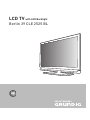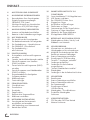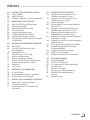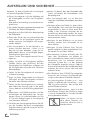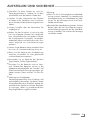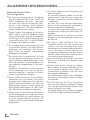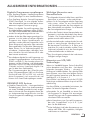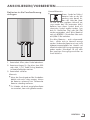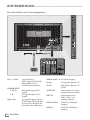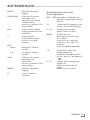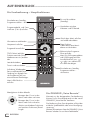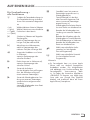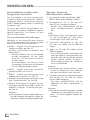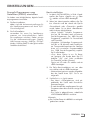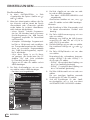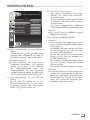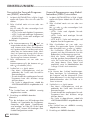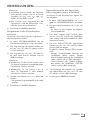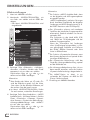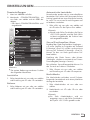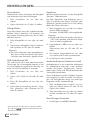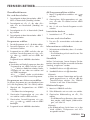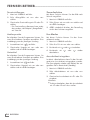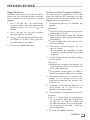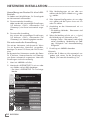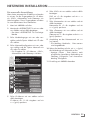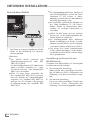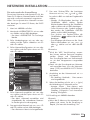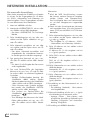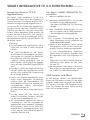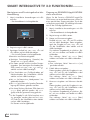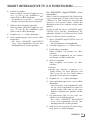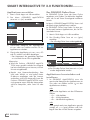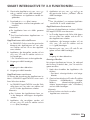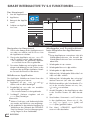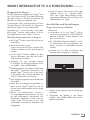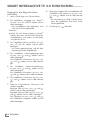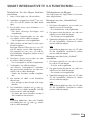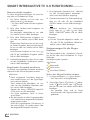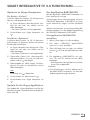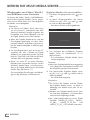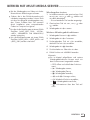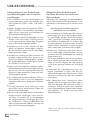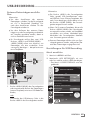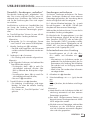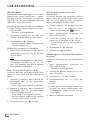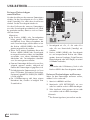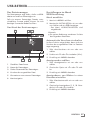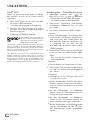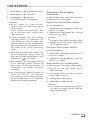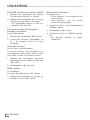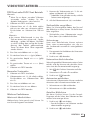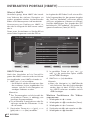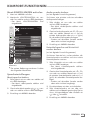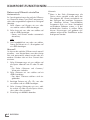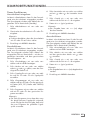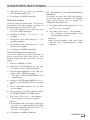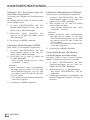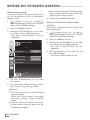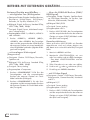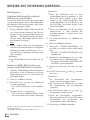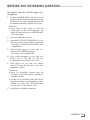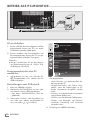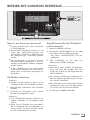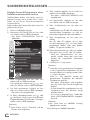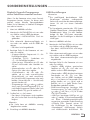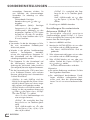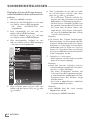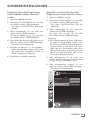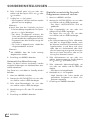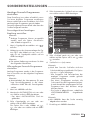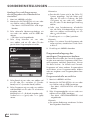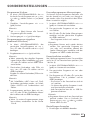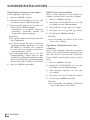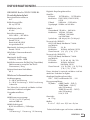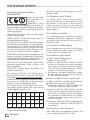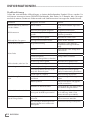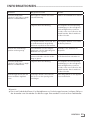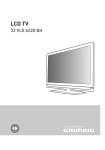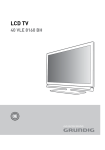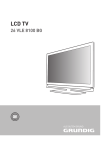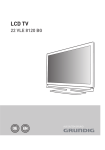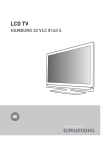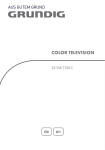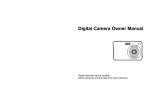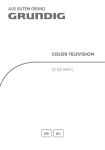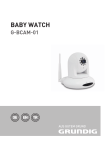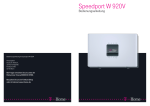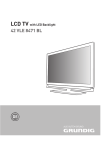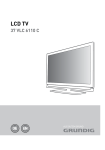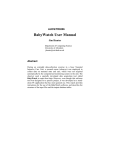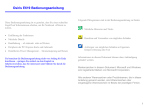Download Berlin 39 CLE 2525 BL
Transcript
LCD TV with LED Backlight Berlin 39 CLE 2525 BL DE Inhalt-------------------------------------------------------------------------------------------------------------------------------------------------4AUFSTELLEN UND SICHERHEIT 6Allgemeine Informationen 6 Besonderheiten Ihres Fernsehgerätes 7 Digitale Programme empfangen 7 GRUNDIG SCR System 7 Wichtige Hinweise zum Umweltschutz 7 Hinweise zur LCD/LED Technologie 8AnschlieSSen/Vorbereiten 8 Antenne und Netzkabel anschließen 9 Batterien in die Fernbedienung einlegen 10Auf einen Blick 10 Die Anschlüsse des Fernsehgerätes 11 Die Bedienelemente des Fernsehgerätes 12 Die Fernbedienung – Hauptfunktionen 12 Die GRUNDIG „Voice Remote“ 13 Die Fernbedienung – alle Funktionen 14 Einstellungen 14 Erstinstallation und Fernseh-Programme einstellen 14 Sprache, Land und Betriebsmodus wählen 15 Fernseh-Programme vom Satelliten (DVB-S) einstellen 18 Terrestrische Fernseh-Programme (DVB-T) einstellen 18 Fernseh-Programme vom Kabelbetreiber (DVB-C) einstellen 19 Programmtabelle für die digitalen Programme ändern 22 Bildeinstellungen 23 Toneinstellungen 25 25 26 26 27 27 28 Fernseh-BETRIEB Grundfunktionen Zoomfunktion Eco-Modus Zapp-Funktion Elektronischer Programmführer Bildformat umschalten 29NETZWERK INSTALLATION 29 Fernsehgerät am Heimnetzwerk anschließen und anmelden 29 LAN-Verbindung zum Heimnetzwerk 32 Betrieb über WLAN 2 DEUTSCH 35 SMART Inter@active TV 2.0 FUNKTIONEN 35 Smart Inter@active TV 2.0 Applikationen 35 USB Tastatur und Maus 38 Der GRUNDIG Online Store 41 Plugged into Skype 41 Anschließen und Einstellungen 43 Telefonieren mt Skype 44 Statusanzeigen für die Skype-Funktion 45 Optionen im Skype Hauptmenü 45 Update für die Skype Applikation 45 Die Applikation BABYWATCH 46BETRIEB MIT MULTI MEDIA SERVER 46 Wiedergabe von Video-/ Musik-/ und Bilddaten vom Heimnetz 48 USB-RECORDING 48 Informationen zur Aufnahme und Wiedergabe von Fernsehsendungen 48 Mögliche Einschränkungen bei dem Betrieb mit externen Datenträger 49 Externe Datenträger anschließen 49 Einstellungen für USB Recording 51 Timeshift – Sendungen „anhalten″ 51 Sendungen aufnehmen 52 Sendungen für die Aufnahme programmieren ... 52 „Vorlauf-/Nachlaufzeit einstellen“ 54 Wiedergabe 54 Sendungen in der Aufnahmeliste löschen 55 55 56 56 57 57 USB-BETRIEB Dateiformate Externe Datenträger anschließen Externe Datenträger entfernen Der Dateimanager Einstellungen im Menü USB-Einrichtung 58 Wiedergabe – Grundfunktionen 59 Zusätzliche Wiedergabe- funktionen 61 Videotext-BETRIEB 61 TOP-Text oder FLOF-Text Betrieb 61 Weitere Funktionen Inhalt-------------------------------------------------------------------------------------------------------------------------------------------------62 62 62 62 INTERAKTIVE PORTALE (HbBTV) Was ist HbbTV HbbTV Betrieb Weitere Funktionen für Video-sequenzen 63Komfort-funktionen 63 Menü EINSTELLUNGEN aufrufen 63 Spracheinstellungen 64 Datum und Uhrzeit einstellen 65 Timer-Funktionen 66 Jugendschutzeinstellungen 68 Software aktualisieren (OAD) 68 Software aktualisieren (Online) 68 Fernsehgerät auf die Werkseinstellungen zurücksetzen 69BETRIEB MIT EXTERNEN GERÄTEN 69 DIGI LINK 69 Die DIGI LINK-Funktionen Ihres Fernsehgerätes 70 Gerätesteuerung 71 High-Definition – HD ready 71 Anschlussmöglichkeiten 72 Externe Geräte anschließen ... 73 Betrieb mit DVD-Player, DVD-Recorder, Videorecorder oder Set Top-Box 73 Kopfhörer 74 Hi-Fi-System 76BETRIEB ALS PC-MONITOR 76 PC anschließen 76 Programmplatz für den PC anwählen 76 Einstellungen zum PC-Betrieb 78 Sondereinstellungen 78 Digitale Fernseh-Programme eines Satelliten automatisch suchen 79 Digitale Fernseh-Programme eines Satelliten manuell suchen 79 LNB-Einstellungen 80 Einstellungen für motorisierte Antennen (DiSEqC 1.2) 82 Digitalen Fernseh-Programme vom Kabelbetreiber automatisch suchen 83 Digitalen Fernseh-Programme vom Kabelbetreiber manuell suchen 83 Digitale terrestrische Fernseh-Programme automatisch suchen 84 Digitale terrestrische Fernseh-Programme manuell suchen 85 Analoge Fernseh-Programme einstellen 86 Programmbelegung der analogen Programme ändern 88 Signalinformationen anzeigen 88 HbbTV aus-/einschalten 88 Digitalen Videotext aus-/einschalten 89 89 89 90 91 91 91 91 INFORMATIONEN Produktdatenblatt Weitere Informationen Servicehinweise für den Fachhandel Umwelthinweis Netzwerk Interface Hinweis zur Produktverpackung GRUNDIG Kundenberatungs- zentrum 92 Problemlösung 77Betrieb mit Common Interface 77 Was ist ein Common Interface? 77 CA-Modul einsetzen 77 Zugriffskontrolle für CA-Modul und Smartcard DEUTSCH 3 AUFSTELLEN UND SICHERHEIT----------------------------------------------------------------Beachten Sie beim Aufstellen des Fernsehgerätes bitte die folgenden Hinweise: Dieses Fernsehgerät ist für den Empfang und die Wiedergabe von Bild- und Tonsignalen bestimmt. Jede andere Verwendung ist ausdrücklich ausgeschlossen. Achten Sie darauf, dass das Netzkabel oder (wenn vorhanden) der Netzadapter nicht beschädigt wird. 7 7 Das Fernsehgerät darf nur mit dem bei liegenden Netzkabel/Netzadapter betrieben werden. 7 Gewitter stellen eine Gefahr für jedes elektrische Gerät dar. Auch wenn das Fernsehgerät ausgeschaltet ist, kann es durch einen Blitzschlag in das Stromnetz und/oder die Antennenleitung beschädigt werden. Bei einem Gewitter müssen Sie immer den Netz- und den Antennenstecker ziehen. 7 Der ideale Betrachtungsabstand beträgt das Fünffache der Bildschirmdiagonale. 7 Fremdlicht auf dem Bildschirm beeinträchtigt die Bildqualität. 7 Damit das Gerät stets ausreichend belüftet wird, achten Sie auf genügend große Ab stände zwischen Fernsehgerät und angren zenden Möbeln. 7 Das Fernsehgerät ist für den Betrieb in trockenen Räumen bestimmt. Sollten Sie es dennoch im Freien betreiben, sorgen Sie un bedingt dafür, dass es vor Feuchtigkeit (Regen, Wasserspritzer) geschützt ist. Setzen Sie das Fernsehgerät keinerlei Feuchtigkeit aus. Reinigen Sie den Bildschirm nur mit einem feuchten, weichen Tuch. Verwenden Sie nur klares Wasser. 7 7 Reinigen Sie das Gehäuse Ihres Fernseh gerätes lediglich mit dem mitgelieferten Tuch. Verwenden Sie nur klares Wasser. 7 Bitte beachten Sie beim Aufstellen des Ge rätes, dass Oberflächen von Möbeln mit den verschiedensten Lacken und Kunststoffen beschichtet sind. Sie enthalten meistens chemische Zusätze die u. a. das Material der Gerätefüße angreifen können. Dadurch können Rückstände auf der Möbeloberfläche entstehen, die sich nur schwer oder nicht mehr entfernen lassen. 7 Stellen Sie keine mit Flüssigkeiten gefüllten Gefäße (Vasen oder Ähnliches) auf das Fernsehgerät. Das Gefäß kann umkippen und die Flüssigkeit kann die elektrische Sicherheit beeinträchtigen. 7 Stellen Sie das Fernsehgerät auf eine ebene und harte Unterlage. 7 Legen Sie keine Gegenstände (zum Beispiel Zeitungen) auf das Fernsehgerät und keine Deckchen oder Ähnliches darunter. Der Bildschirm Ihres LCD/LED-Fernsehgerätes entspricht den höchsten Qualitätsanforde rungen und wurde auf Pixelfehler überprüft. 7 7 Stellen Sie das Fernsehgerät nicht in unmittelbare Nähe der Heizung oder in die pralle Sonne, dadurch wird die Kühlung beeinträchtigt. 7 7 Wärmestaus sind Gefahrenquellen und be einträchtigen die Lebensdauer des Fernseh gerätes. Lassen Sie sicherheitshalber von Zeit zu Zeit die Ablagerungen im Fernsehgerät vom Fachmann entfernen. Sie dürfen das Fernsehgerät auf keinen Fall öffnen. Bei Schäden, die durch unsachgemäße Eingriffe entstehen, geht der Anspruch auf Gewährleistung verloren. 7 4 DEUTSCH 7 Aus technologischen Gründen ist es – trotz größter Sorgfalt bei der Herstellung – nicht 100 %ig auszuschließen, dass einige Bildpunkte Defekte aufweisen. Derartige Pixelfehler können – wenn sie in den spezifizierten Grenzen der DIN-Norm liegen – nicht als Gerätedefekt im Sinne der Gewährleistung betrachtet werden. Halten Sie Kerzen und andere offene Flammen vom Gerät fern, damit es nicht zu Bränden kommt. AUFSTELLEN UND SICHERHEIT----------------------------------------------------------------Schließen Sie keine Geräte an, wenn Ihr Gerät eingeschaltet ist. Schalten Sie vor dem Anschließen auch die anderen Geräte aus! 7 Stecken Sie den Netzstecker des Gerätes erst dann in die Steckdose, wenn Sie die ex ternen Geräte und die Antenne angeschlossen haben! 7 Sorgen Sie dafür, dass der Netzstecker frei zugänglich ist! 7 Halten Sie den Fernseher so weit wie möglich von folgenden Geräten fern: Mobiltelefone, Mikrowellenöfen und andere Geräte, die hochfrequente Funkwellen verwenden. Andernfalls kann eine Fehlfunktion des Fernsehers aufgrund von Funkwellenstörungen auftreten. 7 Achtung: 7 Wenn Sie für Ihr Fernsehgerät eine Wandhalterung vorsehen, beachten Sie unbedingt die Montageanleitung zur Wandhalterung oder lassen Sie die Montage durch Ihren Fachhändler durchführen. Beim Kauf der Wandhalterung achten Sie bitte darauf, dass alle am Fernsehgerät vorgesehenen Befestigungspunkte an der Wandhalterung vorhanden sind und bei der Montage verwendet werden. 7 Setzen Sie die Batterien keiner extremen Hitze aus, wie z. B. Sonneneinstrahlung, Feuer, etc. 7 Wenn Sie die Batterien der Fernbedienung wechseln, verwenden Sie nicht gebrauchte und neue Batterien zusammen. 7 Verwenden Sie nur Batterien des gleichen Types (Marke, Größe, Eigenschaften). 7 Entsorgen Sie die Batterien nicht im Hausmüll. Verbrauchte Batterien müssen in die Altbatteriesammelgefäße bei Handel und öffentlich-rechtlichen Entsorgungsträgern ge- geben werden. Damit schonen Sie die Umwelt. 7 7 Warnung zum Produktpaket: V erpackungsmaterialien Ihres Produktes sind recyclingfähig. Bitte achten Sie darauf, Verpackungsmaterialien Ihres Produktes separat entsprechend den Richtlinien örtlicher Behörden zu entsorgen, damit sie umweltfreundlichen Recyclingverfahren zugeführt werden. DEUTSCH 5 Allgemeine Informationen----------------------------------------------------------Besonderheiten Ihres Fernsehgerätes Mit Ihrem Fernsehgerät können Sie digitale Fernseh-Programme (über DVB-S, DVB-T und DVB-C) empfangen und sehen – dazu zählen auch High Definition-Sendungen (HD). Derzeit ist der Empfang solcher digitaler Fernseh-Programme in HD jedoch lediglich in einigen Ländern Europas möglich. 7 Obwohl dieses Fernsehgerät die aktuellen DVB-S-, DVB-T- und DVB-C-Standards (Stand: August 2010) einhält, kann die Kompatibilität mit künftigen DVB-S-Satellitenübertragungen sowie terrestrischen DVB-T- und DVB-C-Kabelsendungen nicht garantiert werden. 7 Ihr Fernsehgerät kann alle analoge und nicht verschlüsselte digitale Fernseh-Programme empfangen und verarbeiten. Das Fernseh gerät ist dazu mit digitalen und analogen Empfängern ausgestattet. 7 Der Elektronische Programmführer TV-Guide (nur bei digitalen Programmen) informiert Sie über kurzfristige Programmänderungen, sowie über das gesamte Programmangebot der verschiedensten Sendeanstalten für die nächsten Tage. Detaillierte Informationen zu den einzelnen Fernseh-Sendungen sind – falls von der Sendeanstalt angeboten – ebenfalls im Elektro nischen Programmführer verfügbar. 7 An die USB-Buchse können Sie verschiedene Datenträger wie zum Beispiel eine externe Festplatte, einen USB-Memory Stick oder eine Digital-Camera anschließen. Mit Hilfe des Dateimanagers können Sie dann gezielt die gewünschten Dateiformate (z.B. MP4-, MP3oder JPEG-Daten) anwählen und abspielen. 7 Mit der Funktion TimeShift (Zeitversatz) können Sie die Wiedergabe einer Sendung mit einem Tastendruck einfach und schnell anhalten und zu einem späteren Zeitpunkt fortsetzen. Die Sendung wird auf einem externen Datenträger aufgezeichnet. 7 6 DEUTSCH Sie können digitale Fernseh-Programme ihrer Wahl aufnehmen. Die Fernseh-Programme werden vom Fernsehgerät konvertiert und auf einem externen Datenträger – angeschlossen an der USB-Buchse – gespeichert. Aus dem Archiv des externen Datenträgers können Sie die gespeicherten Sendungen jederzeit anwählen und wiedergeben. Sie können auch gleichzeitig während einer Aufnahme eine Sendung aus dem Archiv wiedergeben. Mehr Informationen zur Aufnahme und Wiedergabe von Fernsehsendungen erhalten Sie ab Seite 48. 7 Die Option „Smart Inter@ctive” Ihres Fernsehgerätes bieten Ihnen den Zugang zum Internet, wenn das Fernsehgerät an Ihrem Heimnetzwerk mit Internetzugang angeschlossen ist. Sie können im Internet surfen, die verschiedensten Applikationen aus dem Internet abrufen, Videos betrachten, Bilder ansehen und soziale Netzwerke besuchen. 7 Mit einer drahtlosen USB-Tastatur und Maus können Sie im Web-Browser bequem Eingaben tätigen. 7 Mit der DLNA Funktion können Sie Mediendaten (Videos, Musiktitel und Bilder), die auf einem Digitalen Medien Server (DMS) im Heimnetzwerk gespeichert sind, auf Ihrem Fernsehgerät wiedergeben. Das Heimnetzwerk wird mit einem LAN-Kabel oder drahtlos über WLAN mit dem Fernsehgerät verbunden. 7 Ein DMS kann z.B. ein PC, ein Smartphone oder eine NAS (Network Attached Storage) sein, die den DLNA-Standard (Digital Living Network Alliance) unterstützen. Der Digitale Medien Server und das Fernsehgerät müssen sich im selben Heimnetzwerk befinden. 7 Allgemeine Informationen----------------------------------------------------------Digitale Programme empfangen Zum Empfang digitaler Satellitenprogramme (DVB-S) benötigen Sie eine Satellitenantenne. 7 Zum Empfang digitaler Fernseh-Programme (DVB-T) benötigen Sie eine digitale Außenoder Innenantenne (passive oder aktive Innenantenne mit eigener Stromversorgung). Wichtige Hinweise zum Umweltschutz Die folgenden Hinweise helfen Ihnen, natürliche Ressourcen zu schonen – und es spart Kosten. 7 7 Wenn Sie digitale Fernseh-Programme über Ihre Kabelanlage empfangen wollen (DVB-C), muss das Antennenkabel des Kabelbetreibers an das Fernsehgerät angeschlossen sein. Wenn Sie ihr Fernsehgerät mehrere Tage lang nicht nutzen, sollten Sie aus Umweltschutz- und Sicherheitsgründen das Fernsehgerät mit dem Netzschalter ausschalten. So verbraucht das Fernsehgerät keine Energie. 7 7 Anders als bei der Übertragung analoger Programme ist nicht jedem einzelnen digitalen Programm eine eigene Sendefrequenz zu geordnet, sondern mehrere Programme sind in einem Bouquet auf regionaler oder nationaler Ebene gebündelt. Die aktuellen Übertragungsdaten können Sie im Videotext-Angebot verschiedener Sendeanstalten abfragen bzw. einer aktuellen Fernseh-Fachzeitschrift oder dem Internet entnehmen. Sofern das Gerät mit einem Hauptschalter ausgestattet ist, reicht das Abschalten über diesen Schalter. Der Energieverbrauch des Fernsehgerätes erreicht dann nahezu 0 W. 7 7 Verschiedene digitale Fernseh-Programme von privaten Programmanbietern sind verschlüsselt (DVB-T und DVB-C). Das Ansehen dieser Programme und die Aufnahme- und Wiedergabefunktionen sind nur mit dem entsprechenden CI-Modul und einer SmartCard möglich. Fragen Sie bitte Ihren Fachhändler! Das Programmangebot der öffentlich-recht lichen Programmanbieter (ARD mit EinsExtra, EinsFestival oder ZDF mit ZDF Info und alle dritten Programme) sind unverschlüsselt und können ohne SmartCard empfangen werden. Im Bereitschaftsmodus verbraucht das Fernseh gerät nur wenig Energie. Allerdings kann es bei bestimmten Funktionen (z. B. beim automatischen Ein- und Ausschalten und bei Timerfunktionen) erforderlich sein, das Fernsehgerät im Bereitschaftsmodus zu belassen. 7 Das Fernsehgerät verbraucht bei reduzierter Helligkeit weniger Energie. 7 7 GRUNDIG SCR System (Satellite Channel Router – Uneingeschränktes Einkabelsystem). Wenn Ihre Antennenanlage mit einem Einkabelsystem-Multiswitch ausgestattet ist, können die Fernsehgeräte, die an dieser Antennenanlage angeschlossen sind die Fernseh-Programme unabhängig voneinander empfangen. 7 Hinweise zur LCD/LED Technologie Wenn ein Standbild längere Zeit auf dem Bildschirm betrachtet wird, kann dies – bei darauf folgenden bewegten Bildern – schwach im Hintergrund sichtbar bleiben. Der gleiche Effekt kann auftreten, wenn über eine längere Zeit ein Fernseh-Programm betrachtet wird, das nicht formatfüllend ist, z. B. Format 4 : 3. Diese Effekte sind bedingt durch die LCD/LED Technologie und bieten keinen Anspruch auf Gewährleistung. Um diese Effekte zu vermeiden/minimieren, beachten Sie bitte die folgenden Hinweise: Vermeiden Sie, ein Standbild von einem Fernseh-Programm für längere Zeit anzuzeigen. Speziell die Logos der Programmanbieter können diesen Effekt verursachen. 7 Beim Betrachten eines Fernseh-Programmes, das nicht „Formatfüllend“ ist (z. B. 4 : 3), ändern Sie das Bildformat. 7 Hohe Helligkeit-/und/oder Kontrastwerte verstärken den Effekt. Wir empfehlen, Helligkeit und Kontrast zu reduzieren. 7 DEUTSCH 7 anSCHlIESSEn/VoRbEREITEn-------------------------------------------------------------antenneundnetzkabelanschließen 2 3 1 1 ZumEmpfangdigitalerSatellitenprogramme (DVB-S)dasKabelderSatellitenantennean dieAntennenbuchse»SaTEllITE«amFernsehgerätanschließen. Und/oder 2a Zum Empfang terrestrischer Digitalsender (DVB-T) das Kabel der Haus- oder Zimmerantenne(passiveoderaktiveZimmerantenne mit eigener Stromversorgung) an die Antennenbuchse »anT In« des Fernsehgerätesanschließen; oder 2b Zum Empfang digitaler Kabelprogramme (DVB-C)dasKabelderHausantenneandie Antennenbuches »anT In« des Fernsehgerätesanschließen; oder 2c ZumEmpfanganalogerFernseh-Programme das Kabel der Hausantenne an die Antennenbuches»anTIn«desFernsehgerätes anschließen. 8 DEUTSCH Hinweis: Beim Anschluss einer Zimmerantenne muss diese evtl. abwechselnd an verschiedenen Ortenplatziertwerden,umeinenoptimalen Empfangzuerhalten. 7 3 Stecker des Netzkabels in eine Steckdose stecken. Hinweis: 7Stecken Sie den Netzstecker des Ge rätes erst dann in die Steckdose, wenn Sie die externen Geräte und die Antenne angeschlossenhaben! Verwenden Sie keine Adapterstecker und Verlängerungskabel, die nicht den geltenden Sicherheitsnormen entsprechen und nehmen Sie auch keinen Eingriff an dem Netzkabelvor. 7 AnschlieSSen/Vorbereiten-------------------------------------------------------------Batterien in die Fernbedienung einlegen Umwelthinweis: Dieses Symbol auf Akkus/ Batterien oder an der Verpackung weist darauf hin, dass der Akku/die Batterie nicht mit dem regulären Hausmüll entsorgt werden darf. Bei bestimmten Akku/ Batterien kann dieses Symbol durch ein chemisches Symbol ergänzt werden. Symbole für Quecksilber (Hg) oder Blei (Pb) werden angegeben, wenn Akkus/Batterien mehr als 0,0005 % Quecksilber oder mehr als 0,004 % Blei enthalten. 7 Die Akkus/Batterien – auch schwermetallfreie – dürfen nicht im Hausmüll entsorgt werden. Verbrauchte Batterien müssen in die Altbatteriesammelgefäße bei Handel und öffentlich-rechtlichen Entsorgungsträgern ge- geben werden. Erkundigen Sie sich nach den jeweiligen Entsorgungsvorschriften an Ihrem Wohnort. 1 Batteriefach öffnen, dazu Deckel abnehmen. 2 B atterien einlegen (2 x Typ Micro, bzw. R03 oder AAA, 1,5 V). Dabei Polung beachten, im Batteriefachboden markiert. 3 Batteriefach schließen. Hinweis: Wenn das Fernsehgerät auf die Fernbedienbefehle nicht mehr richtig reagiert, können die Batterien verbraucht sein. Verbrauchte Batterien unbedingt entfernen. 7 7 Für Schäden, die durch ausgelaufene Batterien entstehen, kann nicht gehaftet werden. DEUTSCH 9 aUFEInEnblICk------------------------------------------------------------------------------------------------------------DieanschlüssedesFernsehgerätes aV1/S-VHS ComPonEnT YPbPr lR opticout 10 DEUTSCH Euro/AV-Buchse (FBAS-Signal,RGB-Signal); Bildsignal-Buchsefür S-Video-Camerarecorder. aUDIooUTlR Tonsignal-Ausgang. Bildsignal-Eingang(YUVSignal). Tonsignal-Eingang(YUVSignal). T onsignal-Ausgang(optisch, PCM/DolbyDigital-Signale). ZumAnschlussdigitalerAVVerstärkeroderAV-Receiver. audio Tonsignal-EingangfürPC. PC-In ildsignal-EingangfürPC B (VGA). SaTEllITE Antennenbuchsefürdie Satellitenantenne(DVB-S). anTIn ntennenbuchsefür A DVB-T,DVB-Cund analogeAntenne. HDmI2(aRC) HDMI-Ton-/BildsignalEingang. HDmI3 HDMI-Ton-/BildsignalEingang. Auf einen Blick-------------------------------------------------------------------------------------------------------------HDMI4 DMI-Ton-/Bildsignal- H Eingang. USB2 (HDD)USB-Buchse für externe Datenträger ohne eigene Stromversorgung und PVR-Funktion; Anschluss für drahtlose USBTastatur/Maus. LAN uchse zum Anschließen B an das Heimnetzwerk über LAN-Kabel. U opfhörerbuchse K (3,5-mm-Klinkenstecker); Buchse für Tonsignal- Ausgang. AV2 Video ildsignal für Camera- B recorder. L RTonsignal für Camera- recorder. USB1 HDMI1 SB-Buchse für externe U Datenträger und PVR-Funktion; Anschluss für drahtlose USBTastatur/Maus. DMI-Ton-/Bildsignal- H Eingang. Die Bedienelemente des Fernsehgerätes ON • OFFNetzschalter, schaltet das Fernsehgerät in Bereitschaft (Stand-by) oder aus. 8/I chaltet das Fernsehgerät ein und S wieder in Bereitschaft (Stand-by). V– V+ erändern die Lautstärke; V wählen Funktion im Menü. MENU uft das Menü auf. R Menüoptionen mit »P+« oder »P–« wählen. Funktion mit »V+« aktivieren. Funktion mit »V+« oder »V–« bestätigen. Menü mit »MENU« abschalten. M P– P+ uft die Vorauswahl für AV- R Programmplätze auf. Auswählen innerhalb des Menüs mit »P+« oder »P–«, bestätigen mit «. » chalten das Fernsehgerät aus S Stand-by ein; wählen schrittweise das Programm; wählen Funktion im Menü. CICommon Interface- Steckplatz. DEUTSCH 11 aUFEInEnblICk------------------------------------------------------------------------------------------------------------DieFernbedienung–Hauptfunktionen EinschaltenausStand-by; Programmewählen–direkt. Programmtabelle und Favoritenlisten(1bis4)aufrufen. Informationeneinblenden. Hauptmenüaufrufen. Programmlisteaufrufen. TOOLSMenüaufrufen; FunktionsmenüdesDLNAMedienserversein-/ausblenden. Lautstärkeändern. Toneinundausschalten. Aufnahme,Wiedergabe, PauseundBeendeneiner Sendung(nurdigitaleFernseh-Programme)auf/von einemexternenDatenträger. Ein-undAusschalten (Stand-by). Umschaltenzwischen Videotext-undTV-Betrieb. QuickAppsMenüaufrufen undwiederabschalten. app-Funktion; Z indenMenüseineMenüebenezurückschalten. ElektronischenProgrammführeraufrufen. MenüfürAV-Programmplätze undUSB-Eingangaufrufen. Anschließendmit»V«,»<«, »>«oder»Λ«wählenund mit»ok«bestätigen. EinschaltenausStand-by; Programmewählen– schrittweise. Menü»PRnP-Archiv« aufrufen. navigierenindenmenüs BewegendenCursorinden Menüsnachobenundunten. BewegendenCursorinden Menüsnachlinksundrechts. ktiviertverschiedeneFunktionen A undspeichertFunktionen/Einstellungen. 12 DEUTSCH DiegRUnDIg„VoiceRemote“ AlternativzuderbeigepacktenFernbedienung könnenSieIhrFernsehgerätauchmitderneuen GRUNDIG„VoiceRemote“bedienen. DieBedienungIhresFernsehgeräteserfolgtüber einfacheSprachbefehleodereinerBewegungssteuerung. WeitereInformationenüberdieGRUNDIG„Voice Remote“erhaltenSievonIhremFachhändler. Auf einen Blick-------------------------------------------------------------------------------------------------------------Die Fernbedienung – alle Funktionen ! tandbild, wenn kein externer S Datenträger angeschlossen ist; Wiedergabe-Pause; Timeshift-Betrieb (nur bei digitalen Fernseh-Programmen und wenn ein externer Datenträger angeschlossen ist); Wiedergabe/Pause beim Abspielen einer Datei vom Medienserver. 7 eendet die Wiedergabe einer B Sendung vom externen Datenträger; beendet die Aufnahme oder die Wiedergabe im Timeshift-Betrieb. Teilt die Bildanzeige im Videotext; beendet die Wiedergabe einer Datei vom Medienserver. RSchaltet die Tastenbeleuchtung ein. Die Tastenbeleuchtung wird nach kurzer Zeit automatisch abgeschaltet. (rot), Wählen/aktivieren Seiten im Videotext. (grün) Wählen/aktivieren unterschiedliche (gelb) Funktionen in den Menüs. (blau) 5 chaltet im Videotext auf doppelte S Zeichengröße; wählt im Dateimanager den vor herigen Titel/das nächste Bild. 6 ktualisiert eine Videotextseite; A wählt im Dateimanager den nächsten Titel/das vorherige Bild. 3 toppt das Umblättern von Seiten S im Videotext; startet im Dateimanager den schnellen Rücklauf. 4 eckt Antworten im Videotext auf; D startet im Dateimanager den schnellen Vorlauf. 8 tartet die Aufnahme S (nur bei digitalen Fernseh-Programmen, die Aufnahme erfolgt auf einem externen Datenträger). tartet die Wiedergabe einer SenS dung vom externen Datenträger; wiederholt eine aufgenommene Sendung; startet die Wiedergabe einer Datei vom Medienserver. Wählt unterschiedliche Audio sprachen (nur bei digitalen Fernseh-Programmen). ählt unterschiedliche Untertitel W (nur bei digitalen Fernseh- Programmen). Hinweis: Ihr Fernsehgerät kann von einem Apple iPhone oder von Android Smartphones fernbedient werden. Die Möglichkeiten sind abhängig vom Funktionsumfang des Fernsehgerätes. Voraussetzung dafür ist, Sie laden die kostenlose Applikation »GRUNDIG TV Remote« vom Apple App Store oder vom Google Play (Android Market) und installieren diese auf Ihrem Apple iPhone/Smartphone. 7 DEUTSCH 13 Einstellungen----------------------------------------------------------------------------------------------------------------Erstinstallation und Fernseh- Programme einstellen as Fernsehgerät ist mit einem automatischen D Programmsuchlauf ausgestattet, der Satellitenprogramme (DVB-S), terrestrische Programme (DVB-T), Kabelprogramme (DVB-C) und analoge Programme sucht. Sie starten den Suchlauf, die gefundenen Fernseh-Programme werden in separaten Programmtabellen gespeichert. Dort können sie nach Wunsch sortiert werden. Sprache, Land und Betriebsmodus wählen 1 Fernsehgerät mit dem Netzschalter »ON • OFF« in Bereitschaft (Stand-by) schalten. 2 Fernsehgerät mit »8«, »1…0« oder »P+« oder »P-« aus Stand-by einschalten. – Bei der ersten Inbetriebnahme wird das Menü »Installationsassistent« eingeblendet. Hilfe: Wird dieses Menü nicht angezeigt, setzen Sie das Fernsehgerät auf seine Werks einstellungen zurück (siehe Seite 68). 7 Die verschiedenen Einstellungen Abhängig von der angeschlossenen Antenne, können Sie entscheiden, nach welchen Programmen Sie das Gerät suchen lassen wollen. DVB-S – Digitale Fernseh-Programme vom Satelliten einstellen, ab Seite 15. Bei dieser Suche haben Sie wiederum zwei Möglichkeiten: – die Basisinstallation, hier ist eine Standardauswahl voreingestellt, z.B. der Satellit Astra 19,2° Ost, Sie müssen nur noch den Suchlauf starten; – die Profiinstallation, hier können Sie alle notwendigen Einstellungen und Parameter für Ihre Empfangsanlage einstellen. 7 7 7 7 7 DVB-T – Digitale terrestrische Fernseh-Programme einstellen, auf Seite 18. DVB-C – Digitale Fernseh-Programme vom Kabelanschluss einstellen, auf Seite 18. Analoge Fernseh-Programme einstellen, im Kapitel „Sonderfunktionen“, ab Seite 85. Weitere Einstellungen für digitale FernsehProgramme nach der Erstinstallation finden Sie ebenfalls im Kapitel „Sondereinstellungen“, ab Seite 78. Hinweis: Die Auswahl der Sprache und des Landes muss bei allen Varianten durchgeführt werden, danach lesen Sie bitte im jeweiligen Kapitel weiter. 7 14 DEUTSCH 3 Gewünschte Menüsprache mit »<«, »>«, »V« oder »Λ« wählen und mit »OK« be stätigen. 4 Modus mit »<« oder »>« wählen und mit »OK« bestätigen. – Die im »Zuhause-Modus« verwendeten Einstellungen tragen zur Energieersparnis bei. – Alternativ kann der Menüpunkt »VerkaufModus« gewählt werden, er dient zu Demonstrationszwecken der Gerätefunk tionen im Fachhandel. Hinweis: Sie beenden den »Zuhause-Modus«, indem Sie das Fernsehgerät auf seine Werkseinstellungen zurücksetzen (siehe Seite 68). 7 5 Das Land, in dem das Fernsehgerät betrieben wird, mit »<«, »>«, »V« oder »Λ« wählen und mit »OK« bestätigen. – Das Menü »INSTALLATION« wird ein geblendet, die Zeile »Signalquelle« ist markiert. Hinweis: Wie Sie Ihre Fernseh-Programme einstellen – abhängig von der angeschlossenen Antenne – ist in den folgenden Kapiteln beschrieben. 7 Einstellungen----------------------------------------------------------------------------------------------------------------Fernseh-Programme vom Satelliten (DVB-S) einstellen Sie haben zwei Möglichkeiten, digitale Satellitenprogramme einzustellen. A Die Basisinstallation, dabei sind alle Antenneneinstellungen für die Satellitenprogramme auf Astra 19,2° Ost vorkonfiguriert. B Die Profiinstallation verwenden Sie, wenn Sie Satellitenpro gramm e von unterschiedlichen Satelliten empfangen möchten. Dabei müssen Sie die Antenneneinstellungen (Satellit, LNB-Stromversorgung, LNB-Typ, DISEqCModus, LNB-Auswahl) für den gewünschten Satelliten durchführen. Basisinstallation 1 Im Menü »INSTALLATION«, in Zeile »Signalquelle« die Option »Satellit« mit »<« oder »>« wählen und mit »OK« bestätigen. 2 Wenn bei »Menüsprache wählen« die Option »Deutsch« und bei »Land« die Option »Deutschland« oder »Österreich« gewählt wurde, haben Sie im Menü »Betreiberauswahl« mehrere Möglichkeiten: – »Astra Schnell«: Schnelle Programmsuche (ca. 30 Sekunden) nach vorsortieren Fernseh-Programmen (ca. 800 FernsehProgramme), empfohlen für Deutschland und Österreich. – »Komplett«: Vollständiger Programmsuchlauf (bis zu 10 Minuten) nach vordefinierten Transponderfrequenzen des Satelliten Astra mit vorsortierter Programmtabelle (ca. 1300 Fernseh-Programme), empfohlen für alle Länder. – »Sky«: diese Option ist nur für Benutzer geeignet, die Kunde beim Pay TV Anbieter „Sky“ sind. (nicht vorhanden für Österreich und die Schweiz.) Option mit »<« oder »>« wählen und mit »OK« bestätigen. 3 Die Zeile »Basisinstallation« mit »V« oder »Λ« wählen und mit »OK« bestätigen. – Weitere Menüoptionen werden eingeblendet, der Satellit Astra 19,2° Ost ist vor eingestellt. 4 Suchlauf mit »« (grün) starten. – Das Menü »Suchergebnisse« wird ein geblendet, die Suche nach Fernseh-Programmen beginnt. – Je nach Anzahl der empfangenen FernsehProgramme kann dies durchaus einige Zeit dauern. – Die Suche ist abgeschlossen, sobald die »PROGRAMMTABELLE« erscheint. Hinweis: Der Suchlauf kann mit »MENU« vorzeitig ab- gebrochen werden. 7 DEUTSCH 15 EInSTEllUngEn---------------------------------------------------------------------------------------------------------------Profiinstallation 1 Im Menü »INSTALLATION«, in Zeile »Signalquelle«dieOption»Satellit«mit»<« oder»>«wählen. 2 Wenn bei »Menüsprache wählen« die Option »Deutsch« und bei »Land« die Option »Deutschland« oder »Österreich« gewählt wurde, haben Sie im Menü »Betreiberauswahl«mehrereMöglichkeiten: –»Astra Schnell«: Schnelle Programmsuche (ca. 30 Sekunden) nach vorsortieren Fernseh-Programmen (ca. 800 FernsehProgramme), empfohlen für Deutschland undÖsterreich. –»Komplett«: Vollständiger Programmsuchlauf(biszu10Minuten)nachvordefiniertenTransponderfrequenzendesSatelliten Astra mit vorsortierter Programmtabelle (ca. 1300 Fernseh-Programme), empfohlenfüralleLänder. –»Sky«: diese Option ist nur für Benutzer geeignet, die Kunde beim Pay TV Anbieter „Sky“ sind. (nicht vorhanden fürÖsterreichunddieSchweiz.) Optionmit»<«oder»>«wählenundmit »ok«bestätigen. 3 Die Zeile »Profiinstallation« mit »V« oder »Λ«wählenundmit»ok«bestätigen. –DasMenüwirdeingeblendet. 08.08.2012 15:46 INSTALLATION ANTENNENEINSTELLUNGEN Satellit ASTRA 19.2°,E Transponder 11362 MHz H LNB-Typ Universal LNB-Stromversorgung DISEqC-Modus Aus LNB-Auswahl Aus Gering Qualität 13/18V Normal Signalstärke Beenden Zurück Auto-Suche Man.Suche 16 DEUTSCH Gut 4 DieZeile»Satellit«mit»V«oder»Λ«wählenundmit»ok«bestätigen. –Das Menü »SATELLITEN WÄHLEN« wird eingeblendet. Gewünschten Satelliten mit »V«, »Λ«, »<« oder»>«wählenundmit»ok«bestätigen. Hinweis: 7 DieEinstellunginZeile»Transponder«wird für diesen automatischen Suchlauf nicht benötigt. 5 Die Zeile »LNB-Stromversorgung« mit »V« oder»Λ«wählen. Abhängig vom LNB-Typ die LNB-Stromversorgung mit »<« oder »>« auf »13/18 V« oder»14/19V«einstellen. 6 DieZeile»LNB-Typ«mit»V«oder»Λ«wählen. Den installierten LNB-Typ mit »<« oder »>« wählen. 7 Die Zeile »DISEqC-Modus« mit »V« oder »Λ«wählen. Entsprechend des vorhandenen Antennensystems »DiSEqC 1.0« oder »DiSEqC 1.1« mit»<«oder»>«wählen. –DiSEqC1.0ermöglichtdenEmpfangvon biszuvierSatellitengleichzeitig. –DiSEqC1.1ermöglichtdenEmpfangvon biszu16Satellitengleichzeitig. 8 DieZeile»LNB-Auswahl«mit»V«oder»Λ« wählen. Die zum jeweiligen Satelliten passende Einstellungmit»<«oder»>«wählen. 9 Sind die Einstellungen für den Satelliten durchgeführt, mit »« (rot) zum Menü »AUTOMATISCHERSUCHLAUF«schalten. EInSTEllUngEn---------------------------------------------------------------------------------------------------------------20.09.2010 15:46 INSTALLATION AUTOMATISCHER SUCHLAUF Signalquelle Betreiberauswahl Satellit Standard Satelliten wählen ASTRA 19.2°E Suchlaufmodus Frei + verschlüsselt Programmtyp Netzwerksuche Radio + TV Aus 12 Suchlaufmit»«(rot)starten. –Das Menü »Programme« wird eingeblendet, die Suche nach Fernseh-Programmenbeginnt. –JenachAnzahlderempfangenenFernsehProgrammen kann dies durchaus einige Minutendauern. –Die Suche ist abgeschlossen, sobald die »PROGRAMMTABELLE«eingeblendetwird. Hinweis: 7Der Suchlauf kann mit »mEnU« vorzeitig abgebrochenwerden. 13 Einstellungmit»mEnU«beenden. Beenden Zurück Suche starten 10 Zeile »Suchlaufmodus« mit »V« oder »Λ« wählen. Suchlaufmodusmit»<«oder»>«wählen(nach unverschlüsselten Programmen, nur nach verschlüsseltenProgrammenodernachbeidem). WichtigerHinweis: Es kann vorkommen, dass einige FernsehProgramme (Transponder) nicht gefunden werden. Die Ursache ist eine Änderung der Sateliteneinstellungen durch den Programmanbieter, z.B. neue Programme wurdenhinzugefügt.WählenSiedaherinder Option»Netzwerksuche«dieEinstellung»Ein«. 7 11 Zeile »Programmtyp« mit »V« oder »Λ« wählen. Mit »<« oder »>« wählen, ob nur nach Fernseh-Programmen (TV), nur nach RadioProgrammen (Radio) oder nach beidem (Radio+TV)gesuchtwerdensoll. Hinweis: 7SollennochFernseh-Programmevoneinem zweitenSatelliteneingestelltwerden,gehen Siewiefolgtvor: Mit»mEnU«dasMenüaufrufen,dieZeile »INSTALLATION«mit»V«oder»Λ«wählenundmit»ok«bestätigen. Danach den Menüpunkt »Antenneneinstellungen« mit »V« oder »Λ« anwählen und mit»ok«bestätigen. Zeile»Satellit«mit»ok«bestätigenundmit »V«,»Λ«,»<«oder»>«dengewünschten Satellitenwählen. EinstellungbeiPkt.8desKapitelsfortsetzen. Hinweis: 7 VorderAufnahmevonHD-Sendungenbitte QualitätundSignalstärkedesProgrammes überprüfen,sieheKapitel„Signalinformationenanzeigen”aufSeite88.IstdieSignalstärke„grün”,könnenHD-Sendungenohne Problemeaufgzeichnetwerden. DEUTSCH 17 Einstellungen----------------------------------------------------------------------------------------------------------------Terrestrische Fernseh-Programme (DVB-T) einstellen Fernseh-Programme vom Kabelbetreiber (DVB-C) einstellen 1 Im Menü »INSTALLATION«, in Zeile »Signal quelle« die Option »Terr.« mit »<« oder »>« wählen. 1 Im Menü »INSTALLATION«, in Zeile »Signal quelle« die Option »Kabel« mit »<« oder »>« wählen. 2 Zeile »Suchlauf nach« mit »V« oder »Λ« wählen. Mit »<« oder »>« den notwendigen Suchlauftyp einstellen: – »DTV«, Suche nach digitalen Programmen; – »ATV«, Suche nach analogen Programmen; – »DTV & ATV«, Suche nach analogen und digitalen Programmen. 2 Z eile »Suchlauf nach« mit »V« oder »Λ« wählen. Mit »<« oder »>« den notwendigen Suchlauftyp einstellen: – »DTV«, Suche nach digitalen Fernseh- Programmen; – »ATV«, Suche nach analogen Fernseh- Programmen; – »DTV & ATV«, Suche nach analogen und digitalen Fernseh-Programmen. Achtung: Die Antennenspannung (5V ) darf nur eingeschaltet werden, wenn die angeschlossene Antenne eine aktive Zimmerantenne mit Signalverstärker ist und diese nicht schon selbst über ein Steckernetzteil (oder ähnliches) mit Spannung versorgt wird. Ansonsten kann es zu einem Kurzschluss oder zur Zerstörung Ihrer Antenne kommen! 7 3 Zeile »Aktivantenne« mit »V« oder »Λ« wählen. Antennenspannung für die Antenne mit »<« oder »>« einschalten (»Ein«). 4 Suchlauf mit »« (grün) starten. – Das Menü »Suchergebnisse« wird ein geblendet, die Suche nach Fernseh-Programmen beginnt. – Je nach Anzahl der empfangenen FernsehProgramme kann dies durchaus einige Minuten dauern. – Die Suche ist abgeschlossen, sobald die »PROGRAMMTABELLE« eingeblendet wird. Hinweis: Der Suchlauf kann mit »MENU« vorzeitig abgebrochen werden. 7 5 Einstellung mit »MENU« beenden. Hinweis: Vor der Aufnahme von HD-Sendungen bitte Qualität und Signalstärke des Programmes überprüfen, siehe Kapitel „Signalinformationen anzeigen” auf Seite 88. Ist die Signalstärke „grün”, können HD-Sendungen ohne Probleme aufgzeichnet werden. 7 18 DEUTSCH 3 Zeile »Suchlaufart« mit »V« oder »Λ« wählen. Die gewünschte Option (»Schnell« oder »Komplett«) mit »<« oder »>« wählen. – Die Suchfunktion »Schnell« stellt die Programme nach den Informationen ihres Kabelbetreibers im Übertragungssignal ein. – Wird die Option »Komplett« gewählt, wird der gesamte Frequenzbereich durchsucht. Die Suche kann mit dieser Option sehr lange dauern. Diese Option wird empfohlen, wenn ihr Kabelbetreiber den Suchtyp »Schnell« nicht unterstützt. Hinweis: 7 Sie können den Suchlauf beschleunigen. Dazu benötigen Sie Informationen über die Frequenz und die Netzwerk-ID. Diese Daten bekommen Sie in der Regel von Ihrem Kabelnetzbetreiber oder Sie finden sie in Foren im Internet. 4 Suchlauf mit »« (grün) starten. – Das Menü »Suchergebnisse« wird ein geblendet, die Suche nach Fernseh-Programmen beginnt. – Je nach Anzahl der empfangenen FernsehProgramme kann dies durchaus einige Minuten dauern. – Die Suche ist abgeschlossen, sobald die »PROGRAMMTABELLE« eingeblendet wird. Hinweis: Der Suchlauf kann mit »MENU« vorzeitig abgebrochen werden. 7 5 Einstellung mit »MENU« beenden. EInSTEllUngEn---------------------------------------------------------------------------------------------------------------ProgrammtabellefürdiedigitalenProgrammeändern Programmtabelleanwählen Programme die über den Suchlauf gefunden wurden,werdeninder»PROGRAMMTABELLE« gespeichert. 2 Menü»INSTALLATION«mit»V«oder»Λ« wählenundmit»ok«bestätigen. –Das Menü »INSTALLATION« wird eingeblendet. 1 Menümit»mEnU«aufrufen. InderProgrammtabellekönnenSienichtbenötigteProgrammelöschen,dieReihenfolgederProgrammeinnerhalbderProgrammtabelleändern undeinzelneProgrammplätzesperren(Kindersicherung). 3 Z eile»Programmtabelle«mit»V«oder»Λ« wählenundmit»ok«bestätigen. –DasMenü»PROGRAMMTABELLE«wird eingeblendet. SiekönnenProgrammeauchzuFavoritenlisten hinzufügen;zusätzlichkönnenSiedieReihenfolgederProgrammeinnerhalbderFavoritenliste ändern. Wichtig: Programmtabelle und Favoritenlisten werden nachdenunterschiedlichenSignalquellen(Satellit,Kabel,Terrestrisch)getrenntgespeichert. 7 Mit»«(grün)könnenSieProgrammeanzeigen,diezueinemNetzwerkgehören. BeimAufrufenderProgrammtabelleerscheint jeweils die Programmtabelle der aktuellen Signalquelle. 7 InnerhalbderProgrammtabelleschaltenSiemit »P+«zurnächsten,mit»P-«zurvorherigenSeite um. Hinweise: 7WirdinderProgrammtabellezusätzlichzum NamendesFernseh-Programmes angezeigt,könnendieseFernseh-Programmenur mit einem CI-Modul mit der endsprechendenSmartCardangesehenwerden. Mit»«(gelb)rufenSiedieListenansichtinnerhalbderProgrammtabelleauf.IndieserListenansichtkönnenSieIhreFavoritenlistenerstellen. Mit»«(blau)könnenSiedieProgrammein derProgrammtabellenachverschiedenenKriteriensortieren. Da die empfangenen Datenkanäle nicht in derProgrammtabelleangezeigtwerden,kann dieAnzahlderFernseh-ProgrammeinderProgrammtabellewenigerals6000betragen. 7 INSTALLATION PROGRAMMTABELLE Netzwerk UBERSICHT DTV 1 Das Erste HD Service 1 Das Erste HD DTV 6 EinsPlus DTV 2 ZDF HD DTV 7 arte DTV 3 arte HD DTV 8 Phoenix DTV 4 EinsExtra DTV 5 Einsfestival DTV 9 Test-R 10 ANIXE HD DTV DTV 12 Life 13 Film 14 Promo 15 Sport1 16 TV Sport 17 Sat.8 18 SKY 19 TV6 20 TV5 DTV Bearbeiten Beenden Zurück DTV DTV MPEG ÜBERSICHT 11 HD 1 DTV HD ASTRA 19.2° DTV DTV DTV Netzwerk DTV FAV setzen. DTV DTV Sortierung Favoriten wählen DEUTSCH 19 Einstellungen----------------------------------------------------------------------------------------------------------------Programme in der Programm- tabelle löschen 1 Im Menü »PROGRAMMTABELLE« den Bearbeitungsmodus mit »« (rot) aktivieren. 2 Das zu löschende Fernseh-Programm mit »V«, »Λ«, »<« oder »>« wählen und mit »« (gelb) löschen; Hinweis: 7 Sollen alle Programme gelöscht werden, »« (blau) drücken. 3 Löschvorgang mit »« (grün) bestätigen; oder Löschvorgang mit »« (rot) abbrechen. 4 Programmtabelle mit »MENU« abschalten. Reihenfolge der Programme in der Programmtabelle ändern (nur für Satellitenprogramme und digitale Fernseh-Programme vom Kabelanschluss) 1 Im Menü »PROGRAMMTABELLE« den Bearbeitungsmodus mit »« (rot) aktivieren. 2 Das Programm das verschoben werden soll, mit »V«, »Λ«, »<« oder »>« wählen und mit »« (rot) markieren. 3 Das Programm mit »V«, »Λ«, »<« oder »>« an seine neue Position schieben und mit »OK« bestätigen. Hinweis: 7 Wiederholen Sie die Schritte 2 und 3, wenn Sie weitere Programme verschieben möchten. 4 Programmtabelle mit »MENU« abschalten. Programme in der Programmtabelle sortieren (nur für Satellitenprogramme und digitale Fernseh-Programme vom Kabelanschluss) Sie können die Reihenfolge der Programme in der Programmtabelle nach verschiedenen Kriterien sortieren. 1 Im Menü »PROGRAMMTABELLE« den Sortiermodus mit »« (blau) aktivieren. 2 Sortierkriterium für Satellitenprogramme mit »« (rot) , »« (grün) oder »« (gelb) wählen; oder digitale Fernseh-Programme vom Kabelanschluß mit »« (blau) sortieren. 20 DEUTSCH 3 Programmtabelle mit »MENU« abschalten. Programme „überspringen” Sie können Fernseh-Programme markieren, die bei der Anwahl mit »Λ« oder »V« übersprungen werden sollen. Eine Anwahl mit den Zifferntasten ist weiterhin möglich. 1 Im Menü »PROGRAMMTABELLE« mit »« (gelb) zur »LISTENVERWALTUNG« umschalten. 2 Das gewünschte Programm mit »V« oder »Λ« wählen. 3 M it »<« oder »>« die Spalte »Überspringen«, anwählen und das gewünschte Programm mit »OK« markieren. – Das Programm wird mit »✔« markiert. 4 Programmtabelle mit »MENU« abschalten. Hinweis: Programme können auch wieder aktiviert werden. Das gewünschte Programm mit »V« oder »Λ« wählen, danach die Spalte »Überspringen« anwählen und das Programm mit »OK« wieder aktivieren. 7 Favoritenlisten erstellen Ihre Lieblingsprogramme können Sie in bis zu vier Favoritenlisten speichern (FAV 1 bis FAV 4). Hinweis: Favoritenlisten müssen separat für sämtliche Signalquellen (Satellit, Kabel, Terrestrisch) angelegt werden. 7 Nach dem Erstellen der Favoritenlisten können Sie diese mit »FAV« aufrufen. 7 1 Im Menü »PROGRAMMTABELLE« mit »« (gelb) zur »LISTENVERWALTUNG« umschalten. 2 Das gewünschte Programm mit »V« oder »Λ« wählen. 3 Programm mit »<« oder »>« in eine der Favoritenlisten 1 bis 4 „schieben” und mit »OK« bestätigen. – Die Position in der Favoritenliste wird mit »✔« markiert. – Sie können das gleiche Programm in mehrere Favoritenlisten aufnehmen. – In jede Favoritenliste können bis zu 250 Programme gespeichert werden. Einstellungen----------------------------------------------------------------------------------------------------------------Hinweise: 7 Programme können wieder aus Favoriten- listen gelöscht werden. Das zu löschende Programm mit »V«, »Λ«, »<« oder »>« wählen und mit »OK« löschen. 7 Beim Löschen eines Programms aus der Favoritenliste wird die Reihenfolge innerhalb der Favoritenliste aktualisiert. 4 Einstellung mit »MENU« beenden. Programme in der Favoritenliste sortieren Sie können die Reihenfolge der Programme in den Favoritenlisten ändern. 1 Im Menü »PROGRAMMTABELLE« die gewünschte Favoritenliste mit »1« bis »4« wählen. Eigene Namen für die Favoritenlisten eingeben (max. 6 Zeichen) Sie können für alle Favoritenlisten eigene Namen eingeben. 1 Im Menü »PROGRAMMTABELLE« mit »● ● ●« (gelb) zur »LISTENVERWALTUNG« umschalten. 2 Die gewünschte Favoritenliste mit »1« bis »4« wählen. – Ein Menü für die Eingabe des Namens wird eingeblendet. 3 Den „alten“ Namen (FAV1) löschen, dazu mit »V«, »Λ«, »<« und »>« die Schaltfläche »<« wählen und die Buchstaben mit »OK« schrittweise löschen. Hinweise: 7 Wiederholen Sie die Schritte 2 und 3, wenn Sie weitere Programme innerhalb derselben Favoritenliste sortieren möchten. 4 Das erste Zeichen/Ziffer des gewünschten Namens mit »V«, »Λ«, »<« und »>« wählen und mit »OK« bestätigen. Eingabe für weitere Zeichen/Ziffern wiederholen. – Werden Großbuchstaben benötigt, die Schaltfläche »ABC« wählen, werden Kleinbuchstaben benötigt, die Schaltfläche »abc« wählen und mit »OK« bestätigen. – Sollen Nummern oder Symbole eingegeben werden, die Schaltfläche »?@123« wählen und mit »OK« bestätigen. Wiederholen Sie die Schritte 1 bis 3, wenn Sie Programme in einer anderen Favoritenliste sortieren möchten. 5 Zum Bestätigen des Namens die Schaltfläche »Absenden« mit »V«, »Λ«, »<« oder »>« wählen und mit »OK« bestätigen. 2 Das Programm das verschoben werden soll, mit »V«, »Λ«, »<« oder »>« wählen und mit »« (rot) markieren. 3 Das Programm mit »V«, »Λ«, »<« oder »>« an seine neue Position schieben und mit »OK« bestätigen. 7 4 Aktuelle Favoritenliste mit »« (blau) abschalten. – Die gesamte Programmtabelle wird wieder gezeigt. 6 Einstellung mit »MENU« beenden. 5 Einstellung mit »MENU« beenden. DEUTSCH 21 EInSTEllUngEn---------------------------------------------------------------------------------------------------------------bildeinstellungen 1 Menümit»mEnU«aufrufen. 2 Menüpunkt »BILDEINSTELLUNGEN« mit »V« oder »Λ« wählen und mit »ok« bestätigen. –Das Menü »BILDEINSTELLUNGEN« wird eingeblendet. BILDEINSTELLUNGEN 08.08.2012 15:46 GRUNDEİNSTELLUNG Bildmodus Benutzer Helligkeit 50 Kontrast 100 Schärfe 75 Farbe 65 Farbtemperatur Normal Erweiterte Bildeinstellungen Beenden Zurück 3 Benötigte Zeile »Bildmodus«, »Helligkeit«, »Kontrast«, »Schärfe«, »Farbe« oder »Farbtemperatur«mit»V«oder»Λ«wählen. Gewünschten Wert mit »<« oder »>« einstellenundmit»ok«bestätigen. Hinweise: Beim Ändern der Werte mit »<« oder »>« wird der Bildschirm geteilt. Auf der linken SeitesehenSiedieaktuellenBildwerte,auf derrechtenSeitediejeweilsneuen. 7 Im Menü »BILDEINSTELLUNGEN« finden Sieauchweitere,zusätzlicheEinstellungen. 7 4 Benötigte Zeile »Rauschreduktion«, »MPEG ArtefakteRed.«,»BrillianteFarben«,»Perfect Clear«, »Filmmodus«, »Gamma«, »DynamischerKontrast«,»DynamischeBeleuchtung«, »Hintergrundbeleuchtung« oder »MEMC« mit»V«oder»Λ«wählen. Gewünschten Wert mit »<« oder »>« einstellenundmit»ok«bestätigen. 22 DEUTSCH Hinweise: Die Funktion »MPEG Artefakte Red.« kann nurbeidigitalenundAV-Programmplätzen ausgewähltwerden. »MPEGArtefakteRed.«reduziertStörungen durch Artefakte (Pixelblöcke) bei digitalen SendungenmitMPEG-Komprimierung(z.B. beiDVB-T-ReceivernoderDVD-Playern). 7Der »Filmmodus« erkennt und verarbeitet SpielfilmebeisämtlichenProgrammquellen automatisch.DadurcherhaltenSiestetsein optimalesBild. Dies funktioniert in den Modi 480i, 576i und 1080i bei TV-Wiedergabe und bei anderenProgrammquellen. Wenn der »Filmmodus« bei Sendungen ohne Spielfilmsignal eingeschaltet ist, können geringfügige Probleme wie Einfrieren des Bildes, defekte Untertitel oder feine LinienimBildauftreten. 7Die Funktion »Dynamischer Kontrast« passt denKontrastdynamischundoptimalandie jeweiligenBildinhaltean. 7Bei »Dynamische Beleuchtung« stellt das Gerät die Hintergrundbeleuchtung optimal aufdieBildinhalteein. 7Die»Hintergrundbeleuchtung«lässtsichnur dannmanuelleinstellen,wenndieFunktion »DynamischeBeleuchtung«abgeschaltetist. 7Die MEMC-Option im Menü ist nur vorhanden bei Geräten mit 400 Hz PPR (PicturePerfectionRate). 7 5 Einstellungmit»mEnU«beenden. EInSTEllUngEn---------------------------------------------------------------------------------------------------------------Toneinstellungen automatischelautstärke 1 Menümit»mEnU«aufrufen. Fernsehsendersendenmeistinunterschiedlichen Lautstärken.DieFunktionAVL(AutomaticVolume Limiting)gewährleisteteineeinheitlicheLautstärke,wennSievoneinemFernseh-Programmauf einanderesumschalten. 2 Menüpunkt »TONEINSTELLUNGEN« mit »V« oder »Λ« wählen und mit »ok« bestätigen. –Das Menü »TONEINSTELLUNGEN« wird eingeblendet. TONEINSTELLUNGEN 08.08.2012 15:46 1 Zeile»AVL«mit»V«oder»Λ«wählenund mit»<«oder»>«dieOption»Ein«wählen. Hinweis: WurdeinderZeile»Ton-Modus«dieOption »SRSSSHD«gewählt,wirddieZeile»AVL« im Menü ausgeblendet, die Funktion kann nichtangewähltwerden. 7 Lautstärke 10 Balance Ton-Modus Tonart SRS SSHD Stereo SRS Klangeffekt Nacht-Modus Sprache Aus Externe Anschlüsse 20 Kopfhörer Audioausgang Beenden Zurück Hinweis: 7DieweitereBedienungentnehmenSiebitte denfolgendenAbschnitten. lautstärke 1 Zeile»Lautstärke«mit»V«oder»Λ«wählen undEinstellungmit»<«oder»>«verändern. balance 1 Zeile»Balance«mit»V«oder»Λ«wählen undEinstellungmit»<«oder»>«verändern. Stereo/Zweikanalton,mono EmpfängtdasGerätZweikanalton-Sendungen– z.B.einenSpielfilmimOriginaltonaufTonkanal B (Anzeige: »Dual II«) und die synchronisierte Fassung auf Tonkanal A (Anzeige: »Dual I«), können Sie den von Ihnen gewünschten Tonkanalwählen. Empfängt das Gerät Stereo- oder Nicam- Sendungen,schaltetesautomatischaufStereoTonwiedergabe(Anzeige:»Stereo«). BeischlechterStereo-KlangqualitätkönnenSie denTonauchauf»Mono«umschalten. 1 Zeile »Tonart« mit »V« oder »Λ« wählen undEinstellungmit»<«oder»>«anpassen. nacht-modus Der Nacht-Modus verhindert sowohl SchwankungenderLautstärkealsaucheinenplötzlichen AnstiegderLautstärke. 1 Zeile »Nacht-Modus« mit »V« oder »Λ« wählen. 2 Nacht-Modus mit »<« oder »>« ein- oder ausschalten. Hinweis: 7 Die Zeile »Nacht-Modus« wird nur angezeigt,wenninderZeile»Ton-Modus« dieOption»SRSSSHD«gewähltwurde. DEUTSCH 23 Einstellungen----------------------------------------------------------------------------------------------------------------Stereobreite Equalizer Verbreitert bei Stereo-Sendungen das Klangbild und verbessert es bei Mono-Sendungen. Mit dem Equalizer können Sie den Klangeffekt „Benutzer“ selbst definieren. 1 Zeile »Ton-Modus« mit »V« oder »Λ« wählen. Die Zeile »Equalizer« wird angezeigt, wenn in Zeile »Ton-Modus« die Option »Normal« oder »Räumlich« gewählt wurde und in Zeile »Klangeffekt« die Option »Benutzer«. 2 Option »Räumlich« mit »<« oder »>« wählen. Klangeffekte Diese Menü bietet Ihnen drei vordefinierte Klangeffekte (Musik, Natürlich und Sprache) und eine weitere Einstellung (Benutzer), die Sie selbst definieren können. 1 Zeile »Klangeffekt« mit »V« oder »Λ« wählen. 2 Gewünschten Klangeffekt (Musik, Natürlich oder Sprache) mit »<« oder »>« wählen. Hinweis: Die Option »Benutzer« kann angewählt werden, wenn in Zeile »Ton-Modus« die Option »Normal« oder »Räumlich« gewählt wurde. 7 SRS StudioSound HD SRS StudioSound HD ist eine patentierte AudioTechnologie, die im Fersehgerät integriert ist und nur die eingebauten Lautsprecher benötigt, um einen Surround Soundeffekt zu erzeugen. 1 Zeile »Ton-Modus« mit »V« oder »Λ« wählen. 2 Option »SRS SSHD« mit »<« oder »>« wählen. 3 Zeile »SRS Klangeffekt« mit »V« oder »Λ« wählen. 4 Gewünschte Toneinstellung »Musik«, »Spielfilm«, »Natürlich« oder »Sprache« mit »<« oder »>« wählen. 1 Zeile »Equalizer« mit »V« oder »Λ« wählen und mit »OK« bestätigen. Das Menü »Equalizer« wird eingeblendet. Hinweis: 7 Wurde in der Zeile »Ton-Modus« die Option »SRS SSHD« gewählt, wird die Zeile »Equalizer« im Menü ausgeblendet. 2 Frequenzband »120Hz« mit »V« oder »Λ« wählen. Gewünschten Wert mit »<« oder »>« ein stellen. 3 Das nächste Frequenzband mit »V« oder »Λ« wählen und Einstellung wiederholen. 4 Einstellung mit »<« speichern. Audiodeskription (Audiountertitel) Audiodeskription ist ein zusätzlicher Audiokanal für sehbehinderte Menschen. Unter anderem werden Aktivitäten, Umgebungen, Szenen änderungen, Gesten und Gesichtsausdrücke der Schauspieler beschrieben. Dieser Audiokanal wird bei Digitalen Programmen zeitgleich mit dem normalen Ton übertragen. Die Verfügbarkeit hängt vom jeweiligen Programm und der Sendeanstalt ab. 1 Zeile »Audiodeskription Funktion« mit »V« oder »Λ« wählen und mit »<« oder »>« die Option »Ein« wählen. 2 Zeile »Lautstärke« mit »V« oder »Λ« wählen und die Lautstärke mit »<« oder »>« anpassen. Einstellungen beenden 1 Einstellungen mit »MENU« beenden. Unter der Lizenz von SRS Labs, Inc.StudioSound HD, SRS und das SRS Labs, Inc. 24 DEUTSCH Symbol sind Warenzeichen der Fernseh-BETRIEB------------------------------------------------------------------------------------------------------------Grundfunktionen AV-Programmplätze wählen Ein- und Ausschalten 1 Menü »Signalquelle auswählen« mit » aufrufen. 1 Fernsehgerät mit dem Netzschalter »ON • OFF« in Bereitschaft (Stand-by) schalten. 2 Fernsehgerät mit »8«, »1…0« oder »P+« oder »P-« aus Bereitschaft (Stand-by) einschalten. 3 Fernsehgerät mit »8« in Bereitschaft (Standby) schalten « 2 Gewünschten AV-Programmplatz mit »V«, »Λ«, »<« oder »>« wählen und mit »OK« bestätigen. 3 Mit »1…0« zum Fernseh-Programm zurückschalten. Lautstärke ändern – « ändern. 4 Fernsehgerät mit dem Netzschalter »ON • OFF« ausschalten. 1 Lautstärke mit »+ Programme wählen 1 Ton mit »p« stummschalten und wieder einschalten. 1 Fernseh-Programme mit »1…0« direkt wählen. 2 Fernseh-Programme mit »P+« oder »P-« schrittweise wählen. 3 Programmliste mit »OK« aufrufen, das gewünschte Fernseh-Programm mit »V«, »Λ«, »<« oder »>« wählen und mit »OK« bestätigen. Programmliste mit »MENU« abschalten. Hinweis: 7 Umschalten auf Radio-Programme, dazu die Programmliste mit »OK« aufrufen und mit »« (blau) zur Radioliste schalten. RadioProgramm mit »V« oder »Λ« wählen und mit »OK« bestätigen. Mit »« (blau) wieder zurückschalten zur Programmliste der Fernseh-Programme. Programme aus Listen auswählen Sie können Programme aus verschiedenen Listen (z. B. Alle Programme, FAV 1 bis FAV 4) wählen. 1 Übersicht der Programmlisten mit »FAV« aufrufen. – Die Übersicht wird angezeigt. 2 Gewünschte Programmliste mit »V« oder »Λ« wählen und mit »OK« aufrufen. 3 Gewünschtes Fernseh-Programm mit »V«, »Λ«, »<« oder »>« wählen und mit »OK« bestätigen. 4 Programmliste mit »MENU« abschalten. o Ton aus- und einschalten Informationen einblenden 1 Informationen einblenden, dazu »?« wiederholt drücken. – Die Einblendung erlischt nach kurzer Zeit automatisch. Standbild Wollen Sie bestimmte Szenen längere Zeit betrachten, kann das Bild der momentan laufenden Sendung „eingefroren” werden. 1 Standbild-Funktion mit »$« aktivieren. 2 Standbild-Funktion mit »$« beenden. Hinweis: Wenn ein externer Datenträger am Fernsehgerät angeschlossen ist, wird mit »$« die Timeshift-Funktion aktiviert. Die TimeshiftFunktion ist auf Seite 51 beschrieben. 7 Bildeinstellungen 1 Menü mit »TOOLS« aufrufen. 2 Zeile »Bildmodus« mit »V« oder »Λ« wählen. 3 Gewünschte Bildeinstellung mit »<«, »>« wählen. – Die Bildeinstellung »Benutzer« kann verändert werden; siehe Kapitel „Bildeinstellungen”, auf Seite 22. Hinweis: 7 Die Bildeinstellung »Spiel« kann nur in den Modi »HDMI«, »Component« und »PC« ausgewählt werden. DEUTSCH 25 Fernseh-BETRIEB------------------------------------------------------------------------------------------------------------Toneinstellungen Zoomfunktion 1 Menü mit »TOOLS« aufrufen. Mit dieser Funktion können Sie das Bild nach Wunsch vergrößern. 2 Zeile »Klangeffekt« mit »V« oder »Λ« wählen. 3 Gewünschte Toneinstellung mit »<« oder »>« wählen. – Die Toneinstellung »Benutzer« kann verändert werden; siehe Kapitel „Klangeffekte”, auf Seite 24. 1 Menü mit »TOOLS« aufrufen. 2 Zeile »Zoom« mit »V« oder »Λ« wählen und mit »OK« bestätigen. 3 »OK« wiederholt drücken, die Darstellung wird in drei Schritten vergrößert. Audiosprache Eco-Modus Bei digitalen Fernseh-Programmen können Sie unter verschiedenen Sprachen auswählen. Dies ist abhängig vom der jeweiligen Sendung. Mit dieser Funktion können Sie den Strom verbrauch senken. 1 Auswahlmenü mit » 2 Zeile »Eco-TV« mit »V« oder »Λ« wählen. « aufrufen. 2 Gewünschte Sprache mit »V« oder »Λ« wählen und mit »OK« bestätigen. 1 Menü mit »TOOLS« aufrufen. 3 Eco-Modus mit »<« oder »>« einschalten. Untertitel 4 Eco-Modus mit »<« oder »>« wieder abschalten.v Bei digitalen Fernseh-Programmen können Sie unter verschiedenen Untertiteln auswählen. Dies ist abhängig von der jeweiligen Sendung. Ausschaltzeit eingeben 1 Auswahlmenü mit » « aufrufen. 2 Gewünschten Untertitel mit »V« oder »Λ« wählen und mit »OK« bestätigen. Im Menü »Abschalttimer« kann für das Fernsehgerät eine Ausschaltzeit eingegeben werden. Das Fernsehgerät schaltet nach Ablauf der eingestellten Zeit in Bereitschaft (Stand-by). 1 Menü mit »TOOLS« aufrufen. 2 Zeile »Abschalttimer« mit »V« oder »Λ« wählen. 3 Gewünschte Ausschaltzeit mit »<« oder »>« eingeben. Hinweis: Funktion abschalten, dazu die Ausschaltzeit mit »<« oder »>« auf »Aus« stellen. 7 26 DEUTSCH Fernseh-BETRIEB------------------------------------------------------------------------------------------------------------Zapp-Funktion Elektronischer Programmführer Mit dieser Funktion können Sie das Fernseh-Programm, das Sie im Moment ansehen, speichern und zu anderen Fernseh-Programmen schalten (zappen). Der Elektronische Programmführer (TV-Guide) bietet eine Übersicht aller Sendungen, die in der nächsten Woche ausgestrahlt werden (nur bei digitalen Fernseh-Programmen). 1 Mit »1…0« oder »P+«, »P–« das FernsehProgramm wählen, das in den Zappspeicher abgelegt werden soll und mit »<« be stätigen. 1 Programminformationen mit »GUIDE« ein blenden. 2 Mit »1…0« oder »Λ« »V« auf ein anderes Fernseh-Programm umschalten. 3 Mit »<« zwischen dem gespeicherten Fernseh-Programm und dem zuletzt gesehenen Fernseh-Programm umschalten. 4 Funktion mit »MENU« beenden. Hinweise: Nicht alle Fernseh-Programme bieten einen umfassenden TV-Guide. 7 Viele Sendeanstalten senden das aktuelle Tagesprogramm, bieten jedoch keine Detail beschreibung. 7 Es gibt Sendeanstalten, die keinerlei Informationen anbieten. 7 2 Gewünschtes Fernseh-Programm mit »V« oder »Λ« wählen. – Die Sendungen des gewählten FernsehProgrammes für den heutigen Tag werden angezeigt. 3 Zu den Informationen der aktuellen Sendung mit »>« schalten. Hinweise: 7 Umfangreiche Programminformationen zur Sendung können Sie mit »?« aufrufen und auch wieder abschalten. 7 Die gewählte Sendung kann mit »OK« in den Erinnerungstimer übernommen werden. 4 Programminformationen zur nächsten Sendungen mit »V« wählen, zurück zu den Programminformationen der aktuellen Sendung mit »Λ«. 5 Sendungen für die nächsten Tage mit »« (grün) wählen, mit »« (rot) zurück zum aktuellen Wochentag schalten. 6 Zurückschalten zur Programmauswahl mit »<«. Hinweis: 7 Mit »« (blau) filtern Sie nach bestimmten Programmen, dazu den Programmtyp mit »<«, »>«, »V« oder »Λ« wählen und mit »OK« bestätigen. Die zum ausgewählten Programmtyp passenden Sendungen werden angezeigt. 7 TV-Guide mit »MENU« beenden. DEUTSCH 27 Fernseh-BETRIEB------------------------------------------------------------------------------------------------------------Bildformat umschalten Format »Panorama« Das Fernsehgerät schaltet automatisch auf das Format 16:9 um, wenn dieses Format an den Euro-AV-Buchsen erkannt wird. Diese Einstellung eignet sich für Filme im be sonders breiten Format. 1 Menü mit »TOOLS« aufrufen. 2 Zeile »Bildformat« mit »V« oder »Λ« wählen und mit »OK« bestätigen. 3 Bildformat mit »<« oder »>« wählen und mit »OK« bestätigen – Sie können zwischen folgenden Bildfor maten wählen: Format »Auto« Bei 16:9-Sendungen wird automatisch auf das Bildformat »16:9« umgeschaltet. Bei 4:3-Sendungen wird automatisch auf das Bildformat »4:3«umgeschaltet. Formate »16:9« und »14:9« Bei 4:3-Sendungen – und gewählter Funktion »Format 16:9« oder »Format 14:9« – erscheint das Bild horizontal verbreitert. Die Bildgeometrie wird in horizontaler Richtung linear gedehnt. Bei tatsächlichen 16:9 Signalquellen (von einer SET-TOP-Box an der Euro-AV-Buchse) ist das Bild voll ausgefüllt und die Bildgeometrie korrekt. Format »4:3« Das Bild wird im Format 4:3 gezeigt. Format »LetterBox« Das Letterbox-Format eignet sich besonders für Sendungen im Format 16:9. Die bisher üblichen schwarzen Streifen oben und unten im Bild werden überschrieben, 4:3-Bilder werden bildschirmfüllend angezeigt. Die gesendeten Bilder werden vergrößert, dabei geht oben und unten etwas Bildinhalt verloren. Die Bildgeometrie bleibt erhalten. Format »Untertitel« Wenn Sie den Untertitel, der am unteren Bildrand gezeigt wird, nicht erkennen, dann wählen Sie »Untertitel«. 28 DEUTSCH Bei 4:3-Sendungen – und gewählter Funktion »Panorama« – erscheint das Bild horizontal verbreitert. Die Bildgeometrie wird in horizontaler Richtung gedehnt. Format »Overscan« In diesem Modus werden HD-Bilder – von den HDMI-Buchsen oder von den Component- Buchsen nicht beschnitten, sondern in ihrer Originalgröße angezeigt. Dies gilt nur im HDMIModus und bei Auflösungen ab 720p. nETZWERkInSTallaTIon-------------------------------------------------------------------------------UmdieFunktionen„GRUNDIGAppLICATION store“ und „Betrieb mit Digitalen Medien Server“ anzuwenden, müssen Sie das FernsehgerätanIhremHeimnetzwerkmitInternetzugang anschließenundanmelden. Wenn Sie das Fernsehgerät am Heimnetzwerk angemeldet haben, können Sie es auch von einem Apple iPhone oder einem Android Smartphonefernbedientwerden.DieMöglichkeitensindabhängigvomFunktionsumfangdes Fernsehgerätes. Voraussetzung dafür ist, Sie laden die kostenlose Applikation »GRUNDIG TV Remote« vom Apple App Store oder vom GooglePlay(AndroidMarket)undinstallieren dieseaufIhremAppleiPhone/Smartphone. l an-Verbindung zum Heimnetzwerk lan-kabelanschließen 1 Ausgangsbuchse des Routers mit handelsüblichenLAN-KabelandieBuchse»lan«des Fernsehgerätesanschließen. FernsehgerätamHeimnetzwerk anschließenundanmelden SiekönnenIhrFernsehgerätübereineLAN-VerbindungoderohneKabelüberWLANmitdem Heimnetzwerkverbinden. Wenn Sie eine LAN-Verbindung verwenden, lesen Sie im Kapitel „LAN-Verbindung zum Heimnetzwerk”aufdieserSeiteweiter; wenn Sie WLAN benutzen wollen, folgen Sie der Beschreibung im Kapitel „Betrieb über WLAN”abSeite32. Hinweis: DasLAN-KabelistnichtimLieferumfangenthalten. 7 DEUTSCH 29 nETZWERkInSTallaTIon-------------------------------------------------------------------------------anmeldungamRouterfürdenlanbetrieb SiehabenzweiMöglichkeiten,IhrFernsehgerät amHeimnetzwerkanzumelden. a DieautomatischeAnmeldung, dabeiwerdenallenotwendigenEinstellungen (»IP Adresse«, »DNS«, »Netzmaske« und »Gateway«)vomRouterautomatischvergeben. b DiemanuelleAnmeldung, hiermüssenallenotwendigenEinstellungen (»IP Adresse«, »DNS«, »Netzmaske« und »Gateway«)vonHandeingegebenwerden. Dieautomatischeanmeldung DiemeistenHeimnetzesinddynamisch.Wenn Sie ein dynamisches Netzwerk verwenden, benötigenSieeinenDSLRouter,derDHCPunterstützt. BeidynamischenHeimnetzenwerdendieDaten für IP Adresse, Netzwerkmaske und Gateway vomRouterautomatischzugewiesen.Manuelle Einstellungensindnichtnotwendig. 1 Menümit»mEnU«aufrufen. 2 Menüpunkt»INTER@CTIVETV«mit»V«oder »Λ«wählenundmit»ok«bestätigen. –Das Menü »INTER@CTIVE TV« wird eingeblendet. INTER@ACTIVE TV inter@active Anwendungen 08.08.2012 15:00 OK Netzwerkeinstellungen Verbindungstyp Netzwerkkonfiguration IP Adresse Kabel Auto 192.134.151.15 DNS 10.134.150.8 Netzmaske 255.255.255.0 Gateway 10.134.151.254 MAC Adresse Beenden Zurück 30 DEUTSCH 00:11:E1:DF:BF:92 Verbinden Testen... 3 Zeile »Verbindungstyp« mit »V« oder »Λ« wählenunddieOption»Kabel«mit»<«oder »>«wählen. 4 Zeile»Netzwerkkonfiguration«mit»V«oder »Λ«wählenunddieOption»Auto«mit»<« oder»>«wählen. 5 Anmeldung an das Heimnetzwerk mit »▯« (rot)starten. –DieMeldung»Verbinde...Bittewarten«wird eingeblendet. 6 WenndieMeldungerlischt,mit»▯▯«(grün) dieVerbindungzumNetzwerkprüfen. –Anzeige:»Testen...Bittewarten«,nacherfolgreicher Anmeldung: »Verbindung mit Gateway: Erfolgreich« und »Internetverbindung: Erfolgreich«. 7 Einstellungmit»mEnU«beenden. Hinweis: 7 WenndieIPAdressenichtautomatischvergeben wird, setzen Sie die Einstellung im Kapitel„DiemanuelleAnmeldung“fort. nETZWERkInSTallaTIon-------------------------------------------------------------------------------Diemanuelleanmeldung WennkeineautomatischeIP-Adressevorhanden ist,müssenSiedieZugangsdatenfür»IPAdresse«,»DNS«,»Netzmaske«und»Gateway«von Hand eingeben. Diese Zugangsdaten erhalten SievomAdministratorIhresNetzwerkes. 1 Menümit»mEnU«aufrufen. 2 Menüpunkt»INTER@CTIVETV«mit»V«oder »Λ«wählenundmit»ok«bestätigen. –Das Menü »INTER@CTIVE TV« wird eingeblendet. 3 Zeile »Verbindungstyp« mit »V« oder »Λ« wählenunddieOption»Kabel«mit»<«oder »>«wählen. 4 Zeile»Netzwerkkonfiguration«mit»V«oder »Λ« wählen und die Option »Manuell« mit »<«oder»>«wählen. –Die Eingaben für »IP Adresse«, »DNS«, »Netzmaske«und»Gateway«sindaktiv. INTER@CTIVE TV 08.08.2012 15:43 6 Zeile»DNS«mit»V«wählenundmit»ok« bestätigen. DNS mit »1…0« eingeben und mit »▯ ▯« (grün)speichern. 7 Zeile»Netzmaske«mit»V«wählenundmit »ok«bestätigen. Netzmaske mit »1…0« eingeben und mit »▯▯«(grün)speichern. 8 Zeile »Gateway« mit »V« wählen und mit »ok«bestätigen. Gatewaymit»1…0«eingebenundmit»▯▯« (grün)speichern. 9 Anmeldung an das Heimnetzwerk mit »▯« (rot)starten. –Die Meldung »Verbinde... Bitte warten« wirdeingeblendet. 10 WenndieMeldungerlischt,mit»▯▯«(grün) dieVerbindungzumNetzwerkprüfen. –Anzeige: »Testen ... Bitte warten«, nach erfolgreicher Anmeldung »Verbindung mit Gateway: Erfolgreich« und »Internetverbindung:Erfolgreich«. 11 Einstellungmit»mEnU«beenden. inter@active Anwendungen OK Netzwerkeinstellungen Verbindungstyp Netzwerkkonfiguration IP Adresse Kabel Manuell 192.134.151.15 DNS 10.134.150.8 Netzmaske 255.255.255.0 Gateway 10.134.151.254 MAC Adresse Beenden Zurück 00:11:E1:DF:BF:92 Verbinden Verbindung... 5 Zeile»IPAdresse«mit»V«wählenundmit »ok«bestätigen. IP Adresse mit »1…0« eingeben und mit »▯▯«(grün)speichern. DEUTSCH 31 nETZWERkInSTallaTIon-------------------------------------------------------------------------------betriebüberWlan 1 DasGerätistmiteinemeingebautemWLAN Modul für die Verbindung zum Heimnetzwerkausgestattet. Hinweise: Das WLAN Modul unterstützt das Datenübertragungsprotokoll nach IEEE 802.11B/GundN. UmbesteBildqualitätbeiHDVideowiedergabe zu erhalten, empfehlen wir – wenn vomRouterunterstützt–denStandardIEEE 802.11Nzuverwenden. 7 Wenn Sie einen Router verwenden, der denStandardIEEE802.11B/Gunterstützt, kann die Qualität der Videowiedergabe, verglichen zum Standard IEEE 802.11N, geringersein.DieUrsacheistdiegeringere Datentransferrate des Standards IEEE 802.11B/G. 7 32 DEUTSCH Die Wiedergabequalität beim Betrieb mit einerDLNA-ApplikationundmitderSmart Inter@ctive TV 2.0 Funktion ist davon abhängig,wievieleBenutzerdaskabellose Heimnetzgleichzeitignutzen. 7 Wir empfehlen, während des Betriebes mit der Smart Inter@active TV 2.0 Funktion andere Geräte im Heimnetzwerk abzuschalten, um unnötigen Datenverkehr zu vermeiden. 7 Stellen Sie den Router an einer erhöhten Position auf, um die Empfangsqualität des WLANModulszuverbessern. 7 Die Empfangsqualität beim drahtlosen Betrieb ist abhängig vom Router und dem AbstandzwischenRouterundFernsehgerät sowiedemDigitalenMediaServer(DMS). 7 Der Router muss seinen Netzwerknamen (SSID)sichtbarübertragen,umdendrahtlosenBetriebzwischenRouterundFernsehgerätzugewährleisten. 7 anmeldungamRouterfürden Wlan-betrieb SiehabenzweiMöglichkeiten,IhrFernsehgerät amHeimnetzwerkanzumelden. a DieautomatischeAnmeldung, dabeiwerdenallenotwendigenEinstellungen(»IPAdresse«,»DNS«,»Netzmaske«und »Gateway«)vomRouterautomatischvergeben. b DiemanuelleAnmeldung, hiermüssenallenotwendigenEinstellungen (»IP Adresse«, »DNS«, »Netzmaske« und »Gateway«)vonHandeingegebenwerden. nETZWERkInSTallaTIon-------------------------------------------------------------------------------Dieautomatischeanmeldung DiemeistenHeimnetzesinddynamisch,d.h.die DatenfürIPAdresse,NetzwerkmaskeundGatewaywirdvomRouterautomatischzugewiesen. Wenn Sie ein dynamisches Netzwerk verwenden,benötigenSieeinenDSLRouter,derDHCP unterstützt. 1 Menümit»mEnU«aufrufen. 2 Menüpunkt»INTER@CTIVETV«mit»V«oder »Λ«wählenundmit»ok«bestätigen. –Das Menü »INTER@CTIVE TV« wird eingeblendet. 3 Zeile »Verbindungstyp« mit »V« oder »Λ« wählen und die Option »Kabellos« mit »<« oder»>«wählen. 4 Zeile»Netzwerkkonfiguration«mit»V«oder »Λ«wählenunddieOption»Auto«mit»<« oder»>«wählen. INTER@ACTIVE TV 08.08.2012 15:43 inter@active Anwendungen OK Netzwerkeinstellungen Verbindungstyp Kabellos Netzwerk auswählen N/A Netzwerkkonfiguration Auto IP Adresse 10.134.151.15 DNS 10.134.150.8 Netzmaske 255.255.255.0 Gateway 10.134.151.254 Beenden Zurück Verbinden Verbindung... 5 Zeile »Netzwerk auswählen« mit »V« oder »Λ«wählenunddieOption»Auto«mit»<« oder»>«wählen. –Das Menü »Netzwerk auswählen« wird eingeblendet, die vorhandenen Netzwerkewerdengesuchtundangezeigt. 6 DasgewünschteNetzwerkmit»V«,»Λ«,»<« oder»>«wählenundmit»ok«bestätigen. –Das»Kennwort«Menüwirdeingeblendet. 7 Das erste Zeichen/Ziffer des benötigten Kennwortsmit»V«,»Λ«,»<«und»>«wählenundmit»ok«zurnächstenEingabestelle schalten. –Werden Großbuchstaben benötigt, die Schaltfläche »abC« wählen, werden Kleinbuchstabenbenötigt,dieSchaltfläche »abc«wählenundmit»ok«bestätigen. –Sollen Nummern oder Symbole eingegeben werden, die Schaltfläche »?@123« wählenundmit»ok«bestätigen. –Zum Löschen von Zeichen/Ziffern die Schaltfläche» «wählenundmit»ok« bestätigen. –ZumBestätigendesKennwortsdieSchaltfläche »absenden« mit »V«, »Λ«, »<« oder »>« wählen und mit »ok« bestätigen. Hinweise: Wird die WEP Verschlüsselung verwendet, können mehrere Passworte vergeben werden (Haupt- und Gästepasswort). Das Fernsehgerät kann am Heimnetzwerk nur mit dem Hauptpasswort angemeldet werden. 7 Damit sich das Fernsehgerät am Heimnetzwerk anmelden kann, muss der Netzwerkname (SSID) ausschließlich ASCII Zeichen beinhalten. 7 8 Anmeldung an das Heimnetzwerk mit »▯« (rot)starten. –Die Meldung »Verbinde... Bitte warten« wirdeingeblendet. 9 WenndieMeldungerlischt,mit»▯▯«(grün) dieVerbindungzumNetzwerkprüfen. –Anzeige: »Testen ... Bitte warten«, nach erfolgreicherAnmeldung»Verbindungmit Gateway: Erfolgreich« und »Internetverbindung:Erfolgreich«. 10 Einstellungmit»mEnU«beenden. Hinweis: 7 WenndieIPAdressenichtautomatischvergeben wird, setzen Sie die Einstellung im Kapitel„DiemanuelleAnmeldung“fort. DEUTSCH 33 NETZWERK INSTALLATION-------------------------------------------------------------------------------Die manuelle Anmeldung Wenn keine automatische IP-Adresse vorhanden ist, müssen Sie die Zugangsdaten für »IP Adresse«, »DNS«, »Netzmaske« und »Gateway« von Hand eingeben. Diese Zugangsdaten erhalten Sie vom Administrator Ihres Netzwerkes. 1 Menü mit »MENU« aufrufen. 2 Menüpunkt »INTER@CTIVE TV« mit »V« oder »Λ« wählen und mit »OK« bestätigen. – Das Menü »INTER@CTIVE TV« wird eingeblendet. 3 Zeile »Verbindungstyp« mit »V« oder »Λ« wählen und die Option »Kabellos« mit »<« oder »>« wählen. 4 Zeile »Netzwerk auswählen« mit »V« oder »Λ« wählen und die Option »Auto« mit »<« oder »>« wählen. – Das Menü »Netzwerk auswählen« wird eingeblendet, die vorhandenen Netzwerke werden gesucht und dann angezeigt. 5 Das gewünschte Netzwerk mit »V«, »Λ«, »<« oder »>« wählen und mit »OK« bestätigen. – Ein Menü für die Eingabe des Passwortes wird eingeblendet. 6 Das erste Zeichen/Ziffer des benötigten Kennworts mit »V«, »Λ«, »<« und »>« wählen und mit »OK« zur nächsten Eingabestelle schalten. – Werden Großbuchstaben benötigt, die Schaltfläche »ABC« wählen, werden Kleinbuchstaben benötigt, die Schaltfläche »abc« wählen und mit »OK« bestätigen. – Sollen Nummern oder Symbole eingegeben werden, die Schaltfläche »?@123« wählen und mit »OK« bestätigen. – Zum Löschen von Zeichen/Ziffern die Schaltfläche » « wählen und mit »OK« bestätigen. – Zum Bestätigen des Kennworts die Schaltfläche »Absenden« mit »V«, »Λ«, »<« oder »>« wählen und mit »OK« bestätigen. 34 DEUTSCH Hinweise: Wird die WEP Verschlüsselung verwendet, können mehrere Passworte vergeben werden (Haupt- und Gästepasswort). Das Fernsehgerät kann am Heimnetzwerk nur mit dem Hauptpasswort angemeldet werden. 7 Damit sich das Fernsehgerät am Heimnetzwerk anmelden kann, muss der Netzwerkname (SSID) ausschließlich ASCII Zeichen beinhalten. 7 7 Zeile »Netzwerkkonfiguration« mit »V« oder »Λ« wählen und die Option »Manuell« mit »<« oder »>« wählen. – Die Eingaben für »IP Adresse«, »DNS«, »Netzmaske« und »Gateway« sind aktiv. 8 Zeile »IP Adresse« mit »V« wählen und mit »OK« bestätigen. IP Adresse mit »1…0« eingeben und mit »▯ ▯« (grün) speichern. 9 Zeile »DNS« mit »V« wählen und mit »OK« bestätigen. DNS mit »1…0« eingeben und mit »▯ ▯« (grün) speichern. 10 Zeile »Netzmaske« mit »V« wählen und mit »OK« bestätigen. Netzmaske mit »1…0« eingeben und mit »▯ ▯« (grün) speichern. 11 Zeile »Gateway« mit »V« wählen und mit »OK« bestätigen. Gateway mit »1…0« eingeben und mit »▯ ▯« (grün) speichern. 12 Anmeldung an das Heimnetzwerk mit »▯« (rot) starten. – Die Meldung »Verbinde... Bitte warten« wird eingeblendet. 13 Wenn die Meldung erlischt, mit »▯ ▯« (grün) die Verbindung zum Netzwerk prüfen. – Anzeige: »Testen ... Bitte warten«, nach erfolgreicher Anmeldung »Verbindung mit Gateway: Erfolgreich« und »Internetverbindung: Erfolgreich«. 14 Einstellung mit »MENU« beenden. SMART Inter@active TV 2.0 FUNKTIONEN----------------------Smart Inter@active TV 2.0 Applikationen Das Menü »SMART INTER@CTIVE TV« anwählen Die Option „Smart Inter@active TV 2.0” Ihres Fernsehgerätes bietet Ihnen den Zugang zum Internet, wenn das Fernsehgerät an Ihrem Heimnetzwerk mit Internetzugang angeschlossen ist. 1 Menü mit »MENU« aufrufen. Sie können die verschiedensten Applikationen aus dem Internet oder dem GRUNDIG AppLICATION store abrufen, über das Internet telefonieren, Videos betrachten, Bilder ansehen und soziale Netzwerke besuchen. Des Weiteren können Sie z. B. nach Sportmeldungen suchen, den Wetterbericht abrufen und nach Ärzten und Apotheken suchen. Hinweise: 7 Die Verfügbarkeit der Applikationen und ihr Inhalt kann von Land zu Land unterschiedlich sein. 7 Mit „Smart Inter@active TV 2.0” können keine Dateien heruntergeladen und gespeichert werden. Ein „Upload“ von Dateien auf eine Web-Seite wird nicht unterstützt. „Add-ons“ können nachträglich nicht installiert werden, mit Ausnahme der Applikationen aus dem GRUNDIG AppLICATION store. 7 Grundig ist nicht für den Inhalt und die Qualität des Inhaltes der Applikationen verantwortlich. Dies unterliegt der Verantwortung des jeweiligen Anbieters. 7 Lokale und Globale Applikationen unterliegen einem begrenzten Anwendungszeitraum durch die Diensteanbieter. Die Diensteanbieter können Ihre Applikationen uneingeschränkt ändern, einschränken, erweitern und entfernen. Grundig hat auf diese Änderungen keinen Einfluss. 7 Grundig behält sich alle Rechte zum Ändern, Einschränken, Erweitern und Entfernen der Internet Applikationen vor. 7 Bei verschiedenen Applikationen kann es notwendig sein, über die Homepage der Applikationen einen separaten Zugangskode anzufordern. Wenn Sie mit Ihrem Fernsehgerät diese Homepage anwählen, kann es sein, dass der Inhalt nicht durch das Fernsehgerät unterstützt wird. 2 Menüpunkt »INTER@CTIVE TV« mit »V« oder »Λ« wählen und mit »OK« bestätigen. – Das Menü »INTER@CTIVE TV« wird eingeblendet. 3 Zeile »inter@ctive Anwendungen« mit »V« oder »Λ« wählen und mit »OK« bestätigen. – Das Anmeldemenü wird eingeblendet. Hinweise: 7 Im „normalen“ Fernseh-Betrieb kann das Menü »Quick Apps« mit »@« aufgerufen und wieder abgeschaltet werden. 7 Wenn Sie eine Applikation starten und das Fernsehgerät ist nicht mit dem Internet verbunden, wird eine Meldung eingeblendet. Ist eine Internetverbindung eingerichtet, jedoch keine »IP Adresse« vergeben, kann die Applikation auch nicht angezeigt werden. Überprüfen Sie in diesem Fall die Netzwerkverbindung, siehe Kapitel auf den Seiten 29 oder 32. 7 Das Navigieren in den Menüs und wie Sie den Zugang zu den Applikationen einrichten, finden Sie in den nächsten Kapitel. USB Tastatur und Maus An den Buchsen »USB1« und »USB2 HDD« kann eine USB-Tastatur mit Maus für die Bedienung des WebBrowsers angeschlossen werden. Die Tastatur muss dem USB-Standard entsprechen. Eine Tastatur, die einen Treiber benötigt, kann nicht verwendet werden. DEUTSCH 35 SMART Inter@active TV 2.0 FUNKTIONEN----------------------Navigieren und Texteingabe bei der Anmeldung 1 Menü »inter@ctive Anwendungen« mit »@« aufrufen. – Das Anmeldemenü wird eingeblendet. 2 Registrierung mit »OK« starten. Um Smart Apps vollständig nutzen zu können, müssen Sie sich registrieren. Anmelden Registrieren 2 Registrierung mit »OK« starten. 3 Benötigtes Textfeld mit »V«, »Λ«, »<« und »>« wählen und mit »OK« bestätigen. – Die virtuelle Tastatur wird eingeblendet. Hinweise zur Dateneingabe: Benötigte Tastenbelegung (Sprache) der Tastatur mit »▯▯« (grün) wählen. 7 Die Daten werden mit der virtuellen Tastatur eingeben. Den benötigten Buchstaben/die Ziffer jeweils mit »V«, »Λ«, »<« und »>« wählen und mit »OK« bestätigen. 7 Zum Umschalten von Großbuchstaben auf Kleinbuchstaben die Schaltfläche »Shift« wählen und mit »OK« bestätigen. 7 Mit »▯« (rot) kann eine „Handytastatur“ eingeblendet werden. 7 Mit »▯▯« (grün) kann die Sprache/Tastenbelegung der Tastatur geändert werden. 7 Das letzte Zeichen/die letzte Ziffer kann mit »▯▯▯▯« (blau) gelöscht werden. Mit »▯▯▯« (gelb) wird der gesamte Eintrag gelöscht. 7 Ist die Eingabe für die Zeile komplett, muss sie „gesendet“ werden, dazu mit »V«, »Λ«, »<« und »>« die Schaltfläche »<« wählen und mit »OK« bestätigen. Die Tastatur wird ausgeblendet. 7 36 DEUTSCH Wenn Sie die Function »GRUNDIG appLICATION store« zum ersten Male benutzen, sollten Sie einen persönlichen Zugang einrichten. Durch diese Registrierung erhalten Sie vielfältige Informationen zu den Grundig Applikationen. 1 Menü »inter@ctive Anwendungen« mit »@« aufrufen. – Das Anmeldemenü wird eingeblendet. Willkommen bei Überspringen Zugang zu GRUNDIG AppLICATION store einrichten 3 Name und Vorname eingeben: Textfeld mit »V«, »Λ«, »<« und »>« wählen und mit »OK« bestätigen. Daten eingeben, nach der Eingabe mit »V«, »Λ«, »<« und »>« die Schaltfläche »<« wählen und mit »OK« bestätigen. Zur nächsten Eingabezeile im gleichen „Reiter“ mit »V« schalten und Tastatur mit »OK« einblenden. Zum nächsten „Reiter“ mit »▯▯▯▯« (blau) schalten und Tastatur mit »OK« einblenden. Hinweis: Zum vorherigen „Reiter“ kann mit »▯« (rot) geschaltet werden. 7 4 E-Mail Adresse eingeben: Daten eingeben, nach der Eingabe mit »V«, »Λ«, »<« und »>« die Schaltfläche »<« wählen und mit »OK« bestätigen. Zum nächsten „Reiter“ mit »▯▯▯▯« (blau) schalten und Tastatur mit »OK« einblenden. 5 Kennwort eingeben und Kennwort bestätigen: Daten eingeben, nach der Eingabe mit »V«, »Λ«, »<« und »>« die Schaltfläche »<« wählen und mit »OK« bestätigen. Zur nächsten Eingabezeile im gleichen „Reiter“ mit »V« schalten und Tastatur mit »OK« einblenden. Zum nächsten „Reiter“ mit »▯▯▯▯« (blau) schalten und Tastatur mit »OK« einblenden. SMART Inter@active TV 2.0 FUNKTIONEN----------------------6 Aufstellort eingeben: Daten eingeben, nach der Eingabe mit »V«, »Λ«, »<« und »>« die Schaltfläche »<« wählen und mit »OK« bestätigen. – Die Meldung »Sie wurden ....« wird eingeblendet, die Anmeldung war erfolgreich. 7 Telefonnummer eingeben (optional): Daten eingeben, nach der Eingabe mit »V«, »Λ«, »<« und »>« die Schaltfläche »<« wählen und mit »OK« bestätigen. 8 Eingaben mit »▯▯▯▯« (blau) bestätigen. 9 Nutzungsbedingungen lesen und mit »OK« akzeptieren. – Das Menü »GRUNDIG appLICATION store« wird eingeblendet und die Standardapplikationen werden geladen. Bei GRUNDIG AppLICATION store anmelden Wenn Sie das Fernsehgerät auf die Werkseinstellung zurückgesetzen und bei diesem Reset das „Häkchen“ im Feld »Installierte Anwendungen speichern« nicht gesetzt haben, werden alle Applikationen die zuvor installiert wurden wieder gelöscht. Bei der Anwahl des Menüs »GRUNDIG appLICATION store« wird das „Anmeldemenü“ eingeblendet. Melden Sie sich bitte mit Ihrer E-Mail Adresse und Ihrem Passwort wieder an. 1 Menü »GRUNDIG appLICATION store« mit »@« aufrufen. – Das Anmeldemenü wird eingeblendet. 2 Anmeldevorgang mit »▯▯▯▯« (blau) starten. 3 E-Mail Adresse eingeben: Daten eingeben und Tastatur mit »<«. schließen. Zur nächsten Eingabezeile mit »V« schalten und Tastatur mit »OK« einblenden. 4 Kennwort eingeben: Daten eingeben und Tastatur mit »<«. schließen. Hinweis: Wurde das Kennwort vergessen »▯▯▯« (gelb) drücken. Ein neues Kennwort wird nach kurzer Zeit an Ihre E-Mail Adresse gesendet. Dieses Kennwort eingeben. 7 5 Eingaben mit »▯▯▯▯« (blau) bestätigen. 6 Nutzungsbedingungen lesen und mit »OK« akzeptieren. – Eine Information wird eingeblendet. Wählen Sie, ob Ihre Applikationen wieder hergestellt werden sollen oder nur die vorgegebenen Applikationen geladen werden sollen. 7 Die gewünschte Zeile mit »V« oder »Λ«, wählen und mit »OK« bestätigen – Das Menü »GRUNDIG appLICATION store« wird eingeblendet und die Standardapplikationen werden geladen. 8 Nach kurzer Zeit wird eine Information angezeigt, diese mit »OK« bestätigen. DEUTSCH 37 SMART Inter@active TV 2.0 FUNKTIONEN----------------------Applikationen auswählen 1 Menü »Quick Apps« mit »@« anwählen. 2 Das Menu »GRUNDIG appLICATION store« mit »▯« (rot) anwählen Benutzer dd.mm.yyyy hh:mm Meine Apps Alle Apps Soziale Video Nachrichten Der GRUNDIG Online Store Im GRUNDIG Online Store, der Ihnen Online angeboten wird, finden Sie zahlreiche Applikationen, die Sie auf Ihrem Fernsehgerät installieren können. Im Menü »GRUNDIG appLICATION Store« sind ab Werk einige Applikationen installiert. Im GRUNDIG Online Store finden Sie eine große Auswahl weiterer Applikationen, die Sie herunterladen können. 1 Menü »Quick Apps« mit »@« anwählen. Leben Hilfebereich Online Store 2 Den Grundig Online Store mit »▯▯« (grün) anwählen. – Der »Grundig Online Store« wird eingeblendet. 3 Gewünschte Kategorie der Applikationen mit »V« oder »Λ« wählen und mit »>« zur Applikationen schalten. Benutzer dd.mm.yyyy hh:mm Sehr beliebt 2 Veröffentlichungsdum 3 Alle Apps Soziale Video Nachrichten Leben Gesundheit Unterhaltung Suche Hilfebereich 7 38 DEUTSCH Höchst bewertet Online Applikationen 4 Gewünschte Applikation mit »V«, »Λ«, »<« und »>« wählen und »OK« bestätigen. – Das Hauptmenü der gewählten Applikation wird nach kurzer Zeit eingeblendet. Hinweise: Wird die Funktion »GRUNDIG appLICATION store« gewählt und das Fernsehgerät hat keine Verbindung zum Internet, wird ein Hinweis eingeblendet. 7 Besteht eine Netzwerkverbindung über LAN oder WLAN, es wird jedoch keine IP-Adresse empfangen oder die Internetverbindung wird nicht hergestellt, kann die Funktion »GRUNDIG appLICATION store« nicht gestartet weren. Bitte die Netzwerkanschlüsse überprüfen, siehe Seite 29 oder 32. 1 Startseite Suche Registriern Hinweis: 7 Der Grundig Online Store kann mit »▯« (rot) wieder abgeschaltet werden. Applikationen herunterladen und installieren 1 Im GRUNDIG AppLICATION store die gewünschte Kategorie der Applikationen mit »V« oder »Λ« wählen und mit »>« zu den Applikationen schalten; oder gewünschte Applikation mit den Ziffertasten wählen: – »1« – »Sehr beliebt«, – »2« – »Höchst bewertet«, – »3« – »Veröffentlichungsdatum«; oder wenn gezielt nach einer Applikation gesucht werden soll, »▯▯« (grün) drücken und Suchbegriff über die virtuelle Tastatur eingeben. SMART Inter@active TV 2.0 FUNKTIONEN----------------------2 Gewünschte Applikation mit »V«, »Λ«, »<« und »>« wählen und mit »OK« bestätigen. – Informationen zur Applikation werden eingeblendet. 3 Download mit »▯▯▯▯« (blau) starten. – Die Applikation wird heruntergeladen und installiert. Hinweise: 7 Die Applikation kann mit »OK« gestartet werden. Zum Download weiterer Applikationen »▯« (rot) drücken. 7 Applikationen deinstallieren 1 Im GRUNDIG Online store die gewünschte Kategorie der Applikationen mit »V« oder »Λ« wählen und mit »>« zu den Applikationen schalten. 2 Applikation, die deinstalliert werden soll mit »V«, »Λ«, »<« und »>« wählen und mit »▯« (rot) bestätigen. – Ein Sicherheitshinweis wird eingeblendet. 3 Vorgang mit »OK« bestätigen; oder Vorgang mit »<« abbrechen. 4 Vorgang mit »OK« beenden. Applikationen sortieren Sie können die Anordnung der Applikationen im Menü »GRUNDIG appLICATION store« nach Ihren Wünschen ändern. 1 Im GRUNDIG AppLICATION store die Zeile »Alle Apps« mit »V« oder »Λ« wählen und mit »>« zu den Applikationen schalten. Hinweis: 7 Das Sortieren der Applikationen kann nur in der Kategorie »Alle Apps« durchgeführt werden. 3 Applikation mit »V«, »Λ«, »<« und »>« an die gewünschte Position „schieben“ und mit »OK« bestätigen. Hinweis: Zum „Verschieben“ von weiteren Applikationen die Pkt. 2 und 3 wiederholen. 7 Applikationen bewerten Sie können die Applikationen im Menü »GRUNDIG appLICATION store« bewerten. 1 Im Grundig Appstore die Zeile »Alle Apps« mit »V« oder »Λ« wählen und mit »>« zu den Applikationen schalten. 2 Applikation, die bewertet werden soll mit »V«, »Λ«, »<« und »>« wählen und mit »▯▯▯« (gelb) bestätigen. 3 Bewertung mit »V«, »Λ«, »<« und »>« eingeben und mit »OK« bestätigen; oder Vorgang mit »<« abbrechen. Anzeige Modus Bei einigen Applikationen können Sie während der Nutzung zusätzlich das „Live“ Fernseh-Programm ansehen. 1 Nach dem Anwählen der Applikation »@« drücken. – Das Menü »Anzeige Modus« wird eingeblendet. 2 Gewünschten Modus mit »<« oder »>« wählen (Optionen: »Vollbildmodus«, »WidgetModus«, »Benachrichtigungsmodus«, »Meine Anwendungen« oder »Schließen«) und mit »OK« bestätigen. Hinweis: Diese Funktion wird nicht von allen Applikationen unterstützt. 7 2 Applikation, die verschoben werden soll mit »V«, »Λ«, »<« und »>« wählen und mit »▯▯▯▯« (blau) bestätigen. DEUTSCH 39 SMART Inter@active TV 2.0 FUNKTIONEN----------------------Das Hauptmenü 1 Liste der Applikationen. 2 Applikation. 3 Kategorie der Applikationen. 4 Schaltet zum Application Store. 2 1 Benutzer dd.mm.yyyy hh:mm Meine Apps Alle Apps Soziale Video Nachrichten Leben 3 Hilfebereich 4 Navigation im Hauptmenü 1 Gewünschte Kategorie der Applikationen mit »V« oder »Λ« wählen und mit »>« zur Liste der Applikationen schalten. 2 Gewünschte Applikation mit »V«, »Λ«, »<« und »>« wählen und mit »OK« bestätigen. – Das Hauptmenü der gewählten Applikation wird nach kurzer Zeit eingeblendet. 3 Die weitere Bedienung und mögliche Anwendungen sind abhängig von der Struktur in den Untermenüs der jeweiligen Applikation. Beachten Sie auch die Hinweise in den Menüs. Online Store Wiedergabe und Zusatzfunktionen beim Abspielen der Applikationen Hinweis: 7 Einige Applikationen unterstützen nicht alle Wiedergabe-Funktionen, die Anwahl der Wiedergabe-Funktionen kann voneinander abweichen. 1 Wiedergabe mit »8« starten. 2 Wiedergabe-Pause mit »!« wählen. 3 Wiedergabe mit »7« beenden. WebBrowser Applikation 4 Während der Wiedergabe Bildsuchlauf mit »3« und »4« wählen. Die Applikation WebBrowser bietet Ihnen den bequemen Zugang zum Internet. 5 Während der Wiedergabe das vorherige/ nächste Thema mit »5« oder »6« wählen. 1 Applikation mit »V«, »Λ«, »<« und »>« wählen und mit »OK« bestätigen 6 Bildinhalt anwählen oder Schreibmarke (Cursor) in der virtuellen Tastatur mit »V«, »Λ«, »<« und »>« verschieben. 2 Eingabefeld mit »V« oder »Λ« anwählen und mit »OK« bestätigen. – Die virtuelle Tastatur wird eingeblendet. 3 Suchbegriff /Adresse eingeben und mit »▯▯▯▯« (blau) bestätigen Hinweise: 7 Weitere Funktionen und Bedienmöglichkeiten werden am Bildschirm unten angezeigt. Wir empfehlen für das einfache Navigieren im WebBrowser den Gebrauch der GRUNDIG Easy-Use Remote Control mit Bewegungssteuerung. Fragen Sie Ihren Fachhändler. 7 40 DEUTSCH 7 Anwahl/Eingabe in den Applikationen oder in der virtuellen Tastatur mit »OK« bestätigen. 8 Verschiedene Untermenüs und Funktionen in den Applikationen können mit »1…0«, »▯« (rot), »▯▯« (grün), »▯▯▯« (gelb) und »▯▯▯▯« (blau) gewählt werden. 9 Das Menü »GRUNDIG appLICATION store« mit »@« abschalten. SMART Inter@active TV 2.0 FUNKTIONEN----------------------Plugged into Skype Skype IP Hinweis: Das Produkt inklusiv der SkypeKit Version 3.7, Copyright 20032011, dem Skype Patent Pending Skype, verbundenen Warenzeichen und Logos sind Warenzeichen von Skype. 7 TM Mit der Applikation Plugged Into Skype können Sie kostenfrei Audio- und Video Telefonate über das Internet zu Geräten durchführen, die ebenfalls mit SkypeTM ausgestattet sind. Sie benötigen einen Internetzugang und eine Grundig Kamera G-VCAM-01 mit integrierten Mikrofonen, fragen Sie Ihren Fachhändler. Verwenden Sie – wenn vorhanden – Ihren aktuellen SkypeTM Account, oder erstellen Sie für Ihr Fernsehgerät einen neuen SkypeTM Account. Wichtige Informationen zu SkypeTM 7 Die SkypeTM Funktion benötigt eine Internetverbindung. 7 Keine Notrufe über Skype. Skype ist kein Ersatz für ıhren normalen Telefondienst und kann nicht für Notrufe genutzt werden. 7 Ist die SkypeTM Funktion kabellos mit dem Internet verbunden, kann das die Audio-/ Videoqualität vermindern. Anschließen und Einstellungen Skype Kamera anschließen Hinweise: 7 Verwenden Sie für die SkypeTM Funktion mit Ihrem Fernsehgerät nur die GRUNDIG Kamera VCAM-01. Andere Kameras werden nicht unterstützt. 7 Die GRUNDIG Kamera VCAM-01 ist nicht im Lieferumfang des Fernsehgerätes enthalten, sie kann im Fachhandel erworben werden. Schalten Sie vor dem Anschliessen der Kamera das Fernsehgerät in Stand-by. 7 Schließen Sie die Grundig Kamera G-VCAM-01 mit Mikrofon direkt die Buchsen »USB1« oder »USB2 (HDD)«. 7 Telefongespräche mit anderen Teilnehmern die SkypeTM verwenden sind kostenlos. Für andere SkypeTM Dienste wie z.B. der Anruf in das Mobil- oder Festnetz benötigen Sie SkypeTM Credit oder einen Vertrag. 7 Laute Umgebungsgeräusche vermindern die Tonqualität. 7 Wenn das Fernsehgerät ausgeschaltet ist, dann ist auch SkypeTM deaktiviert und Sie können keine ankommenden Anrufe entgegen nehmen. 7 Hinweis zum Warenzeichen: SkypeTM ist ein eingetragenes Warenzeichen von Skype oder verbundenen Unternehmen. Das Produkt/die Applikation wurde nicht von Skype, Skype Communication S.a.r.l. oder verbundenen Unternehmen empfohlen und freigegeben. 7 1 Kamera an der Oberseite des Fernsehgerätes aufstecken. 2 USB-Stecker der Kamera in die Buchse »USB1« oder »USB2 (HDD)« des Fernsehgerätes anschließen. DEUTSCH 41 SMART Inter@active TV 2.0 FUNKTIONEN----------------------Zugang für die Skype Funktion einrichten 1 Menü »Quick Apps« mit »@« anwählen. 2 Die Applikation »plugged into SkypeTM« mit »V«, »Λ«, »<« und »>« wählen und mit »OK« bestätigen. – Das Anmeldemenü der Applikation wird nach kurzer Zeit eingeblendet. Hinweis: Wenn Sie noch keinen Zugang zu SkypeTM haben, ignorieren Sie die ersten Zeilen des Anmeldemenüs und setzten Sie die Bedienung bei Pkt. 4 fort. 7 3 Die Schaltfläche »Konto erstellen« mit »V«, »Λ«, »<« und »>« wählen und mit »OK« bestätigen. – Die Nutzungsbedingungen und der Rahmenvertrag werden eingeblendet. 4 Die Schaltfäche »Nutzungsbedingungen« mit »V«, »Λ«, »<« und »>« wählen und mit »OK« bestätigen. Die Schaltfäche »Zustimmen« mit »V«, »Λ«, »<« und »>« wählen und mit »OK« bestätigen. 5 Die Schaltfäche »Datenschutzerklärung« mit »V«, »Λ«, »<« und »>« wählen und mit »OK« bestätigen. Die Schaltfäche »Zustimmen« mit »V«, »Λ«, »<« und »>« wählen und mit »OK« bestätigen. 6 Die Schaltfäche »Zustimmen« mit »V«, »Λ«, »<« und »>« wählen und mit »OK« bestätigen. 7 Daten für »Skype-Name«, »Kennwort« und »eMail« eingeben: Benötigte Zeile mit »V«, »Λ«, »<« und »>« wählen und mit »OK« bestätigen. Benötigte Zeichen/Ziffern mit »V«, »Λ«, »<« und »>« wählen und mit »OK« bestätigen. Zum Speichern mit »V«, »Λ«, »<« und »>« die Schaltfläche »Eingabe« wählen und mit »OK« bestätigen. 42 DEUTSCH 8 Nach der Eingabe aller Anmeldedaten die Schaltfläche »Ich stimme zu« mit »V«, »Λ«, »<« und »>« wählen und mit »OK« bestätigen. – Die Anmeldung ist erfolgt und das Hauptmenü der Applikation wird nach kurzer Zeit eingeblendet. 9 Einstellung mit »<« beenden. SMART Inter@active TV 2.0 FUNKTIONEN----------------------Telefonliste für die Skype Funktion einrichten 1 Menü »Quick Apps« mit »@« anwählen. Telefonieren mt Skype 2 Applikation »plugged into SkypeTM« mit »V«, »Λ«, »<« und »>« wählen und »OK« bestätigen. Nummer aus der „Kontaktliste“ anwählen 3 Zum Erstellen eines neuen Kontaktes »▯▯▯« (gelb) drücken. – Das Menü »Kontotyp hinzufügen« wird eingeblendet. 4 Die Option »Skype-Kontakt« mit »V« oder »Λ« wählen und mit »OK« bestätigen. – Das Eingabemenü wird eingeblendet. 5 »OK« drücken und die Daten für den neuen Kontakt eingeben: Benötigte Zeichen/Ziffern mit »V«, »Λ«, »<« und »>« wählen und mit »OK« bestätigen. Zum Speichern mit »V«, »Λ«, »<« und »>« die Schaltfläche »Eingabe« wählen und mit »OK« bestätigen. 6 Die Option »Suche« mit »V« oder »Λ« wählen und mit »OK« bestätigen. – Die Suchergebnisse werden eingeblendet. 7 Suchergebnis mit »OK« bestätigen; sind mehrere Suchergebnisse vorhanden, den gewünschten Kontakt mit »V« oder »Λ« wählen und mit »OK« bestätigen. – Details des Kontaktes werden eingeblendet. 8 Den Kontakt mit »OK« in die Kontaktliste übernehmen. – Eine Anfrage an den Kontakt wird eingeblendet. 9 Die Schaltfläche »Senden« mit »<« oder »>« wählen und mit »OK« bestätigen. Anfrage noch einmal mit »OK« bestätigen. – Die Daten des neuen Kontaktes wurden in die Kontaktliste übernommen; oder Einstellung abbrechen, dazu die Schaltfläche »Abbrechen« mit »<« oder »>« wählen und mit »OK« bestätigen. Zum Telefonieren mit Skype haben Sie verschiedene Möglichkeiten. 1 Die Option »Kontaktliste« mit »V« oder »Λ« wählen und mit »>« bestätigen. – Die »Kontaktliste« wird eingeblendet. 2 Den gewünschten Kontakt mit »V« oder »Λ« wählen und mit »OK« bestätigen. – Der Kontakt wird eingeblendet. 3 Videotelefonat beginnen, dazu mit »<« oder »>« die Schaltfläche »Videoanruf« wählen und mit »OK« bestätigen; oder Audiotelefonat beginnen, dazu mit »<« oder »>« die Schaltfläche »Sprachanruf« wählen und mit »OK« bestätigen. Nummer aus der Liste „Verlauf“ anwählen 1 Die Option »Verlauf« mit »V« oder »Λ« wählen und mit »>« bestätigen. – Die Liste wird eingeblendet. 2 Den gewünschten Kontakt mit »V« oder »Λ« wählen und mit »OK« bestätigen. – Der Kontakt wird eingeblendet. 3 Videotelefonat beginnen, dazu mit »<« oder »>« die Schaltfläche »Videoanruf« wählen und mit »OK« bestätigen; oder Audiotelefonat beginnen, dazu mit »<« oder »>« die Schaltfläche »Sprachanruf« wählen und mit »OK« bestätigen. DEUTSCH 43 SmaRTInTER@aCTIVETV2.0FUnkTIonEn---------------------nummerdirekteingeben FürdieseMöglichkeitbenötigenSieeinenVertragodereinGuthabenbeiSkype. 1 Die Option »Wähler« mit »V« oder »Λ« wählenundmit»>«bestätigen. –DieZeile»BitteLandesvorwahleingeben« istaktiv. 2 Zeile »Bitte Landesvorwahl eingeben« mit »ok«bestätigen. Den benötigten Länderkode mit »V« oder »Λ«wählenundmit»ok«bestätigen. 3 Zeile »Bitte Telefonnummer eingeben« mit »V«oder»Λ«wählenundmit»ok«bestätigen. DiebenötigteTelefonnummermitdervirtuellenTastatureingeben,dazudiejeweiligeZiffermit»V«oder»Λ«wählenundmit»ok« bestätigen. IstdieNummerkomplett,mit»V«,»Λ«,»<« und»>«dieSchaltfläche»Eingabe«wählen undmit»ok«bestätigen. 4 Audiotelefonatbeginnen,dazumit»V«oder »Λ«dieSchaltfläche»Sprachanruf«wählen undmit»ok«bestätigen. Eingehendesgesprächannehmen SiekönneneineingehendesGesprächannehmen währendSiedasFernseh-Programmansehen. Hinweise: Damit eingehende Gespräche angenommenwerdenkönnen,mussdieSkypeApplikationaktiviertbleiben. Dazu während des Abmeldens, mit »V« oder»Λ«dieSchaltfläche»Beenden«wählenundmit»ok«bestätigen. Danach das Menü »GRUNDIG appLICATIONstore«mit»@«abschalten. Die Skype Applikation „läuft“ im Hintergrundweiter. 7 Bei dem Betrieb mit allen Programmquellen (z.B.Satellit)könneneingehendeGespräche angenommenwerden. Wird die Programmquelle USB benutzt, ist das nicht möglich, Sie werden jedoch über daseingehendeGesprächinformiert. 7 44 DEUTSCH 1 EineingehendesGesprächwird–während Sie das Fernseh-Programm betrachten – rechtsuntenamBildschirmangezeigt. 2 Gesprächannehmen(mitVideoverbindung), dazu mit »<« oder »>« die Schaltfläche »VIDEO«wählenundmit»ok«bestätigen; oder Gespräch annehmen (nur Audioverbindung), dazu mit »<« oder »>« die Schaltfläche »SPRACHE« wählen und mit »ok« bestätigen. Hinweis: Soll das Gespräch abgelehnt werden, mit »<«oder»>«dieSchaltfläche»Ablehnen« wählenundmit»ok«bestätigen. 7 StatusanzeigenfürdieSkypeFunktion DieStatussymboleinder„Kontakliste“informieren Anrufer über die Erreichbarkeit für Skype Telefonate. DieBedeutungderSymbole: » Online« » Abwesend« » Nichtstören« » Unsichtbar(Offline)« StatusderSkype-Funktionändern 1 ImSkypeHaupmenü»▯▯«(grün)drücken. –DasStatusmenüwirdeingeblendet. 2 GewünschteOption» Online«,» Abwesend«,» Nichtstören«oder» Unsichtbar«mit»V«oder»Λ«wählenundmit»ok« bestätigen. –Der gewählte Status wird im Skype AccoundundinderSkypeKontaktlisteeingeblendet. SMART Inter@active TV 2.0 FUNKTIONEN----------------------Optionen im Skype Hauptmenü Die Applikation BABYWATCH Die Option „Verlauf“ Mit der Applikation BABYWATCH behalten Sie Ihren Nachwuchs im Auge. In dieser Übersicht erhalten Sie Informationen über ein- und abgehende Anrufe. 1 Im Skype Haupmenü den Menüpunkt »Verlauf« mit »V« oder »Λ« wählen und mit »OK« bestätigen. – Das Menü »Verlauf« wird eingeblendet. 2 Zurückschalten zum Skype Haupmenü mit »<«. Das Menü „Optionen“ In diesem Menü können Sie z.B. Ihr Benutzerprofil anlegen, Ihr Kennwort ändern und weitere Einstellungen durchführen. 1 Im Skype Haupmenü den Menüpunkt »Optionen« mit »V« oder »Λ« wählen und mit »OK« bestätigen. – Das Menü »Optionen« wird eingeblendet. 2 Gewünschte Option (z.B. »Benutzerprofil«, »Kennwort ändern«, usw.) mit »V« oder »Λ« wählen und mit »>« bestätigen. 3 Dateneingabe mit »OK« starten, Einstellungen mit »V« oder »Λ« durchführen und mit »OK« bestätigen; oder Einstellung mit »<« abbrechen. Sie benötigen einen Internetzugang und eine GRUNDIG Babywatch G-BCAM-01 mit integrierten Mikrofonen, fragen Sie Ihren Fachhändler. Weitere Informationen zum Leistungsumfang der Kamera erhalten Sie in der Bedienungsanleitung der GRUNDIG Babywatch G-BCAM-01. Die Applikation BABYWATCH anwählen 1 Menü »Quick Apps« mit »@« anwählen. 2 Das Menu »GRUNDIG appLICATION store« mit »▯« (rot) anwählen 3 Zeile »Alle Apps« mit »V« oder »Λ« wählen und mit »>« zur Liste der Applikationen schalten. 4 Die Applikation »BABYWATCH« mit »V«, »Λ«, »<« und »>« wählen und mit »OK« bestätigen. – Das Hauptmenü der Applikation wird nach kurzer Zeit eingeblendet. Hinweis: Die Einstellungen und die Bedienung für die BABYWATCH entnehmen Sie bitte der Bedienungsanleitung der Kamera. 7 4 Zurückschalten zur Menüleiste mit »<«. 5 Zurückschalten zum Skype Haupmenü mit »<«. Update für die Skype Applikation Das Update der Skype Applikation wird mit der Aktualisierung der Gerätesoftware durchgeführt, siehe Seite 68. DEUTSCH 45 BETRIEB MIT MULTI MEDIA SERVER------------------------------------------------------Wiedergabe von Video-/ Musik-/ und Bilddaten vom Heimnetz Sie können die Video-/ Musik-/ und Bilddateien, die auf dem Digitalen Medien Server gespeichert sind im DLNA Menü Ihres Fernsehgerätes auswählen und wiedergeben. Hinweise: Sie können auf Videos, Musik oder Fotos von z.B. einem PC, Smartphone oder NAS (Network Attached Storage) zugreifen, die kompatibel zum DLNA-Standard sind und als Digital Media Server (DMS) dienen. Digitalen Medien Server anwählen 1 Das Menü »Eingangsquellen« mit » rufen. « auf- 2 Im Menü »Eingangsquellen« die Option »DLNA« mit »V«, »Λ«, »<« oder »>« wählen und mit »OK« bestätigen. – Das Menü »DLNA« wird eingeblendet. 7 0 Device Found Page: Wenn der Digitale Medienserver und das Fernsehgerät gleichzeitig mit dem Heimnetzwerk drahtlos verbunden sind, kann es bei der Videowiedergabe zu Bildstörungen kommen. 1/1 7 7 7 Ihr Fernsehgerät kann auch auf einen PC zugreifen, der über Software als Digital Media Server eingerichtet wurde. Ein problemloser Zugriff bei nicht DMS-zertifizierter Software kann nicht garantiert werden. Wenn Sie einen PC mit einem Windows Betriebssystem verwenden, können Sie den Windows Media Player so konfigurierern, dass er als Digital Media Server verwendet werden kann (ab Version 11). Die notwendigen Einstellungen sind abhängig von der jeweiligen Softwareversion. Press BLUE key to search DMS device. 3 Zum Anzeigen der verfügbaren Digitalen Media Server im Heimnetzwerk »▯▯▯▯« (blau) drücken. – Die vorhandenen Digitale Media Server werden angezeigt. Hinweis: Wenn kein Digitaler Media Server angezeigt wird, überprüfen Sie bitte den Anschluß und die Anmeldung an das Heimnetzwerk. 7 4 Den gewünschten Digitalen Media Server mit »V«, »Λ«, »<« oder »>« wählen und mit »OK« bestätigen. – Der Inhalt wird angezeigt. Hinweise: 7 Die Struktur der Dateien und der Ordner des Digitalen Media Servers im Menü ist abhängig vom Media Server, den Sie verwenden. 7 Werden vom Digitalen Media Server Filme mit Untertiteln angeboten, so können diese Untertitel nicht angezeigt werden. 7 Nur Video-Dateiformate mit einem DLNA Zertifikat (»MPEG_PS_NTSC«, »MPEG_ PS_PAL«, »MPEG_TS_SD_EU« und »MPEG_TS_EU_ ISO«) werden unterstützt. 46 DEUTSCH BETRIEB MIT MULTI MEDIA SERVER------------------------------------------------------Bei der Wiedergabe von Videos mit hoher Bitrate können Bildstörungen auftreten. 7 Ordner, die in der DLNA-Anwendung als unbekannt angezeigt werden, können nicht mit dem Fernsehgerät wiedergegeben werden. Dieses Problem lässt sich eventuell durch Installation eines entsprechenden Codec im Computer korrigieren. 7 Nur die Audio-Dateiformate mit einem DLNA Zertifikat (»AAC_ADTS_320«, »LPCM«, »MP3«, »WMABASE« und »WMAFULL«) werden unterstützt. 7 Nur die Bild-Dateiformate mit einem DLNA Zertifikat (»JPEG_LRG«, »JPEG_MED« und »JPEG_SM«) werden unterstützt. 7 Wiedergabe starten 1 Im Inhaltsverzeichnis den gewünschten Ordner mit »V«, »Λ«, »<« oder »>« wählen und mit »OK« bestätigen. – Die vorhandenen Titel werden angezeigt. 2 Gewünschten Titel mit »V«, »Λ«, »<« oder »>« wählen. 3 Wiedergabe mit »8« starten. Weitere Wiedergabefunktionen 1 Wiedergabe Pause mit »!« wählen. 2 Wiedergabe mit »8« fortsetzen. 3 Vorhergehenden Titel mit »5« anwählen, nächsten Titel mit »6« anwählen. 4 Wiedergabe mit »7« beenden. 5 Zurückschalten zur Übersicht mit »<«. 6 DLNA Funktion mit »GUIDE« beenden. Hinweis: 7 Die im Kapitel aufgeführten und weitere Wiedergabefunktionen können auch mit dem Funktionsmenü angewählt werden: – »TXT« öffnet und schließt das Funktionsmenü; – »8« Wiedergabe starten; – »!« Wiedergabe/Pause; – »7« Wiedergabe beenden; – »3« und »4« Passage suchen; – » « Wiederhol-Funktion anwählen; –» « Wiedergabeliste aufrufen; – » « Informationen über den Titel aufrufen. DEUTSCH 47 USb-RECoRDIng-------------------------------------------------------------------------------------------------------------I nformationenzuraufnahme undWiedergabevonFernsehsendungen möglicheEinschränkungen beidembetriebmitexternen Datenträger ■D ie Abhängig vom jeweiligen Programmanbieter kannesbeieinigenFernseh-ProgrammenzuverschiedenenEinschränkungderFunktionenkommen. Aufnahme und die Wiedergabe von FernsehsendungensindnurmitdigitalenFernseh-Programmen (DVB-S, DVB-T und DVB-C) möglich. ■WelchedigitalenFernseh-Programme(DVB-S, DVB-TundDVB-C)Sieaufnehmenundwiedergebenkönnen,kannauchvomjeweiligenProgrammanbieterabhängigsein. ■DieAufnahmeunddieWiedergabevonSen- dungensowiedieFunktionTimeShiftkönnen nurmiteinemexternenDatenträger(Festplatte oderUSB-Stick)durchgeführtwerden. ■A ufnahmen sind mit den meisten auf dem Markt verfügbaren Datenträgern möglich. DerBetriebkannjedochnichtfüralleDatenträgergarantiertwerden. ■Wurde eine Sendung auf dem externen Da- tenträger aufgezeichnet, kann diese nur auf Ihrem Fernsehgerät wiedergegeben werden. DieWiedergabedieserSendungenmitanderenGerätenistnichtmöglich. ■WennSieIhrFernsehgerätzurReparaturgeben undHardwarekomponentenausgetauschtwerdenmussten,könnenmöglicherweisedieAufnahmenmitdemrepariertenGerätnichtmehr wiedergegebenwerden. ■DerEmpfangdesProgrammanbietersSKYistin DeutschlandzurZeitnurmiteinergeeigneten Settop-BoxodereinemgeeignetenCA-Modul möglich. ■G rundig übernimmt keine Haftung für den eventuellen Verlust gespeicherter Daten auf demexternenDatenträger. ■DaderUSBMultimediaPlayerverschiedene aufdieseEinschränkungenhat gRUnDIgkeinenEinfluß! ■DieAufnahmeeinerSendungaufdenexternen DatenträgerkanndurchdenProgrammanbieter unterbunden werden. Wird die Meldung »URI* geschützt! Aufnahme eingeschränkt« amBildschirmeingeblendet,soistdurchden Programmanbieter Aufnahme oder Timeshift eingeschränkt (Aufnahme einmal möglich) oderunterbunden(Aufnahmenichtmöglich). ■WurdeeineSendungaufdasArchivdesex- ernen Datenträgers aufgezeichnet und gespeichert,kanndieWiedergabederSendung eingeschränktsein. DerProgrammanbieterkannIhnengestatten, diese Sendung einmal oder mehrmals anzu- sehen,esistauchmöglich,dassdieSendung nurfüreinengewissenZeitraumzurVerfügung steht. ■S endungen die jugendgeschützt sind, verlangen unmittelbar vor dem Start der AufnahmedieEingabeeinerPIN-Nummer.Erfolgt dieseAutorisierungnicht,darfdieAufnahme nichtstarten. ■Das Überspielen einer Sendung von einem digitalenFernseh-ProgrammaufeinenVideo-/ oderDVD-RecorderüberdieBuchse»aV1« (Analoges Bild-/Tonsignal) kann ebenfalls vomProgrammanbietereingeschränktwerden. Vorausgesetzt, Ihr Gerät unterstützt diese Überspielfunktion. aufgenommene Sendungen nicht unterstützen kann, verwenden Sie zur Wiedergabe der aufgenommenen Sendungen die Funktion“PRnP-Archiv”.Dazumit»REC.lIST«das Menü»AufgenommeneDateien«aufrufenund gewünschteSendungwiedergeben. *URI = User right information (Urheberrechtliche Informationen). 48 DEUTSCH USb-RECoRDIng-------------------------------------------------------------------------------------------------------------ExterneDatenträgeranschließen Hinweise: 7 Vor dem Anschliessen des externen DatenträgersschaltenSiedasFernsehgerät mit »8« in Bereitschaft (Stand-by). Erst nach dem Anschliessen schalten Sie das Fernsehgerätwiederein. 7 Hinweise: Die Buchse »USb1« des Fernsehgerätes liefert gemäß USB-Spezifikationen maximal500mAStrom.ExterneFestplatten,die mehrStrombenötigen,dürfendahernuran die Buchse »USb2 (HDD)« des Fernsehgerätesangeschlossenwerden. 7 WennSiefürexterneFestplatten,dieandie Buchse »USb2 (HDD)« des Fernsehgerätesangeschlossenenwurden,einNetzkabel verwenden, muss dieses Netzkabel beim Abschalten des Fernsehgerätes ebenfalls vomStromnetzgetrenntwerden. 7 Vor dem Entfernen des externen DatenträgersmussdasFernsehgerätgrundsätzlich auf Stand-by geschaltet werden, damit es nichtzuDatenverlustenkommt. Ihr Fernsehgerät verfügt über zwei USBBuchsen,»USb1«und»USb2(HDD)«. »USb2 (HDD)« dient zum Anschluss von Datenträger, die eine zusätzliche Stromversorgung benötigen – beispielsweise externeFestplatten. 7 ExternenDatenträgerdürfennichtvomFernsehgerätgetrenntwerden,währendaufDateiendesDatenträgerszugegriffenwird. 7 EinstellungenfürUSbRecording menüanwählen 1 Menümit»mEnU«aufrufen. 2 Menüpunkt »USB RECORDING« mit »V« oder»Λ«wählenundmit»ok«bestätigen. –DasMenü»USBRECORDING«wirdeingeblendet. 08.08.2012 15:46 USB RECORDING PRnP-Archiv OK Auto-Vorschau Ein Permanent Timeshift Ein Datenträgerverwaltung 1 Buchse»USb2(HDD)«desFernsehgerätes undentsprechendeBuchsedesDatenträgers (externeFestplatte)miteinemUSB-Kabelverbinden; oder USB-Stecker des USB-Memory Sticks in die Buchse»USb1«desFernsehgerätesstecken. Laufwerk sicher trennen Datenträger Genutzte Kapazität USB %3 Genutzt (MB) 1249 Gesamt (MB) 38145 Restliche SD-Aufnahmezeit 1,008 min Restliche HD-Aufnahmezeit 288 min Beenden Zurück DEUTSCH 49 USB-RECORDING-------------------------------------------------------------------------------------------------------------Automatische Vorschau einschalten Wenn diese Funktion aktiviert ist, wird eine Vorschau der ausgewählten Datei im Dateimanager angezeigt. 1 Zeile »Auto-Vorschau« mit »V« oder »Λ« wählen. 2 Funktion mit »<« oder »>« einschalten (»Ein«). Partition des externen Datenträgers wählen Wenn der externe Datenträger über mehrere Partitionen verfügt, wählen Sie die gewünschte aus. 1 Zeile »Partition« mit »V« oder »Λ« wählen. 3 Einstellung mit »MENU« beenden. 2 Gewünschte Partition mit »<« oder »>« wählen. Datenträger sicher entfernen 3 Einstellung mit »MENU« beenden. 1 Zeile »Laufwerk sicher trennen« mit »V« oder »Λ« wählen und mit »OK« bestätigen. Externe Datenträger prüfen Hinweis: 7 Der Datenträger kann jetzt von der Buchse abgezogen werden. Externe Datenmedien auswählen Wenn mehrere externe Datenträger an das Fernsehgerät angeschlossen sind, können Sie den gewünschten Datenträger auswählen. 1 Zeile »Datenträger« mit »V« oder »Λ« wählen. 2 Gewünschten Datenträger mit »<« oder »>« wählen. 3 Einstellung mit »MENU« beenden. Permanentes Timeshift aktivieren Wenn diese Funktion aktiviert ist, wird die aktuelle Sendung, die Sie gerade sehen, im „TimeShift-Speicher” aufgezeichnet. Dieser Speicher hat Platz für ca. 60 Minuten Aufzeichnung. Nach dieser Zeit wird die Aufzeichnung permanent fortgesetzt, der Anfang der Aufzeichnung geht verloren. 1 Zeile »Permanent Timeshift« mit »V« oder »Λ« wählen 2 Funktion mit »<« oder »>« einschalten (»Ein«). 3 Einstellung mit »MENU« beenden.. 50 DEUTSCH Sie können externe Datenträger einer Prüfung unterziehen und so herausfinden, ob sich diese für die gewünschte Funktionalität eignen. 1 Zeile »Datenträger« mit »V« oder »Λ« wählen. Wenn mehrere Datenträger angeschlossen sind, den gewünschten Datenträger mit <« oder »>« wählen. 2 Zeile »Partition« mit »V« oder »Λ« wählen. Wenn mehrere Partitionen vorhanden sind, die gewünschte Partition mit <« oder »>« wählen. 3 Zeile »Datenträger prüfen« mit »V« oder »Λ« wählen und mit »OK« bestätigen. – Informationen zum Datenträger werden angezeigt. 4 Einstellung mit »MENU« beenden. USB-RECORDING-------------------------------------------------------------------------------------------------------------Timeshift – Sendungen „anhalten″ Sendungen aufnehmen Die aktuelle Sendung kann „angehalten” werden. Dies ist eine nützliche Funktion, wenn z.B. während eines Spielfilmes das Telefon läutet, und Sie die Fortsetzung des Films nicht verpassen möchten. Sie können Sendungen aufnehmen. Die Daten dieser Sendungen werden auf einem externen Datenträger gespeichert, die Verwaltung dieses Archivs erfolgt durch das Fernsehgerät. Am Bildschirm erscheint ein Standbild der letzten Szene, die Sendung wird im „TimeShiftSpeicher” des externen Datenträgers gespeichert Im „TimeShift-Speicher” können Sie max. 60 Minuten der aktuellen Sendung aufnehmen. Hinweise: 7 Verwenden Sie für störungsfreies „Permanent Timeshift“ eine externe USB-Festplatte. 1 Aktuelle Sendung mit »!« anhalten. – Das Bild wird eingefroren, der Zeitversatz und die restliche Aufnahmezeit werden angezeigt. 2 Sendung mit »8« fortsetzen. – Die Sendung wird weiterhin aufgezeichnet. Hinweis: 7 Die folgenden Funktionen sind während des Timeshift-Betriebs möglich: – Zurückspulen, dazu »3« je nach Geschwindigkeit mehrmals drücken (das Bild ist während des Rückspulens eingefroren); – Vorwärtsspulen, dazu »4« je nach Geschwindigkeit mehrmals drücken; – Pause mit »!« anwählen. 3 Timeshift-Funktion mit »7« beenden. – Die Meldung »Livesendung« wird eingeblendet, Sie sehen die aktuelle Sendung ohne Zeitversatz. – Die Szenen im „TimeShift-Speicher” sind gelöscht. Für 1 Minute Aufnahme benötigen Sie – je nach Fernseh-Programm – 44 MB bis 110 MB Speicherplatz auf dem externen Datenträger. Während der Aufnahme können Sie vom Archiv eine andere Sendung wiedergeben. Ein Wechseln des Programmplatzes ist nur bei Fernseh-Programmen möglich, die auf der gleichen Frequenz (DVB-T/C) oder auf dem gleichen Transponder (DVB-S) gesendet werden. Auch eine andere externe Signalquelle wie z.B. HDMI1, AV1, usw. kann angewählt werden, ausgenommen ist die Signalquelle „USB”. Sofortaufnahme einer Sendung 1 Fernseh-Programm mit »1…0« oder »P+«, »P–« wählen und Aufnahme mit » « starten. – Informationen zur Aufnahme werden eingeblendet: Das Aufnahmesymbol, der Programmname, die Sendung, die Aufnahmezeit und der noch zur Verfügung stehende Speicherplatz. – Nach kurzer Zeit werden diese Informationen abgeschaltet. 2 Aufnahme mit »7« beenden. 3 Sicherheitsabfrage mit »« (grün) bestätigen; oder »« (rot) drücken, die Aufnahme wird fortgesetzt. Hinweise: 7 Nach Abschluss der Aufnahme wird die Aufzeichnung automatisch auf dem externen Datenträger gespeichert. 7 Das Menü »Aufgenommene Dateien« mit den archivierten Sendungen kann mit »REC. LIST« aufgerufen werden. 7 Wird der externe Datenträger während der Aufnahme von der USB-Buchse getrennt, wird die Aufnahme automatisch abgebrochen und nicht gespeichert. DEUTSCH 51 USB-RECORDING-------------------------------------------------------------------------------------------------------------Aufnahme einer Sendung aus der Programmliste 1 »PROGRAMMLISTE« mit »OK« aufrufen. 2 Das gewünschte Fernseh-Programm mit »V«, »Λ«, »<« oder »>« wählen und mit »OK« bestätigen. 3 Programmliste mit »MENU« abschalten. 4 Aufnahme mit » « starten. – Informationen zur Aufnahme werden eingeblendet: Das Aufnahmesymbol, der Programmname, die Sendung, die Aufnahmezeit und der noch zur Verfügung stehende Speicherplatz. – Nach kurzer Zeit werden diese Informationen abgeschaltet. 5 Aufnahme mit »7« beenden. 6 Sicherheitsabfrage mit »« (grün) bestätigen; oder »« (rot) drücken, die Aufnahme wird fortgesetzt. Sendungen für die Aufnahme programmieren ... ... mit dem elektronischen Programmführer Sie können die Daten für die gewünschte Sendung vom Elektronischen Programmführer (TVGuide) übernehmen. 25 Sendungen können für die Timer-Aufnahme oder als Erinnerung programmiert werden. 1 Programminformationen mit »GUIDE« einblenden. – Der Elektronische Programmführer wird eingeblendet. Hinweis: Sollen die Aufnahmedaten geändert werden, mit »« (gelb) und »« (blau) zur »Timerliste« schalten, »« (grün) drücken, die Daten ändern und mit »« (grün) speichern. 7 6 Menü mit »MENU« abschalten. Hinweise: Vor dem Beginn der Timeraufnahme erscheint eine Warnmeldung mit einem 20-Sekunden Countdown. Sie können auf das programmierte Fernseh-Programm umschalten. 7 Sollte der Beginn der Timeraufnahme bei laufender Wiedergabe erreicht werden, wird die Wiedergabe nicht unterbrochen: Die Aufnahme erfolgt automatisch im Hintergrund, sofern Sie bei der Meldung des Timercountdowns nicht »Ja« wählen. 7 Hinweis für UPC Benutzer: Bei der Aufnahme einer Sendung kann es vorkommen, dass ein Teil der vorherigen oder der nächsten Sendung auch aufgezeichnet wird. Die Ursache kann eine zeitliche Änderung oder eine Ungenauigkeit des Elektronischen Programmführers (TV-Guide) sein. Bitte beachten Sie, wenn eine oder mehrere dieser Sendungen „jugendgeschützt“ sind, wird der höchste Zugangslevel für alle Sendungen verwendet. 7 „Vorlauf-/Nachlaufzeit einstellen“ Mit dieser Funktion können Sie die Aufnahmezeit, die der Elektronische Programmführer vorgibt, verändern. 2 Das gewünschte Fernseh-Programm mit »V« oder »Λ« wählen. Wenn Sie befürchten, dass eine Sendung einige Minuten früher begonnen oder einige Minuten später beendet wird, können Sie diese Zeit bis zu 60 Minuten „zugeben“ 3 Zu den Programminformationen der aktuellen Sendung mit »>« umschalten. 1 Programminformation mit »GUIDE« einblenden. 4 Die gewünschte Sendung mit »V« oder »Λ« wählen. 5 Gewählte Sendung mit » « bestätigen. – Hinter dem Namen der Sendung wird das Symbol » « eingeblendet, die Daten wurden in den Timer übernommen. 52 DEUTSCH 2 Zur Timerfunktion mit »▯▯▯« (gelb) schalten und das Menü »Aufzeichnungszeit bearbeiten« mit »▯▯« (grün) aufrufen. 3 Startzeitpunkt mit »<« oder »>« verändern. USB-RECORDING-------------------------------------------------------------------------------------------------------------4 Mit »V« zur Zeile »Ende« schalten und Endzeitpunkt mit »<« oder »>« verändern. Aufnahmedaten im Timermenü ändern 5 Einstellung mit »▯▯« (grün) speichern. Sie können die Daten von programmierten Sendungen ändern. 6 Programminformation mit »GUIDE« abschalten. Sie können 25 Sendungen für die Timer-Aufnahme programmieren 1 Timermenü anwählen, dazu nacheinander »GUIDE«, »« (gelb) und »« (blau) drücken. – Das Menü »Timerliste« wird eingeblendet. 1 Programminformationen mit »GUIDE« einblenden. – Der Elektronische Programmführer wird eingeblendet. 2 Titel der Sendung die geändert werden soll mit »V« oder »Λ« wählen und Timerplatz mit »« (grün) aktivieren. – Das Eingabemenü wird eingeblendet. 2 Menü »TIMER ERSTELLEN« aufrufen, dazu zweimal »« (gelb) drücken. 3 Gewünschte Option mit »V« oder »Λ« wählen und Daten mit »1…0« und »<« oder »>« ändern. ... durch manuelle Dateneingabe 3 Zeile »Typ« mit »V« oder »Λ« wählen und mit »<« oder »>« die Option »Aufnahme« wählen. 4 Zeile »Programm« mit »V« oder »Λ« wählen und das gewünschte Programm mit »<« oder »>« wählen. 5 Zeile »Modus« mit »V« oder »Λ« wählen und den gewünschten Modus (»Einmal«, »Täglich« oder »Wöchentl.«) mit »<« oder »>« wählen. 6 Zeile »Start« (Beginn der Aufnahme) mit »V« oder »Λ« wählen und Datum/Uhrzeit mit »1…0« eingeben. 7 Zeile »Ende« (Ende der Aufnahme) mit »V« oder »Λ« wählen und Datum/Uhrzeit mit »1…0« eingeben. 8 Daten mit »« (grün) speichern. – Die Sendung ist programmiert. 4 Änderungen mit »« (grün) speichern. – Der Timer wurde geändert. 5 Menü mit »MENU« abschalten. Aufnahmedaten im Timermenü löschen Sie können die Daten von programmierten Sendungen löschen. 1 Timermenü anwählen, dazu nacheinander »GUIDE«, »« (gelb) und »« (blau) drücken. – Das Menü »Timerliste« wird einge blendet. 2 Titel der Sendung die gelöscht werden soll mit »V« oder »Λ« wählen und Timerplatz mit »« (gelb) löschen. 3 Menü mit »MENU« abschalten. 9 Menü mit »MENU« abschalten. Hinweise: Vor dem Beginn der Timeraufnahme erscheint eine Warnmeldung mit einem 20-Sekunden Countdown. Sie können auf das program mierte Fernseh-Programm umschalten. 7 Sollte der Beginn der Timeraufnahme bei laufender Wiedergabe erreicht werden, wird die Wiedergabe nicht unterbrochen: Die Aufnahme erfolgt automatisch im Hintergrund, sofern Sie bei der Meldung des Timercountdowns nicht »Ja« wählen. 7 DEUTSCH 53 USB-RECORDING-------------------------------------------------------------------------------------------------------------Wiedergabe Die aufgezeichneten Sendungen – ob von Hand gestartet oder mit der Timer-Funktion – werden auf dem externen Datenträger gespeichert. Das Archiv des externen Datenträgers kann mit »REC.LIST« aufgerufen werden. Sendung aus dem Archiv auswählen 1 Menü »Aufgenommene Dateien« mit »REC. LIST« aufrufen. – Das Menü wird eingeblendet. 2 Gewünschte Sendung mit »V« oder »Λ« wählen und Wiedergabe mit »8« starten. 3 Wiedergabe mit »7« beenden. – Das Fernsehgerät schaltet auf das aktuelle Fernseh-Programm um. Bildsuche vorwärts/rückwärts 1 Während der Wiedergabe mit »4« die Geschwindigkeit vorwärts (2x, 4x, 8x, 16x oder 32x) anwählen; oder während der Wiedergabe mit »3« die Geschwindigkeit rückwärts (2x, 4x, 8x, 16x oder 32x) anwählen (das Bild ist während des Rückspulens eingefroren). Einen Szene wiederholen (A-B) Sie können den Start- und Endpunkt einer Szene markieren. Diese Szene wird dann ständig wiederholt. 1 Startpunkt A markieren, dazu während der Wiedergabe »8« an der gewünschten Szene drücken. – Diese Szene ist als Startpunkt A markiert. 2 Endpunkt B markieren, dazu während der Wiedergabe »8« an der gewünschten Szene noch einmal drücken. – Diese Szene ist als Endpunkt B markiert. – Das Fernsehgerät wiederholt die Sendung zwischen diesen beiden Punkten. 3 Wiederhol-Funktion mit »7« beenden. 54 DEUTSCH Wiedergabe während einer Aufnahme Sie können entweder das aktuelle Fernseh-Programm sehen, das gerade aufgenommen wird, oder ein vorher aufgenommenes Fernseh-Programm während eine Aufnahme läuft. 1 Fernseh-Programm, das aufgezeichnet wer den soll, mit »1…0« oder »P+«, »P–« wählen und Aufnahme mit » « starten. 2 Menü »Aufgenommene Sendungen« mit »REC.LIST« aufrufen. 3 Gewünschte Sendung mit »V« oder »Λ« wählen und Wiedergabe mit »8« starten. – Die Aufnahme wird im Hintergrund fort gesetzt. 4 Wiedergabe mit »7« beenden. 5 Aufnahme mit »7« beenden. Sendungen in der Aufnahmeliste löschen Sie können Sendungen aus der Aufnahmeliste löschen. 1 Menü »Aufgenommene Sendungen« mit »REC.LIST« aufrufen. – Das Menü wird eingeblendet. 2 Sendung die gelöscht werden soll mit »V« oder »Λ« wählen. 3 Sendung mit »« (blau) löschen. 4 Sicherheitsabfrage mit »« (grün) be stätigen. Hinweis: 7 Sendungen im Menü »Aufgenommene Sendungen«, die gerade aufgenommen oder wiedergegeben werden, können nicht gelöscht werden. 5 Menü mit »MENU« abschalten. USB-BETRIEB------------------------------------------------------------------------------------------------------------------------------Dateiformate Bilddaten Ihr Fernsehgerät kann folgende Dateiformate verarbeiten, die über die USB-Buchsen zugeführt werden. Ihr Fernsehgerät gibt Bilder in den Formaten JPEG, PNG und BMP wieder. JPEG ist eine Abkürzung für Joint Picture Experts Group. Es bezeichnet ein Verfahren zur Kom primierung von Bilddateien. PNG und BMP sind Verfahren zum Speichern von Bilddaten mit keinen oder nur geringen Verlusten. Bilddateien können gemeinsam mit Dateien anderer Typen auf einem Medium gespeichert werden. Diese Dateien lassen sich in Ordnern und Unterordnern organisieren. Videodaten Spezielle Codecs zur Videokomprimierung und – dekomprimierung sorgen für mehr Speicherplatz, ohne die Bildqualität übermäßig zu be einträchtigen. Ihr Fernsehgerät gibt Videodateien in den Formaten DIVX, XVID, H.264/MPEG-4 AVC(L4.1, 4 Referenzbilder), MPEG-4, MPEG-2, MPEG-1, MJPEG und MOV wieder. Dabei werden die folgenden Dateinamener weiterungen unterstützt: AVI, MKV, MP4, TS, MOV, MPG, DAT, VOB. Solche Dateien können auch per MP3, AAC oder Dolby Digital komprimierte Audiodateien enthalten. Audiodaten Ihr Fernsehgerät spielt Audiodaten in den For maten MP3, AAC ab. MP3 ist eine Abkürzung für MPEG-1 Level 3 und basiert auf dem MPEG-1-Standard, der von der MPEG (Motion Picture Expert Group) entwickelt wurde. AAC steht für Advanced Audio Coding und wurde ebenfalls von der MPEG entwickelt. AAC liefert eine bessere Tonqualität bei identischer Datenrate. WMA (Windows Media Audio) ist ein von Microsoft entwickelter Komprimierungsstandard für Audiodaten. Solche Formate ermöglichen Aufzeichnung und Wiedergabe von Audiodateien, die so gut wie eine CD klingen, jedoch nur einen Bruchteil des Speicherplatzes belegen. Unterstützte Dateinamenerweiterungen: MP3, MP2, WMA, M4A, AAC. MP3-Dateien können wie vom Computer gewohnt in Ordnern und Unterordnern organisiert werden. DEUTSCH 55 USb-bETRIEb------------------------------------------------------------------------------------------------------------------------------ExterneDatenträger anschließen VordemAnschliessendesexternenDatenträgers schaltenSiedasFernsehgerätmit»8«inBereitschaft (Stand-by). Erst nach dem Anschliessen schaltenSiedasFernsehgerätwiederein. Vor dem Entfernen des externen Datenträgers mussdasFernsehgerätgrundsätzlichaufStandbygeschaltetwerden,damitesnichtzuDatenverlustenkommt. Hinweise: Die Buchse »USb1« des Fernsehgerätes liefert gemäß USB-Spezifikationen maximal500mAStrom.ExterneFestplatten,die mehrStrombenötigen,dürfendahernuran die Buchse »USb2 (HDD)« des Fernsehgerätesangeschlossenwerden. 7 WennSiefürexterneFestplatten,dieandie Buchse »USb2 (HDD)« des Fernsehgerätesangeschlossenenwurden,einNetzkabel verwenden, muss dieses Netzkabel beim Abschalten des Fernsehgerätes ebenfalls vomStromnetzgetrenntwerden. 7 ExternenDatenträgerdürfennichtvomFernsehgerät getrennt werden, während auf DateiendesDatenträgerszugegriffenwird. 7 EinbidirektionalerDatenaustauschimSinne eines ITE-Gerätes (Information Technology Equipment)gemäßEN55022/EN55024 istnichtmöglich. 7 Die USB-Übertragung stellt keine eigene Betriebsart dar, sondern ist lediglich eine Zusatzfunktion. 7 1 Fernsehgerät mit »8«, »1…0« oder »P+« oder »P-« aus Bereitschaft (Stand-by) einschalten. 2 B uchse »USb2 (HDD)« des Fernsehgerätes und entsprechende Buchse des Datengerätes (externe Festplatte, Digital-Camera, KartenlesegerätoderMP3-Player)miteinem USB-Kabelverbinden; oder USB-Stecker des USB-Memory Sticks in die Buchse»USb1«desFernsehgerätesstecken. ExterneDatenträgerentfernen Wenn Sie den Datenträger entfernen wollen, meldenSieihnvorherab 1 Menümit»mEnU«aufrufen. 2 Menüpunkt »USB RECORDING« mit »V« oder»Λ«wählenundmit»ok«bestätigen. 3 Zeile»Laufwerksichertrennen«mit V«oder »Λ«wählenundmit»ok«bestätigen. Hinweis: 7DerDatenträgerkannjetztentferntwerden. 56 DEUTSCH USB-BETRIEB------------------------------------------------------------------------------------------------------------------------------Der Dateimanager Der Dateimanager zeigt Video-, Audio- und Bilddateien auf externen Datenträgern an. Falls ein externer Datenträger Dateien unterschiedlicher Formate enthält, können Sie nicht benötigte Formate bei Bedarf ausfiltern. Das Menü des Dateimanagers 4 1 3 Einstellungen im Menü USB-Einrichtung Menü anwählen 1 Menü mit »MENU« aufrufen. 2 Menüpunkt »INSTALLATION« mit »V« oder »Λ« wählen und mit »OK« bestätigen. – Das Menü »USB-INSTALLATION« wird eingeblendet. Hinweis: Die weitere Bedienung entnehmen Sie bitte den folgenden Abschnitten. 7 VIDEODATEIEN Automatische Vorschau einschalten ROOT Foto Ist diese Funktion eingeschaltet, dann wird eine Vorschau der ausgewählten Datei im Dateimanager angezeigt. Musik Film 1 Zeile »Auto-Vorschau« mit »V« oder »Λ« wählen. USB-LAUFWERK%3 Genutzt (MB) Gesamt (MB) Steuertasten verwenden x1 Geschw. 6 475 45 Alle wiederhol. 2 Aktuell Gesamt 5 1 Gewähltes Datenformat. 2 Name des Datenträgers. 2 Funktion mit »<« oder »>« einschalten (»Ein«). 3 Einstellung mit »MENU« beenden. Anzeigemodus wählen 1 Zeile »Anzeigemodus« mit »V« oder »Λ« wählen. 3 Ordner-Gesamtzahl des Datenträgers. 2 Gewünschte Option mit »<« oder »>« wählen. 4 Vorschau der ausgewählten Datei. 3 Einstellung mit »MENU« beenden. 5 Informationen zum externen Datenträger. Anzeigedauer von Bildern in einer Diaschau einstellen 6 Menünavigation. 1 Zeile »Diaschauintervall« mit »V« oder »Λ« wählen. 2 Gewünschte Anzeigedauer (3, 5, 10 Sekunden) mit »<« oder »>« einstellen. 3 Einstellung mit »MENU« beenden. DEUTSCH 57 USB-BETRIEB------------------------------------------------------------------------------------------------------------------------------DivX® VOD Wiedergabe – Grundfunktionen Wenn Sie geschützte DivX®-Videos wiedergeben möchten, müssen Sie Ihr Gerät zunächst registrieren. 1 Datenträger anwählen, dazu » « drücken, mit »V«, »Λ«, »<« oder »>« die Option »USB« wählen und mit »OK« bestätigen. – Der Dateimanager wird eingeblendet. 1 Zeile »DivX® VOD« mit »V« oder »Λ« wählen und mit »OK« bestätigen. – Der Registrierungscode wird angezeigt. 2 Besuchen Sie „http://vod.divx.com“ und registrieren Sie Ihr Gerät mit dem angezeigten Registrierungscode. 3 Einstellung mit »MENU« beenden. DivX Certified® – zur Wiedergabe von DivX®- und DivX Plus™-HD-Videos (H.264/ MKV) mit einer hohen Auflösung von bis zu 1080p inklusive Premium-Inhalt. Über DivX Video: DivX® ist ein digitales Videoformat, das von der DivX, Inc. entwickelt wurde. Dies ist eine offiziell DivX-zertifiziertes (DivX Certified®) Gerät, das DivX-Videos abspielt. Weitere Einzelheiten und Softwarewerkzeuge zur Konvertierung Ihrer Dateien in DivX-Videos finden Sie unter divx.com. Über DivX-Video-on-Demand: Dieses DivX-zertifizierte (DivX Certified®) Gerät muss registriert werden, damit Sie erworbene DivX-Video-on-Demand- (VoD-) Filme wiedergeben können. Ihren Registrierungscode erhalten Sie über den DivX-VOD-Bereich im USB-Einrichtungsmenü Ihres Gerätes. Weitere Einzelheiten zum Abschluss Ihrer Registrierung finden Sie unter vod.divx.com. 2 Gewünschtes Dateiformat (Videodateien, Audiodateien, Bilddateien) mit »V« oder »Λ« wählen. 3 Zur Ordner-/Dateiliste mit »OK« schalten. Hinweis: Wenn USB-Datenträger mit mehreren Partitionen an den USB-Buchsen angeschlossen sind, wird hinter dem Ordnersymbol der Buchstabe des jeweiligen Laufwerkes (z.B. C:) angezeigt. Mit »V« oder »Λ« den Buchstaben des Laufwerkes wählen und mit »OK« bestätigen. 7 4 Gewünschten Ordner oder gewünschte Datei mit »V« oder »Λ« wählen und mit »OK« öffnen. – Eine Liste der Unterordner (Subdirectory) wird eingeblendet. Hinweis: Zurückschalten zum Hauptordner mit »<«. 7 5 Gewünschten Titel oder gewünschtes Bild mit »V« oder »Λ« wählen und Wiedergabe mit »8« starten. Hinweise: 7 Informationen zu den Film-Daten können mit »?« aufgerufen werden. Bei der Wiedergabe von MP3- oder WMADateien werden Informationen zum Album, zum Titel und zum Interpreten links im Menü angezeigt. 7 Bei der Wiedergabe von Bilddateien können Sie mit »?« Informationen über Auf lösung und Größe einblenden. 7 Bei der Wiedergabe von Bilddateien können Sie mit »?« (zweimal drücken) das Menü »DivX® Einstellungen« einblenden. 7 Bei der Wiedergabe von Bild-Daten schaltet sich der Dateimanager ab. Mit »7« kann der Dateimanager wieder eingeblendet werden. 7 58 DEUTSCH USB-BETRIEB------------------------------------------------------------------------------------------------------------------------------7 Wiedergabe mit »8« fortsetzen. Zusätzliche Wiedergabe- funktionen 8 Wiedergabe mit »7« beenden. – Der Dateimanager wird angezeigt. Je nach Dateiformat stehen die folgenden Zusatzfunktionen zur Verfügung: 6 Wiedergabe mit »!« unterbrechen (Pause). Hinweise: 7 Mit »Λ« wählen Sie »Ordner aufwärts«, wenn Sie wieder zum letzten Ordner zurückkehren möchten. Zurück schalten zum Hauptordner, dazu mit »Λ« die Option »Root« wählen und mit »OK« bestätigen. Es kann vorkommen, dass auch eigentlich unterstützte Dateien im USB-Betrieb nicht richtig funktionieren. Dies liegt daran, dass bestimmte Dateien mit nicht standardisierten Komprimierungsverfahren aufgezeichnet wurden, obwohl sie die „richtige“ Dateiendung tragen. 7 Wenn eine Videodatei über mehrere Tonspuren (Audiostreams) verfügt, können Sie diese bei laufender Wiedergabe im Vollbildmodus mit » « umschalten. 7 Beim Abspielen von Musikdateien können Sie im USB-Modus weitere Optionen parallel nutzen. Auf diese Weise können Sie beispielsweise eine Diaschau mit Musik untermalen. 7 Bei Filmen werden lediglich Untertitel im Format .SRT, .SUB, .ASS, .SSA, .SMI unterstützt. Dabei müssen die Namen der Untertitel- und Filmdatei identisch sein. Andernfalls werden keine Untertitel angezeigt. 7 Kapitel einer DivX® Datei wählen (nur bei Videodateien) 1 Während der Wiedergabe das nächste Kapitel mit »>« wählen. 2 Während der Wiedergabe das vorherige Kapitel mit »<« wählen. Hinweis: Das gewünschte Kapitel kann auch durch Eingabe der Nummer mit den Ziffern-Tasten »1...0« gewählt werden. 7 Titel einer DivX® Datei wählen (nur bei Videodateien) 1 Während der Wiedergabe den nächsten Titel mit »Λ« wählen. 2 Während der Wiedergabe den vorherigen Titel mit »V« wählen. Ausgewählte Titel wiedergeben Nur die markierten Titel werden wiedergegeben. 1 Titel mit »V« oder »Λ« wählen und mit »OK« markieren. 2 Den nächsten Titel mit »V« oder »Λ« wählen und mit »OK« markieren. 3 Wiedergabe mit »8« starten. 4 Wiedergabe mit »7« beenden. Hinweis: 7 Zum Entfernen der Markierung den Titel mit »V« oder »Λ« wählen und mit »OK« die Markierung abschalten. DEUTSCH 59 USB-BETRIEB------------------------------------------------------------------------------------------------------------------------------Titel/Bild schrittweise wählen (SKIP) Wiederhol-Funktionen 1 Während der Wiedergabe den nächsten Titel/das nächste Bild mit »6« wählen. Die Möglichkeiten: – »Diese wiederhol.«: Der ausgewählte Titel wird wiederholt. – »Alle wiederhol.«: Alle Titel werden wiederholt wiedergegeben. 2 Während der Wiedergabe den vorherigen Titel/das vorherige Bild mit »5« wählen. – Die Wiedergabe beginnt mit dem aus gewählten Titel oder Bild. Eine gewünschte Wiedergabe- passage anwählen (nur bei Videodateien) 1 Während der Wiedergabe »OK« drücken. 2 Gewünschte Passage (Zeitangabe) mit »1 ... 0« eingeben und mit »« (grün) bestätigen. Schneller Vorlauf (nur bei Video- und Audiodateien) Sie können zwischen unterschiedlichen Geschwindigkeiten (2-fach, 4-fach, 8-fach, 16-fach und 32-fach vorwärts und rückwärts) wählen. 1 Während der Wiedergabe gewünschte Wiedergabe-Geschwindigkeit mit »3« oder »4« wählen 2 Wiedergabe mit »8« fortsetzen. Bilder drehen (nur Bilddateien) Sie können die Bildanzeige um 90° drehen. 1 Während der Wiedergabe mit »<« oder »>« die Bilder um jeweils 90° drehen 60 DEUTSCH 1 Wiederhol-Funktion vor der Wiedergabe mit »TOOLS« wählen. 2 Wiedergabe mit »8« starten. 3 Wiederhol-Funktion mit »TOOLS« abschalten. – Die Anzeige wechselt zu »Keine wiederhol.«. Videotext-BETRIEB-----------------------------------------------------------------------------------------------------TOP-Text oder FLOF-Text Betrieb Hinweis: 7 Wenn Sie nur diesen „normalen“ Videotext verwenden wollen, schalten Sie den digitalen Videotext aus, siehe Seite 88. 1 Videotext mit »TXT« einschalten. 2 Videotext-Seiten mit »1...0« direkt wählen oder mit »V« oder »Λ« schrittweise wählen. Zurückschalten zur Videotext-Seite 100 mit »?«. Hinweis: 7 Am unteren Bildschirmrand ist eine InfoZeile aus einem roten, grünen und – Sender abhängig – gelben und blauen Schriftfeld zu sehen. Analog dazu verfügt die Fernbe dienung über farblich gekennzeichnete Tasten mit denen diese Seiten angewählt werden können. 3 Eine Seite zurückblättern mit »« (rot). 4 Zur nächsten Seite mit »« (grün) blättern. 5 Ein gewünschtes Kapitel mit »« (gelb) wählen. 6 Ein gewünschtes Thema mit »« (blau) wählen. 7 Videotext mit »TXT« beenden. Normaler Textmodus 1 Videotext mit »TXT« einschalten. 2 Videotextseiten mit »1...0« direkt wählen. Zurückschalten zur Videotext-Seite 100 mit »?«. 1 Nummer der Videotextseite mit »1…0« eingeben und danach »6« drücken. – Sobald die Seite gefunden wurde, wird die Seitennummer angezeigt. 2 Auf die Videotextseite mit »6« umschalten. Zeichenhöhe vergrößern Wenn Sie Schwierigkeiten haben, den Text auf den Bildschirm zu lesen, können Sie die Zeichenhöhe vergrößern. 1 Zeichenhöhe einer Videotextseite vergrößern, dazu »5« wiederholt drücken. Seitenstopp Unter einer Mehrfachseite können mehrere nter- seiten zusammengefasst sein, die von U der Sendeanstalt automatisch weitergeblättert werden. 1 Das automatische Umblättern der Unterseiten mit »3« stoppen. 2 Funktion mit »3« beenden. Unterseiten direkt abrufen Wenn die gewählte Videotextseite weitere Seiten enthält, wird die Nummer der aktuellen Unterseite sowie die Gesamtseitenzahl angezeigt. 1 Mit » « die Funktion Unterseiten aufrufen. 2 Unterseite mit »<« oder »>« anwählen. 3 Funktion mit » « beenden. Antworten aufdecken 3 Eine Seite zurückblättern mit »V«. In bestimmten Videotextseiten können verdeckte Antworten oder Informationen enthalten sein. 4 Zur nächsten Seite mit »Λ« blättern. 1 Informationen mit »4« einblenden. 5 Videotext mit »TXT« beenden. 2 Informationen mit »4« ausblenden. Weitere Funktionen Wartezeit überbrücken Während eine Seite gesucht wird, können Sie zum Fernseh-Programm umschalten. Geteilter Bildschirm Mit dieser Funktion können Sie das FernsehProgramm auf der linken, den Videotext auf der rechten Seite anzeigen lassen. 1 Funktion mit »7« einschalten. – Fernseh-Programm und Videotext werden nebeneinander angezeigt. 2 Funktion mit »7« abschalten. DEUTSCH 61 InTERakTIVEPoRTalE(HbbTV)--------------------------------------------------------WasistHbbTV ImAngebotderARDfindenSiez.B.eineausführlicheProgrammübersicht,dasgesamteAngebot der„DasErste Mediathek”sowieeinengrafisch völlig neu aufgebauten Videotext mit hochauflösenden Abbildungen. Das Angebot des ZDF beinhaltetdie„ZDFmediathek”undweitereProgramminformationen(StandJuli2012). Vereinfacht gesagt, bietet HbbTV den interaktiven Videotext der nächsten Generation mit modern gestalteten Inhalten, hochauflösenden BildernundVideosequenzenundInteraktivität. 1 Voraussetzung zum Empfang von HbbTV ist, dassdasFernsehgerätmitdemInternetverbundenist. DiesenneuenServicebietenzurZeitdieARDmit seinenDrittenProgrammensowiedasZDFan. Das Erste Mediathek Alle Mediatheken 08.08.2012 l 15:11 Uhr Sendungen A - Z Neueste Clips 5/5 ABC 08.08.12 18 min. 3 Impressum 4 Sendung verpasst? A 5 Heute 08.08.2012 Alina 01:43 Tagesschau ARD-Mittagsmagazin 04:47 Tagesschau ARD-Ratgeber: Auto + Verkehr 14:00 Tagesschau ARD-Ratgeber: Bauen + Wohnen 14:10 Tagesschau ARD-Ratgeber: Geld nachtmagazin ARD-Ratgeber: Gesundheit aus:Nachtmagazin ARD-Ratgeber: Heim + Garten ARD-Ratgeber: Recht ARD-Ratgeber: Reise ARD-Sondersendung Startleiste 0 Hilfe 1 HbbTVbetrieb Nach dem Umschalten auf ein Fernseh-ProgrammdasHbbTVunterstütztwirdeineInformationeingeblendet,wennHbbTVvorhandenist. 1 HbbTVmit»«(rot)einschalten. –AmBildschirmwerdenInformationenüber dennutzbarenServiceeingeblendet.Des weiteren sind die für die Navigation notwendigenFarbtastenzusehen. Hinweise: 7 Das Themenangebot und die Anwahl der verschiedenen Themen ist abhängig vom jeweiligenProgrammanbieter. 7 FürverschiedeneZusatzfunktionenoderEinstellungenwerdendieZifferntasten»1«bis »0«verwendet. 2 Gewünschtes Thema mit »« (grün), »« (gelb)oder»«(blau)anwählen. 62 DEUTSCH Ausblenden Programm Mediathek Videotext 3 Im gewählten Thema mit »V«, »Λ«, »<« oder »>« die gewünschte Option wählen undmit»ok«bestätigen. 4 HbbTVmit»«(rot)abschalten. Hinweis: Wenn die Navigation im HbbTV-Betrieb nichtfunktioniert,kanndieFunktionbeendet werden, dazu im Menü »TOOLS« die Option »HBBTV verlassen« anwählen und mit »ok«bestätigen 7 Weitere Funktionen für Videosequenzen 1 Wiedergabemit»8«starten. 2 Wiedergabemit»!«unterbrechen(Pause). 3 Wiedergabemit»8«fortsetzen. 4 Zurückspulenmit»3«odervorspulenmit»4«. 5 Wiedergabemit»7«beenden. komFoRT-FUnkTIonEn---------------------------------------------------------------------------------menüEInSTEllUngEnaufrufen audiospracheändern 1 Menümit»mEnU«aufrufen. (nurbeidigitalenFernseh-Programmen) 2 Menüpunkt »EINSTELLUNGEN« mit »V« oder»Λ«wählenundmit»ok«bestätigen. –Das Menü »EINSTELLUNGEN« wird eingeblendet. Sie können eine primäre und eine sekundäre Audiosprachefestlegen. 08.08.2012 15:46 EINSTELLUNGEN Spracheinstellungen Menü Deutsch Audio Deutsch Untertitel Deutsch Untertitelmodus Aus Datum- und Zeiteinstellungen Datum und Uhrzeit Zeitanpassung Zeitzone Auto GMT +1 Beenden Zurück Hinweis: 7 DieweitereBedienungentnehmenSiebitte denfolgendenAbschnitten. Spracheinstellungen menüspracheändern 1 Zeile»Menü«mit»V«oder»Λ«wählenund mit»ok«bestätigen. –Das Menü »Menüsprache wählen« wird eingeblendet. 2 GewünschteMenüsprachemit»<«,»>«»V« oder»Λ«wählenundmit»ok«bestätigen. 3 Einstellungmit»mEnU«beenden. 1 Zeile »Audio« mit »V« oder »Λ« wählen undmit»ok«bestätigen. –Das Menü »Audiosprache wählen« wird eingeblendet. 2 GewünschteAudiosprachemit»<«,»>«»V« oder »Λ« wählen, danach mit »« (rot) als primäreAudiospracheodermit»«(grün) alssekundäreAudiosprachefestlegen. –Primäre und sekundäre Sprache werden obenrechtsimMenüangezeigt. 3 Einstellungmit»mEnU«beenden. UntertitelspracheundUntertitelmodusändern (nurbeidigitalenFernseh-Programmen) SiekönnenUntertitelein-undausschalten,die Untertitelsprache auswählen und eine zweite Untertitelsprachezuweisen. 1 Zeile»Untertitel«mit»V«oder»Λ«wählen undmit»ok«bestätigen. –Das Menü »Untertitelsprache wählen« wirdeingeblendet. 2 GewünschteUntertitelsprachemit»<«,»>« »V«oder»Λ«wählen,danachmit»«(rot) alsprimäreUntertitelspracheodermit»« (grün) als sekundäre Untertitelsprache festlegen. –Primäre und sekundäre Sprache werden obenrechtsimMenüangezeigt. 3 EineMenüebenemit»<«zurückschalten. 4 Zeile »Untertitelmodus« mit »V« oder »Λ« wählenundunddanachgewünschteOption »Aus«,»Hörgeschädigte«oder»Einfach«mit »<«oder»>«einstellen. 5 Einstellungmit»mEnU«beenden. DEUTSCH 63 Komfort-funktionen- --------------------------------------------------------------------------------Datum und Uhrzeit einstellen Automatisch Ihr Fernsehgerät erkennt die zeitliche Differenz zur Greenwich Mean Time (GMT) automatisch, sofern das ausgewählte Programm ein Zeitsignal überträgt. 1 Zeile »Datum und Uhrzeit« mit »V« oder »Λ« wählen und mit »OK« bestätigen. 2 Zeile »Auto« mit »V« oder »Λ« wählen und und mit »OK« bestätigen. – Datum und Uhrzeit werden automatisch aktualisiert; oder 3 Das Eingabefeld mit »V« oder »Λ« wählen, Datum und Uhrzeit mit »1…0« eingeben und mit »OK« bestätigen. Manuell Sie können die zeitliche Differenz auch manuell einstellen – zum Beispiel dann, wenn die richtige Zeit nicht automatisch erkannt wurde oder aus anderen Gründen nicht mit Ihrer Ortszeit übereinstimmt. 1 Zeile »Zeitanpassung« mit »V« wählen und die Option »Manuell« mit »<« oder »>« wählen. – Die Zeilen »Zeitzone« und »Sommer-/ Winterzeit« sind aktiv. 2 Zeile »Zeitzone« mit »V« wählen und mit »OK« bestätigen. – Das Menü »Zeitzone wählen« wird ein geblendet. 3 Benötigte Zeitzone mit »<«, »>«, »V« oder »Λ wählen und mit »OK« bestätigen. 4 Zeile »Sommer-/Winterzeit« mit »V«, wählen und mit »<« oder »>« die Option »Auto«, »Aus« oder »Ein« einstellen. 5 Einstellung mit »MENU« beenden. 64 DEUTSCH Hinweis: 7 Wenn in der Zeile »Zeitanpassung« die Option »Auto« gewählt wurde, passt das Fernsehgerät die Uhrzeit automatisch an das Zeitsignal des jeweiligen Programms an. Allerdings können unterschiedliche Programme auch von Ihrem Heimatland verschiedene Zeitbasen nutzen; z. B. bei ausländischen Sendern. In solchen Fällen können Erinnerungen und geplante Auf nahmen aufgrund der Zeitdifferenz außer Kraft gesetzt werden. Komfortfunktionen------------------------------------------------------------------------------------Timer-Funktionen Ausschaltzeit eingeben Im Menü »Abschalttimer« kann für das Fernsehgerät eine Ausschaltzeit eingegeben werden. Das Fernsehgerät schaltet nach Ablauf der eingestellten Zeit in Bereitschaft (Stand-by). 1 Zeile »Abschalttimer« mit »V« oder »Λ« wählen. 2 Gewünschte Ausschaltzeit mit »<« oder »>« eingeben. Hinweis: 7 Funktion abschalten, dazu die Ausschaltzeit mit »<« oder »>« auf »Aus« stellen. 3 Einstellung mit »MENU« beenden. Einschalttimer Im Menü »Einschalttimer« kann für das Fernsehgerät eine Einschaltzeit eingegeben werden. Das Fernsehgerät schaltet nach Ablauf der eingestellten Zeit aus Bereitschaft – mit der vorgewählten Lautstärke und dem gewünschten Fernseh-Programm – ein. 1 Zeile »Einschalttimer« mit »V« oder »Λ« wählen und mit »OK« bestätigen. 2 Zeile »Modus« mit »V« oder »Λ« wählen und mit »<« oder »>« wählen, wann das Fernsehgerät einschalten soll. 3 Zeile »Signalquelle« mit »V« oder »Λ« wählen und mit »<« oder »>« die Signalquelle auswählen. 6 Zeile »Lautstärke« mit »V« oder »Λ« wählen und mit »<« oder »>« die Lautstärke einstellen. 7 Zeile »Stunde ein...« mit »V« oder »Λ« wählen und die Zeit mit »1…0« eingeben. 8 Daten mit »« (grün) speichern. Hinweis: Die Eingabe kann mit »« (rot) abge brochen werden. 7 9 Einstellung mit »MENU« beenden. Ausschalttimer Im Menü »Ausschalttimer« kann für das Fernsehgerät eine Ausschaltzeit eingegeben werden. Das Fernsehgerät schaltet nach Ablauf der eingestellten Zeit in Bereitschaft (Stand-by). 1 Zeile »Ausschalttimer« mit »V« oder »Λ« wählen und mit »OK« bestätigen. 2 Zeile »Modus« mit »V« oder »Λ« wählen und den gewünschten Modus mit »<« oder »>« einstellen. 3 Zeile »Stunde ein...« mit »V« oder »Λ« wählen und die Zeit mit »1…0« eingeben. 4 Daten mit »« (grün) speichern. Hinweis: Die Eingabe kann mit »« (rot) abgebrochen werden. 7 5 Einstellung mit »MENU« beenden. 4 Zeile »Programmtyp« mit »V« oder »Λ« wählen und mit »<« oder »>« die gewünschte Option (ATV, DTV, Radio oder DATEN) wählen. 5 Zeile »Programm« mit »V« oder »Λ« wählen und mit »<« oder »>« das gewünschte Programm auswählen. Hinweis: 7 Die Zeile »Programm« ist nur dann aktiv, wenn die aktuell benutzte Signalquelle eingestellt wurde. Erfolgte hier keine Eingabe, dann wird das erste Programm der gewählten Signalquelle verwendet. DEUTSCH 65 Komfortfunktionen------------------------------------------------------------------------------------Automatische Abschaltung Jugendschutzeinstellungen Ist diese Funktion aktiviert, schaltet das Fernsehgerät nach 5 Minuten automatisch in Bereitschaft (Stand-by), wenn kein Bildsignal gesendet wird. Das Fernsehgerät wird auch automatisch in Bereitschaft (Stand-by) geschaltet, wenn innerhalb von 4 Stunden keine Taste an der Fernbedienung oder am Fernsehgerät betätigt wird. (Gefordert durch Europäische Richtlinie.) Sendungen autorisieren 1 Zeile »Autom. Abschaltung« mit »V« oder »Λ« wählen. 2 Gewünschte Ausschaltzeit mit »<« oder »>« eingeben. Hinweis: Funktion abschalten, dazu mit »<« oder »>« die Einstellung »Aus« wählen. 7 3 Einstellung mit »MENU« beenden. Es gibt Spielfilme, deren Inhalt oder auch Szenen, die nicht für Kinder geeignet sind. Diese Sendungen enthalten Informationen, die den Inhalt oder die Szenen markieren und sind mit Zugangslevel von 4 bis 18 versehen. Sie können einen der Zugangslevel wählen und damit die Wiedergabe autorisieren. 1 Zeile »Jugendschutz« mit »V« oder »Λ« wählen und mit »>« bestätigen. 2 PIN-Code »1234« mit »1 ... 0« eingeben. 3 Zugangslevel mit »<« oder »>« wählen. 4 Einstellung mit »MENU« beenden. Hinweis: Bei der Wiedergabe einer Time-Shift Aufnahme kann es vorkommen, dass ein Zugangslevel eingegeben werden muss. Der Grund hierfür ist, die aktuell aufgezeichnete Sendung im Time-Shift Speicher ist “jugendgeschützt”. 7 Menüs sperren Mit dieser Funktion können Sie folgende Menüs des Fernsehgerätes sperren: »Automatischer Suchlauf«, »Manuelle Abstimmung-Digital«, »Antenneneinstellung« und »Programmtabelle«. Diese Menüs sind nur durch Eingabe des PIN-Codes zugänglich. 1 Zeile »Menü sperren« mit »V« oder »Λ« wählen. 2 PIN-Code »1234« mit »1 ... 0« eingeben. 3 Sperre mit »<« oder »>« aktivieren (»Ein«). Hinweis: Menüsperre abschalten dazu mit »<« oder »>« die Einstellung »Aus« wählen. 7 4 Einstellung mit »MENU« beenden. Tasten sperren (Kindersicherung) Bei aktiver Tastensperre sind die Tasten des Fernsehgerätes ohne Funktion. 1 Zeile »Tastensperre« mit »V« oder »Λ« wählen. 2 PIN-Code »1234« mit »1 ... 0« eingeben. 66 DEUTSCH Komfortfunktionen------------------------------------------------------------------------------------3 Tastensperre mit »<« oder »>« aktivieren (Ein) oder abschalten (Aus). Ein gesperrtes Fernseh-Programm ansehen 4 Einstellung mit »MENU« beenden. Sie können ein durch den PIN-Code gesperrtes Fernseh-Programm freigeben. Die Freigabe bleibt solange besten, bis ein anderer Programmplatz angewählt wird. PIN-Code ändern Sie können statt des Werkscodes »1234« einen persönlichen PIN-Code eingeben. Notieren Sie sich bitte Ihren persönlichen PIN-Code. 1 Zeile »PIN ändern« mit »V« oder »Λ« wählen und mit »OK« bestätigen. 2 Aktuellen PIN-Code 1 2 3 4 mit »1 ... 0« eingeben. 3 Persönlichen neuen PIN-Code mit »1 ... 0« vierstellig eingeben. 4 Persönlichen neuen PIN-Code mit »1 ... 0« noch einmal eingeben. 1 Das gesperrte Fernseh-Programm mit »1…0« oder »P+«, »P–« anwählen. 2 PIN-Code »1234« mit »1 ... 0« eingeben. – Das gesperrte Fernseh-Programm kann jetzt angesehen werden.. Hinweis: Das Fernseh-Programm wird nach einem Wechsel des Programmplatzes wieder gesperrt. 7 5 Einstellung mit »MENU« beenden. Fernseh-Programme sperren Sie können einzelne Fernseh-Programme mit einem persönlichen PIN-Code sperren, zum Beispiel Programme, die sich nicht für Kinder eignen. 1 Menü mit »MENU« aufrufen. 2 Menüpunkt »INSTALLATION« mit »V« oder »Λ« wählen und mit »OK« bestätigen. 3 Zeile »Programmtabelle« mit »V« oder »Λ« wählen und mit »OK« bestätigen. – Das Menü »PROGRAMMTABELLE« wird eingeblendet. 4 Im Menü »PROGRAMMTABELLE« mit »« (gelb) zur »LISTENVERWALTUNG« umschalten. 5 Das zu sperrende Programm mit »V« oder »Λ« auswählen. 6 Mit »<« oder »>« die Spalte »Sperre«, anwählen und das Programm mit »OK« sperren. 7 PIN-Code »1234« mit »1 ... 0« eingeben. – Das Programm wird mit »✔« markiert. Hinweis: 7 Zum Aufheben der Sperre das Programm mit »V« oder »Λ« wieder anwählen, mit »OK« bestätigen und danach den PIN-Code 1 2 3 4 mit »1 ... 0« eingeben. 8 Einstellung mit »MENU« beenden. DEUTSCH 67 Komfortfunktionen------------------------------------------------------------------------------------Helligkeit der Betriebsanzeige ändern oder ausschalten Software aktualisieren (Online) Sie können die Helligkeit der Betriebsanzeige ändern. Im Stand-by Modus leuchtet sie jedoch mit reduzierter Helligkeit immer. 1 Im Menü »EINSTELLUNGEN« die Zeile »Nach Updates suchen« mit »V« oder »Λ« wählen und mit »OK« bestätigen. 2 Zeile »Internet« mit »<« oder »>« wählen und mit »OK« bestätigen. – Neue Software wird gesucht und – sofern vorhanden – installiert. 1 Im Menü »EINSTELLUNGEN« die Zeile »Betriebs-LED-Helligkeit« mit »V« oder »Λ« wählen und mit »OK« bestätigen 2 Gewünschte Option (»Niedrig« oder »Hoch«.) mit »<« oder »>« wählen und mit »OK« bestätigen. 3 Einstellung mit »MENU« beenden. Software aktualisieren (OAD) (über Satellit, nur bei digitalen Programmen) 1 Im Menü »EINSTELLUNGEN« die Zeile »Nach Updates suchen« mit »V« oder »Λ« wählen und mit »OK« bestätigen. 2 Zeile »OAD« mit »<« oder »>« wählen und mit »OK« bestätigen. – Neue Software wird gesucht und – sofern vorhanden – installiert. Hinweis: Wenn automatisch nach Softwareaktuali sierungen gesucht werden soll, die Zeile »Auto-OAD-Aktualisierung« mit »V« oder »Λ« wählen und mit »<« oder »>« die Option »Ein« wählen. – Die Software wird automatisch aktualisiert, sofern dies möglich ist. 7 2 Einstellung mit »MENU« beenden. 68 DEUTSCH (über Internet, nur bei digitalen Programmen) Hinweis: Wenn automatisch nach Softwareaktuali sierungen gesucht werden soll, die Zeile »Auto-Online-Aktualisierung« mit »V« oder »Λ« wählen und mit »<« oder »>« die Option »Ein« wählen. – Die Software wird automatisch aktualisiert, sofern dies möglich ist. 7 2 Einstellung mit »MENU« beenden. Fernsehgerät auf die Werks einstellungen zurücksetzen Mit dieser Funktion löschen Sie die Programmtabellen und alle persönlichen Einstellungen. 1 Im Menü »EINSTELLUNEN« die Zeile »Werkseinstellungen« mit »V« oder »Λ« wählen und mit »OK« bestätigen. 2 Warnmeldung mit »« (grün) bestätigen. – Das Menü »INSTALLATION« wird ein geblendet. 3 Einstellungen mit Kapitel „Erstinstallation und Fernseh-Programme einstellen“ auf Seite 14 fortsetzen. BETRIEB MIT EXTERNEN GERÄTEN---------------------------------------------------DIGI LINK Ihr Fernsehgerät ist mit der DIGI LINK-Funktion ausgestattet. Diese Funktion verwendet das CEC (Consumer Electronics Control) Protokoll. CEC ermöglicht, externe Geräte, die mit einem HDMI-Kabel an die Buchsen »HDMI« angeschlossen sind (z. B. DVD-Player), mit einer Fernbedienung zu steuern. Voraussetzung ist, die angeschlossenen Geräte unterstützen CEC. Lesen Sie in der Bedienungsanleitung des externen Gerätes nach, wie die entsprechenden Funktionen hier aktiviert werden. Automatisches Abschalten des externen Gerätes Wenn Sie Ihr Fernsehgerät in den Bereitschaftsmodus schalten, wird auch das externe Gerät (sofern eingeschaltet) in den Bereitschaftsmodus versetzt. DIGI LINK ist bei Ihrem Fernsehgerät grund sätzlich aktiv. Externe Geräte suchen und aktivieren Sie können bis zu 11 Geräte mit DIGI LINK-Funktionen an Ihr Fernsehgerät anschließen. 1 Menü mit »TOOLS« aufrufen. Die DIGI LINK-Funktionen Ihres Fernsehgerätes 2 Zeile »CEC« mit »V« oder »Λ« wählen und mit »OK« bestätigen. – Die »HDMI-Geräteliste« wird eingeblendet. Automatisches Einschalten des Fernsehgerätes aus Stand-by 2 Gerätesuche mit »« (rot) starten. – Die gefundene Geräte werden im Menü angezeigt. Wenn das externe Gerät (z. B. ein Blu-ray Player) eingeschaltet wird, schaltet sich damit auch das Fernsehgerät ein und der passende HDMI-Programmplatz wird automatisch gewählt. Abhängig von der Ausstattung des externen Gerätes kann aber auch nur das externe Gerät (z. B. AV Receiver) eingeschaltet werden, das Fernsehgerät bleibt in Stand-by. 3 Das zu steuernde Gerät mit »V«, »Λ«, »<« oder »>« wählen und mit »OK« markieren. – Wenn das ausgewählte Gerät an einen anderen als den aktuellen Eingang an geschlossen ist, wird automatisch zum jeweiligen Eingang umgeschaltet. 4 Einstellung mit »MENU« beenden. Automatische Wahl des HDMI-Programmplatzes am Fernsehgerät Wenn Ihr Fernsehgerät eingeschaltet ist und Sie schalten danach das externe Geräte (z. B. einen DVD-Player) ein, wird der passende HDMI-Programmplatz am Fernsehgerät gewählt. Menüsprache wählen Am externen Gerät (z. B. DVD-Player) wird auto matisch die Menüsprache des Fernsehgerätes eingestellt. Das externe Gerät muss diese Funktion unterstützen. DEUTSCH 69 bETRIEbmITExTERnEngERÄTEn---------------------------------------------------gerätesteuerung DenFunktionsumfangdesDIGILINK-kompatiblenGerätesfindenSieinderBedienungsanleitungdesexternenGerätes. 7 Siekönnenfestlegen,obexterneGeräteauch auf die Fernbedienung Ihres Fernsehgerätes reagierensollen. 6 Einstellungmit»mEnU«beenden. «drücken,mit»V«,»Λ«,»<«oder»>« 1 » denProgrammplatz»HDMI1«bis»HDMI4« wählenundmit»ok«bestätigen. gerätindenbereitschaftsmodus schalten 2 Menümit»mEnU«aufrufen. 3 Menüpunkt»INSTALLATION«mit»V«oder »Λ«wählenundmit»ok«bestätigen. –Das Menü »INSTALLATION« wird eingeblendet. INSTALLATION Signalquelle 08.08.2012 15:46 HDMI1 DIGILINK Geräteauswahl GRUNDIG DVD Fernbedienung FB-Durchleitung Bereitschaft Beenden Zurück 4 Die Zeile »Fernbedienung« mit »V« oder »Λ«wählen. 5 D ieSteuerungsart(»FB-Durchleitung«,»Deck« oder»Tuner«mit»<«oder»>«wählen. Hinweise: 7 »FB-Durchleitung«kannfürsämtlicheGeräte eingesetztwerden. »Deck«und»Tuner«könnenjenachangeschlossenem externem Gerät ausgewählt werden. ProbierenSieaus,beiwelcherSteuerungsart das externe Gerät am besten auf die Fernbedienungreagiert. 7 70 DEUTSCH DieseOptionschaltetdasexterneGerätinden Bereitschaftsmodus. «drücken,mit»V«,»Λ«,»<«oder»>« 1 » denProgrammplatz»HDMI1«bis»HDMI4« wählenundmit»ok«bestätigen. 2 Menümit»mEnU«aufrufen. 3 Menüpunkt»INSTALLATION«mit»V«oder »Λ«wählenundmit»ok«bestätigen. –Das Menü »INSTALLATION« wird eingeblendet. 4 Zeile»Bereitschaft«mit»V«oder»Λ«und mit»ok«bestätigen. –DasexterneGerätschaltetsichab. bETRIEbmITExTERnEngERÄTEn---------------------------------------------------High-Definition–HDready ie entsprechenden D Signalquellen (z. B. HDTV-Empfänger oder HD-DVD-Player) schließenSieandieBuchsen »HDmI« (für digitale HDTV-Quellen)an. Dadurch können Sie auch digitale HDTV-Sendungen, die kopiergeschützt sind (HDCP High BandwidthDigitalContentProtection),ohneProblemeansehen. anschlussmöglichkeiten AnwelcheBuchsendesFernsehgerätesSie Ihre externen Geräte anschließen, hängt davon ab, mit welchen Anschlüssen das externe Gerät ausgestattet ist und welche SignalezurVerfügungstehen. 7 Beachten Sie: Bei vielen externen Geräten mussdieAuflösungdesVideosignalsandie Eingänge des Fernsehgerätes angepasst werden (siehe Bedienungsanleitung des externen Gerätes). Welchen Wert Sie einstellenmüssen,entnehmenSiebittedenangegebenenRichtwertenindenKapitelnüber dieverschiedenenAnschlussmöglichkeiten. 7 SchließenSiekeineGerätean,wennIhrGerät eingeschaltet ist. Schalten Sie vor dem AnschließenauchdieanderenGeräteaus! 7 SteckenSiedenNetzsteckerdesGerätes erstdannindieSteckdose,wennSiedie externen Geräte und die Antenne angeschlossenhaben! 7 DEUTSCH 71 BETRIEB MIT EXTERNEN GERÄTEN---------------------------------------------------Externe Geräte anschließen ... ... mit digitalen Ton-/Bildsignalen Geeignete Geräte: Digitaler Satelliten-Receiver, Playstation, BluRay-Player, DVD-Player/ -Recorder, Set Top Box, Notebook, PC‘s. 7 Bildsignal: Digital; Auflösung: Standard 576p; HDTV 720p, 1080i, 1080p. 7 Tonsignal: Digital (Stereo, Mehrkanal komprimiert, unkomprimiert). 7 Programmplätze »HDMI 1«, »HDMI 2«, »HDMI 3« oder »HDMI4«. 7 1 Buchse »HDMI1«, »HDMI2 (ARC)«, »HDMI3« oder »HDMI4« des Fernsehgerätes und die entsprechenden HDMI-Buchse des externen Gerätes mit einem handelsüblichen HDMI-Kabel verbinden (digitales Bildsignal und Tonsignal). ... mit analogem Videosignal (Progressive) Geeignete Geräte: DVD-Player/-Recorder, Spielekonsole. 7 Bildsignal: YUV; Auflösung: Standard 576p; HDTV 720p, 1080i, 1080p. 7 Tonsignal: Stereo, analog. 7 Programmplatz »Component«. 7 1 Buchsen »COMPONENT Y Pb Pr« des Fernsehgerätes und die entsprechenden Buchsen des externen Gerätes mit CinchKabel verbinden (Bildsignal). 2 Buchsen »COMPONENT L R« des Fernsehgerätes und die entsprechenden Buchsen des externen Gerätes mit Cinch-Kabel verbinden (Tonsignal). ... über die EURO-AV-Buchse (FBAS/ RGB-Signal) Geeignete Geräte: Digitaler Satelliten-Receiver, DVD-Player/-Recorder, Set Top Box, Spielekonsole, Videorecorder, Decoder. 7 Bildsignal: FBAS/RGB. 7 Tonsignal: Stereo, analog. 7 Programmplatz »AV1«. 7 1 Buchse »AV1/S-VHS« des Fernsehgerätes und die entsprechende Buchse des externen Gerätes mit einem EURO/AV-Kabel verbinden (Bild- und Tonsignal). Decoder aktivieren Wenn an Buchse »AV1/S-VHS« ein Decoder angeschlossen wird, muss dieser aktiviert werden, damit er ein unverschlüsselte Bild-/Tonsignal liefert. 1 Menü mit »MENU« aufrufen. 2 Menüpunkt »EINSTELLUNGEN« mit »V« oder »Λ« wählen und mit »OK« bestätigen. – Das Menü »EINSTELLUNGEN« wird eingeblendet. 3 Zeile »Decoder« mit »V« oder »Λ« wählen. 4 Funktion mit »<« oder »>« aktivieren (»Ein«). 5 Einstellung mit »MENU« beenden. ... mit S-Video-Signal Geeignete Geräte: DVD-Player/-Recorder, Videorecorder, Camera-Recorder, Notebook und PC‘s. 7 Bildsignal: Y/C. 7 Tonsignal: Stereo, analog. 7 Programmplatz »S-VHS«. 7 1 Buchse » AV1/ S-VHS« des Fernsehgerätes und die entsprechende Buchse des externen Gerätes mit einem EURO/AV-Kabel verbinden (Bild- und Tonsignal). 72 DEUTSCH BETRIEB MIT EXTERNEN GERÄTEN---------------------------------------------------... mit analogem TV-Signal Geeignete Geräte: Digitaler Satelliten-Receiver, DVD-Player/-Recorder, Set Top Box, Camera-Recorder. 7 Bildsignal: FBAS. 7 Tonsignal: Stereo, analog. 7 Programmplatz »AV2«. 7 1 Buchse »Video« des Fernsehgerätes und die entsprechende Buchse des externen Gerätes mit Cinch-Kabel verbinden (Bildsignal). 2 Buchsen »L R« des Fernsehgerätes und die entsprechenden Buchsen des externen Gerätes mit Cinch-Kabel verbinden (Tonsignal). Hinweis: 7 An den Buchsen »AV2« und » AV1/ SVHS« darf nicht gleichzeitig ein Bildsignal anliegen. Das könnte zu Bildstörungen führen. Betrieb mit DVD-Player, DVDRecorder, Videorecorder oder Set Top-Box 1 Externes Gerät einschalten und die gewünschte Funktion wählen. 2 » « drücken, mit »V«, »Λ«, »<« oder »>« den Programmplatz des gewünschten Eingangssignals (»AV1«, »AV2«, »S-VHS«, »HDMI1«, »HDMI2«, »HDMI3«, »HDMI4« oder »Component«) wählen und mit »OK« bestätigen. Kopfhörer Kopfhörer anschließen 1 Kopfhörer-Stecker (3,5 mm ø Klinke) in die Kopfhörer-Buchse an der rechten Seite des Gerätes stecken. Kopfhörer-Lautstärke ändern 1 Menü mit »MENU« aufrufen. 2 Menüpunkt »TONEINSTELLUNGEN« mit »V« oder »Λ« wählen und mit »OK« be stätigen. – Das Menü »TONEINSTELLUNGEN« wird eingeblendet. 3 Zeile »Kopfhörer« mit »V« oder »Λ« wählen. 4 Gewünschte Lautstärke mit »<« oder »>« einstellen. 5 Einstellung mit »MENU« beenden. Hinweis: Längeres Hören mit Kopfhörern bei hoher Lautstärke kann zu Hörschäden führen. 7 DEUTSCH 73 BETRIEB MIT EXTERNEN GERÄTEN---------------------------------------------------Hi-Fi-System Digitalen Multikanal-Verstärker/ AV-Receiver anschließen Durch diese Verbindung kann das Audiosignal vom Fernseh-Programm mittels HDMI-Kabel über den digitalen Multikanal-Verstärker oder AV-Receiver wiedergegeben werden. Hinweise: 7 Wenn der AV-Receiver auch mit einer Wiedergabefunktion ausgestattet ist (z.B. bei einem Home Theater System), dann werden in der »HDMI-Geräteliste« zwei Geräte dargestellt. Der erste Eintrag ist z.B. der DVD-Player, der zweite Eintrag ist die Audiowiedergabe. Wenn am AV-Receiver ein Blu-ray Player angeschlossen ist, darf während des Anmeldevorganges im Player keine Disk eingelegt sein 7 1 Buchse »HDMI2 (ARC)« (HDMI Audio Return Channel/Audiorückkanal) des Fernsehgerätes und die entsprechende Buchse des digitalen Multikanal-Verstärkers/AV-Receivers mit einem HDMI-Kabel (HDMI) verbinden (digitales Tonsignal); 5 Die »HDMI-Geräteliste« mit »MENU« abschalten. 6 Menü mit »MENU« aufrufen. oder 2 Buchse »Optic Out« des Fernsehgerätes und die entsprechende Buchse des digitalen Multikanal-Verstärkers/AV-Receivers mit einem optischen Digitalkabel verbinden (digitales Tonsignal). 7 Menüpunkt »TONEINSTELLUNGEN« mit »V« oder »Λ« wählen und mit »OK« bestätigen. – Das Menü »TONEINSTELLUNGEN« wird eingeblendet. Achtung: Das HDMI-Kabel darf nicht länger als 5m sein. 8 Menüpunkt »Audioausgang« mit »V« oder »Λ« wählen und mit »OK« bestätigen. – Das Menü »AUDIOAUSGANGSEINSTELLUNGEN« wird eingeblendet. 7 Gerät mit HDMI ARC Funktion anmelden und HDMI ARC einschalten 1 Digitalen Multikanal-Verstärker/AV-Receiver einschalten. Ist am AV-Receiver ein Blu-ray Player angeschlossen, muss auch dieser eingeschaltet werden. 2 Menü mit »TOOLS« aufrufen. 3 Zeile »CEC« mit »V« oder »Λ« wählen und mit »OK« bestätigen. – Die »HDMI-Geräteliste« wird eingeblendet. 4 Gerätesuche mit »« (rot) starten. – Das an Buchse »HDMI2 (ARC)« angeschlossene Gerät wird im Menü angezeigt. „Dolby“ und das Doppel-D-Symbol sind Marken der Dolby Laboratories. Hergestellt unter Lizenz der Dolby Laboratories. 74 DEUTSCH 9 Menüpunkt »ARC« mit »V« oder »Λ« wählen. 10 Die ARC-Funktion mit »<« oder »>« einschalten (»ein«). Hinweise: Die Lautsprecher des Fernsehgerätes werden automatisch abgeschaltet. 7 Die Lautstärke des AV-Receivers wird über die Fernbedienung des Fernsehgerätes eingestellt. 7 Die ARC-Funktion kann mit »<« oder »>« ausgeschaltet werden (»aus«). 7 Wird das Fernsehgerät ausgeschaltet, dann wird dadurch auch die ARC-Funktion ausgeschaltet, die Lautsprecher des Fernsehgerätes sind wieder aktiviert. 7 11 Einstellung mit »MENU« beenden. BETRIEB MIT EXTERNEN GERÄTEN---------------------------------------------------Tonsignal über die HiFi-Anlage wiedergeben 1 Buchsen »AUDIO OUT L R« des Fernsehgerätes und die entsprechenden Buchse des AV-Receivers mit einem handelsüblichen Adapterkabel verbinden (digitales Tonsignal). Hinweis: Wenn diese Funktion aktiv ist, wird das Audiosignal an die HiFi-Anlage/den AVReceiver (angeschlossen an »AUDIO OUT L R«) übertragen. 7 2 Menü mit »MENU« aufrufen. 3 Menüpunkt »TONEINSTELLUNGEN« mit »V« oder »Λ« wählen und mit »OK« bestätigen. – Das Menü »TONEINSTELLUNGEN« wird eingeblendet. 4 Zeile »Audioausgang« mit »V« oder »Λ« wählen und mit »OK« bestätigen. – Das Menü wird eingeblendet. 5 Zeile »Audio-Ausgang« mit »V« oder »Λ« wählen und mit »<« oder »>« den Ton ausgang aktivieren (Option »Line Out«). 6 Zeile »Status« mit »V« oder »Λ« wählen und mit »<« oder »>« die Option »Fest« oder »Regelbar« wählen. Hinweise: Wenn Sie »Regelbar« wählen, kann die Lautstärke in der Menüoption »Lautstärke« verändert werden. 7 Soll der Ton ausschließlich über die HiFi-Anlage/den AV-Receiver ausgegeben werden, wählen Sie in der Zeile »TV-Lautsprecher« mit »<« oder »>« die Option »Aus«. 7 7 Einstellung mit »MENU« beenden. DEUTSCH 75 bETRIEbalSPC-monIToR----------------------------------------------------------------------------- PCanschließen Signalquelle 2 Buchse »audio« des Fernsehgerätes und dieentsprechendenBuchsedesPCsmitgeeignetemKabelverbinden(Tonsignal). Erweiterte Einstellungen Autopositionmodus Größe 0 Phase 30 Beenden Zurück 1 » «drücken,mit»V«,»Λ«,»<«oder»>« den Programmplatz »PC« wählen und mit »ok«bestätigen. EinstellungenzumPC-betrieb 3 Gewünschte Funktion oder Einstellung mit »V« oder »Λ« wählen, anschließend mit »V«,»Λ«oder»<«,»>«ausführen. Ein 50H - 50V Position ProgrammplatzfürdenPC anwählen 2 Menüpunkt»INSTALLATION«mit»V«oder »Λ«wählenundmit»ok«bestädigen. –Das Menü »INSTALLATION« wird eingeblendet. PC Auto Position Hinweis: 7 Passen Sie bitte Ihren PC an den Monitor an (Bildschirmauflösung z.B. 1280 x 768, Bildfrequenzz.B60Hz). 1 Menümit»mEnU«aufrufen. 08.08.2012 15:46 INSTALLATION 1 Buchse»PC-In«desFernsehgerätesunddie entsprechende Buchse des PCs mit einem VGAKabelverbinden(Bildsignal). DieMöglichkeiten: –»Auto Position«, zur automatischen AnpassungandenPC. –»Autopositionmodus«, die Option »Ein«, wählen, wenn die Anpassungen im PCModus automatisch ausgeführt werden sollen. –»Position«,zumAnpassenderhorizontalen undvertikalenBildposition. –»Größe«,zumEinstellenderTaktfrequenz. –»Phase«, zum Beseitigen von Flackern, unscharfer Darstellung und horizontal störendenLinien. 4 Einstellungmit»mEnU«beenden. 76 DEUTSCH bETRIEbmITCommonInTERFaCE----------------------------------------------- WasisteinCommonInterface? CommonInterface(CI)isteineSchnittstelle fürDVB-Empfänger. 7 Verschlüsselte Programme können nur mit einem dem Verschlüsselungssystem entsprechenden CA-Modul in Verbindung mit der dazugehörigen Smartcard gesehen werden. 7 Das Fernsehgerät ist mit einem Common Interface-Schacht ausgestattet, in den CAModule verschiedener Anbieter eingesetzt werdenkönnen. 7 In das CA-Modul wird die entsprechende SmartcarddesAnbieterszum„Freischalten“ gewünschterverschlüsselterProgrammeeingeschoben. 7 Ca-moduleinsetzen Hinweis: 7 Schalten Sie das Gerät aus, bevor Sie ein CA-Modulinden»CI«-Steckplatzeinsetzen. 1 E ntsprechendeSmartcardindasCA-Modul schieben 2 C A-Modul mit Smartcard in den Schacht »CI«desFernsehgerätesstecken. ZugriffskontrollefürCa-modul undSmartcard 1 Menümit»mEnU«aufrufen. 2 Menüpunkt»INSTALLATION«mit»V«oder »Λ«wählenundmit»ok«bestätigen. –Das Menü »INSTALLATION« wird eingeblendet. 3 Zeile »CA-Modul« mit »V« oder »Λ« wählenundmit»ok«bestätigen. Hinweise: Über dieses Menü erhalten Sie Bedienhinweise und nach der Eingabe Ihres PINCodesdenZugriffaufdieProgrammedes PAY-TV-Anbieters. 7 Die weiteren Einstellungen entnehmen Sie bittederBedienungsanleitungdesCA-ModulsundderSmartcard. 7 DasCA-ModulwirdinbestimmtenLändern undRegionennichtunterstützt;bittewenden SiesichanIhrenautorisiertenHändler. 7 4 Einstellungmit»mEnU«beenden. Hinweis: 7 Das »CA-Modul«-Untermenü informiert Sie, welches CA-Modul im CI-Steckplatz eingesetztist. 7 WennSieeinCA-ModulzumerstenMalin den CI-Steckplatz des Fernsehgerätes einsetzen, müssen Sie einen Moment warten, bisdasCA-Modulerkanntwurde. DEUTSCH 77 SonDEREInSTEllUngEn-------------------------------------------------------------------------------DigitaleFernseh-Programmeeines Satellitenautomatischsuchen Satellitendaten ändern sich häufig, neue Programme kommen immer wieder hinzu. Daher sollten Sie von Zeit zu Zeit eine automatische Sucheausführen. DabeiwerdenalleTranspondernachneuenProgrammendurchsucht. 1 Menümit»mEnU«aufrufen. 2 Menüpunkt»INSTALLATION«mit»V«oder »Λ«wählenundmit»ok«bestätigen. –Das Menü »INSTALLATION« wird eingeblendet. 08.08.2012 15:46 INSTALLATION Signalquelle Satellit Automatischer Suchlauf OK Manuelle Abstimmung-Digital Antenneneinstellungen Programmtabelle CA -Modul Ein Entfernt HBB TV-Einstellungen Beenden Zurück 3 Zeile »Signalquelle« mit »V« oder »Λ« wählenundmit»ok«bestätigen. DieSignalquelle»Satellit«mit»<«,»>«,»V« oder»Λ«wählenundmit»ok«bestätigen. 4 Die Zeile »Automatisch Suchlauf« mit »V« oder»Λ«wählenundmit»ok«bestätigen –DasMenüwirdeingeblendet. 5 Im Menü »Betreiberauswahl« mit »<« oder »>«dieOption»SkyD«(wennSieKundebeim ProgrammanbieterSkysind)oder»Sonstiges« wählenundmit»ok«bestätigen. Hinweis: Diese Option wird in Österreich und der Schweiznichtangeboten. 7 78 DEUTSCH 7 Den gewünschten Satelliten mit »V« oder »Λ«wählenundmit»ok«bestätigen. 8 Zeile »Suchlaufmodus« mit »V« oder »Λ« wählen. Suchlaufmodusmit»<«oder»>«wählen(nach unverschlüsselten Programmen, nur nach verschlüsseltenProgrammenodernachbeidem). 9 Zeile »Programmtyp« mit »V« oder »Λ« wählen. Mit »<« oder »>« wählen, ob nur nach Fernseh-Programmen (TV), nur nach Radioprogrammen (Radio) oder nach beidem (Radio+TV)gesuchtwerdensoll. 10 Zeile»Netzwerksuche«»V«oder»Λ«wählen. DieOption»Ein«mit»<«oder»>«wählen. –Wird die »Netzwerksuche« auf »Ein« gestellt, werden Daten über neue Transponder des eingestellten Netzwerkes abgerufen. 11 Suchlaufmit»«(rot)starten. Signalinformation Auto-Diensteaktual. 6 Zeile»Satellitenwählen«mit»V«oder»Λ« wählenundmit»ok«bestätigen. –Das Menü »SATELLITEN WÄHLEN« wird eingeblendet. Hinweis: SollendievorhergespeichertenProgramme in der Programmliste beibehalten und die neugefundenenhinzugefügtwerden,dann »«(grün)drücken. Wird »« (rot) gedrückt, werden die gespeicherten Programme der aktuellen Programmlistegelöscht. –Das Menü »Programme« wird eingeblendet,dieSuchenachFernseh-Programmen beginnt. –JenachAnzahlderempfangenenFernsehProgramme kann dies durchaus einige Minutendauern. –Die Suche ist abgeschlossen, sobald das Menü»PROGRAMMTABELLE«eingeblendetwird. 7 Hinweis: 7 Die Suche kann mit »mEnU« vorzeitig abgebrochenwerden. 12 Einstellungmit»mEnU«beenden. Sondereinstellungen--------------------------------------------------------------------------------Digitale Fernseh-Programme eines Satelliten manuell suchen Wenn Sie die Parameter eines neuen FernsehProgrammes kennen, können Sie dieses auch manuell suchen. Aktuelle Transponderdaten finden Sie im Videotext, in Satelliten-TV-Magazinen oder im Internet. 1 Menü mit »MENU« aufrufen. 2 Menüpunkt »INSTALLATION« mit »V« oder »Λ« wählen und mit »OK« bestätigen. – Das Menü »INSTALLATION« wird ein geblendet. 3 Zeile »Manuelle Abstimmung-Digital« mit »V« oder »Λ« wählen und mit »OK« be stätigen. – Das Menü wird eingeblendet. 4 Benötigte Zeile für die Parameter mit »V« oder »Λ« wählen. – »Frequenz (MHz)«: Frequenz mit »1 ... 0« fünfstellige eingeben. – »Symbolrate (kS/s)«: Symbolrate mit »1 ... 0« fünfstellige eingeben. – »Polarisierung«: Polarisation mit »<« oder »>« auf »Horizontal« oder »Vertikal« einstellen. – »Netzwerksuche«: mit »<« oder »>« die Option »Ein« oder »Aus« wählen. – »Suchlaufmodus«: Mit »<« oder »>« wählen, ob nur nach unverschlüsselten (Unverschlüsselt), nur nach verschlüsselten (Verschlüsselt) Programmen oder nach beidem (Unverschlüsselt + Verschlüsselt) gesucht werden soll. – »Programmtyp«: Mit »<« oder »>« wählen, ob nur nach Fernseh-Programmen (TV), nur nach Radio-Programmen (Radio) oder nach beidem (Radio+TV) gesucht werden soll. 5 Suchlauf mit »« (rot) starten. – Das Menü »Programme« wird eingeblendet, die Suche nach Fernseh-Programmen beginnt. Hinweis: Die Suche kann mit »MENU« vorzeitig abgebrochen werden. 7 6 Einstellung mit »MENU« beenden. LNB-Einstellungen Hinweise: 7 Die nachfolgend beschriebenen LNBEinstellungen erfordern umfangreiches Fachwissen, auch über die Antennenanlage. Lassen Sie sich von einem Fachmann beraten. Ihr Fernsehgerät unterstützt das SCR System (Satellite Channel Router – Uneingeschränktes Einkabelsystem). Wenn Sie eine SatellitenAnlage mit dem SCR-System verwenden, beachten Sie die Einstellungen im Abschnitt »LNB Type«. 7 1 Menü mit »MENU« aufrufen. 2 Menüpunkt »INSTALLATION« mit »V« oder »Λ« wählen und mit »OK« bestätigen. – Das Menü »INSTALLATION« wird eingeblendet. 3 Zeile »Antenneneinstellungen« mit »V« oder »Λ« wählen und mit »OK« bestätigen. – Das Menü »Antenneneinstellungen« wird eingeblendet. 4 Benötigte Zeile für die Parameter mit »V« oder »Λ« wählen. – »Satellit«: »OK« drücken, gewünschten Satelliten mit »<«, »>«, »V« oder »Λ« wählen und mit »OK« bestätigen. – »Transponder«: »OK« drücken, benötigten Transponder mit »<«, »>«, »V« oder »Λ« wählen und mit »OK« bestätigen. Mit »« (rot) kann ein Transponder hinzu gefügt werden, mit »« (grün) wird er gelöscht, mit »« (gelb) können Transponderdaten geändert werden. – »LNB-Stromversorgung«: benötigte LNBStromversorgung (je nach LNB-Typ) mit »<« oder »>« auf »Aus«, »13/18 V« oder »14/19 V« einstellen. – »LNB-Typ«: benötigten LNB-Typ mit »<« oder »>« wählen. Ist Ihre Antennenanlage mit einem Einkabelsystem-Multiswitch ausgerüstet, verwenden Sie die Einstellung »Grundig SCR«. Danach müssen Sie die Einstellungen für die Untermenüs »Nutzerband«, »NB-Frequenz (MHz)« und »LNB-Auswahl« durchführen. Die DEUTSCH 79 Sondereinstellungen--------------------------------------------------------------------------------notwendigen Parameter erhalten Sie vom Betreiber der Antennenanlage. Verwenden Sie unbedingt nur diese Angaben! »Nutzerband«: Benötigte Kanalzuordnung mit »<« oder »>« eingeben. »NB-Frequenz (MHz)«: Benötigte Frequenz mit »1...0« eingeben. »LNB-Auswahl«: Abhängig von den eingestellen Satelliten im SCR System Auswahl mit »<« oder »>« einstellen. »1/2« für einen Satelliten oder »2/2« für zwei Satelliten. Hinweise: Verwenden Sie bei der Montage nur Teile, die zum verwendeten EinkabelsystemMultiswitch passen. 7 Werden in der gleichen Satellitenanlage mehrere Fernsehgeräte betrieben, müssen die zugewiesenen Parameter für das Nutzerband und die NB-Frequenz unbedingt eingehalten werden. 7 Die Parameter für das Nutzerband und die NB-Frequenz entnehmen Sie der Anleitung des Multiswitch. Jeder Anschluss (Fernsehgerät) hat seine eigenen Parameter. 7 Bei der Verwendung des SCR Systems kann es zu Problemen kommen, wenn mehrere Benutzer gleichzeitig einen Automatischen Suchlauf durchführen. 7 – »22-KHz«: Je nach LNB-Typ wird der 22-kHz-Ton ausgewählt. Bei einem Universal-LNB ist diese Option auf »Auto« eingestellt und kann nicht geändert werden. – »DISEqC-Modus« und »LNB-Auswahl«: abhängig von der verwendeten Antenne mit »<« oder »>« die Option »Aus«, »DiSEqC 1.0« oder »DiSEqC 1.1« wählen. »Aus«: für eine Satellitenanlagen mit einer einzigen Antenne. »DiSEqC 1.0«: ermöglicht den Empfang von bis zu vier Satelliten gleichzeitig. Unter »LNB-Auswahl« mit »<« oder »>« die Option »1/4«, »2/4«, »3/4« oder »4/4« wählen. 80 DEUTSCH »DiSEqC 1.1«: ermöglicht den Empfang von bis zu 16 Satelliten gleichzeitig Unter »LNB-Auswahl« mit »<« oder »>« die Option »1/16« bis »16/16« wählen. 5 Einstellung mit »MENU« beenden. Einstellungen für motorisierte Antennen (DiSEqC 1.2) Ihr Fernsehgerät unterstützt motorisierte Satellitenanlagen gemäß DiSEqC 1.2. Diese Funktion ermöglicht die Steuerung der Satellitenantenne über das Fernsehgerät. 1 Menü mit »MENU« aufrufen. 2 Menüpunkt »INSTALLATION« mit »V« oder »Λ« wählen und mit »OK« bestätigen. – Das Menü »INSTALLATION« wird ein geblendet. 3 Zeile »Antenneneinstellungen« mit »V« oder »Λ« wählen und mit »OK« bestätigen. 4 Zeile »DiSEqC-Modus« mit »V« oder »Λ« wählen. Danach die Option »DiSEqC1.2« mit »<« oder »>« wählen. – Die Zeile »Benutzermodus« wird aktiv. Hinweise: Die weitere Bedienung entnehmen Sie bitte den folgenden Abschnitten. 7 Die nachfolgend beschriebenen Einstellungen erfordern umfangreiches Fachwissen, auch über die Antennenanlage. Lassen Sie sich von einem Fachmann beraten. 7 Sondereinstellungen--------------------------------------------------------------------------------DiSEqC 1.2 Einstellungen Passen Sie die Ausrichtung der Satellitenantenne an jeden einzelnen Satelliten an. Diese Ein stellungen werden gespeichert, so dass die Antenne später problemlos zu jeder gespeicherten Ausrichtung geführt werden kann. 3 Einstellung mit »MENU« beenden. – »DiSEqC 1.2-Grenzen rücksetzen«: setzt die Begrenzungspositionen der Antenne wieder zurück. 1 Zeile »DiSEqc 1.2-Einstellungen« mit »V« oder »Λ« wählen und mit »OK« bestätigen. – Das Menü »DiSEqC 1.2-Einstellungen« wird eingeblendet. 2 Benötigte Option mit »V« oder »Λ« wählen. – »Transponder«: »OK« drücken, den Transponder, dessen Signal empfangen wird, mit »<«, »>«, »V« oder »Λ« wählen und mit »OK« bestätigen. – »Transportmodus«: mit »<« oder »>« die Option »Diskret« oder »Fortlaufend« wählen. – »Diskret«: Bewegt die Antenne in festgelegten Schritten nach Westen und Osten. – »Fortlaufend«: Bewegt die Antenne kontinuierlich nach Westen oder Osten. – »Schrittweite«: mit »<« oder »>« die Anzahl von Schritten, mit denen sich die Antenne dreht wählen. »Schrittweite« ist nur aktiv, wenn der »Transportmodus« auf »Diskret« eingestellt wurde. – »Motor bewegen«: Richtet die Antenne auf den ausgewählten Satelliten aus. Mit »<« nach »West«, mit »>« nach »Ost«. – »Zur gespeicherten Position«: richtet die Antenne auf eine gespeicherte Sa tellitenposition aus. Bis zu 50 Positionen können gespeichert werden. »OK« drücken und anschließend die gespeicherte Position mit »<« oder »>« wählen. Mit »« (grün) bestätigen– die Antenne wird auf die gespeicherte Position aus gerichtet. – »Aktuelle Position speichern«: Die aktuelle Antennenausrichtung wird gespeichert. – »Limitposition«: legt fest, in welchem Umfang sich die Antenne bewegen darf. Mit »<« die westliche Begrenzung ein stellen, mit »>« die östliche Begrenzung einstellen. DEUTSCH 81 SonDEREInSTEllUngEn-------------------------------------------------------------------------------DigitalenFernseh-Programme vomkabelbetreiberautomatisch suchen 1 Menümit»mEnU«aufrufen. 2 Menüpunkt»INSTALLATION«mit»V«oder »Λ«wählenundmit»ok«bestätigen. –Das Menü »INSTALLATION« wird eingeblendet. 3 Zeile »Signalquelle« mit »V« oder »Λ« wählenundmit»ok«bestätigen. DieOption»Kabel«mit»<«,»>«,»V«oder »Λ«wählenundmit»ok«bestätigen. 4 Zeile »Automatischer Suchlauf« mit »V« oder»Λ«wählenundmit»ok«bestätigen. –DasMenüwirdeingeblendet. 08.08.2012 15:46 INSTALLATION AUTOMATISCHER SUCHLAUF Signalquelle Kabel Land Deutschland Suchlauf nach DTV & ATV Suchlaufart Schnell Frequenz (MHz) Auto Network ID Auto Beenden Zurück Suche starten 5 Zeile »Suchlauf nach« mit »V« oder »Λ« wählenunddieOption»DTV«mit»<«oder »>«einstellen. 6 Zeile»Suchlaufart«mit»V«oder»Λ«wäh- len und die Option »Schnell« oder »Komplett«mit»<«oder»>«einstellen. –Die Suchfunktion »Schnell« stellt die ProgrammenachdenInformationenihresKabelbetreibersimÜbertragungssignalein. –WirddieOption»Komplett«gewählt,wird dergesamteFrequenzbereichdurchsucht. Die Suche kann mit dieser Option sehr langedauern.DieseOptionwirdempfohlen,wennihrKabelbetreiberdenSuchtyp »Schnell«nichtunterstützt. Hinweis: 7 Sie können den Suchlauf beschleunigen. DazubenötigenSieInformationenüberdie FrequenzunddieNetzwerk-ID.DieseDaten bekommenSieinderRegelvonIhremKabelnetzbetreiberoderSiefindensieinForenim Internet.FürDeutschlandkannzumBeispiel dieFrequenz402MHzunddieNetzwerk-ID 61441eingegebenwerden. 7 Suchlaufmit»«(rot)starten. –AlleProgramm-undFavoritenlistenwerden gelöschtunderneutangelegt. Hinweis: Nach dem Start des Suchlaufes wird eine Sicherheitsabfrageeingeblendet.DieOption »Ja«mit»«(grün)bestätigen. –Das Menü »Programme« erscheint, die SuchenachFernseh-Programmenbeginnt. JenachAnzahlderempfangenenFernsehProgramme kann dies durchaus einige Minutendauern. –Die Suche ist abgeschlossen, sobald die »Programmtabelle«erscheint. 7 Hinweis: Mit »mEnU« kann die Suche vorzeitig abgebrochenwerden. 7 8 Einstellungmit»mEnU«beenden. 82 DEUTSCH SonDEREInSTEllUngEn-------------------------------------------------------------------------------DigitalenFernseh-Programme vomkabelbetreibermanuell suchen DigitaleterrestrischeFernsehProgrammeautomatischsuchen 1 Menümit»mEnU«aufrufen. 2 Menüpunkt»INSTALLATION«mit»V«oder »Λ«wählenundmit»ok«bestätigen. –Das Menü »INSTALLATION« wird eingeblendet. 2 Menüpunkt»INSTALLATION«mit»V«oder »Λ«wählenundmit»ok«bestätigen. –Das Menü »INSTALLATION« wird eingeblendet. 3 Zeile »Signalquelle« mit »V« oder »Λ« wählenundmit»ok«bestätigen. DieOption»Kabel«mit»<«,»>«,»V«oder »Λ«wählenundmit»ok«bestätigen. 4 Zeile»ManuelleAbstimmung-Digital«mit»V« oder»Λ«wählenundmit»ok«bestätigen. –DasMenüwirdeingeblendet. 5 Frequenzvierstelligmit»1...0«eingeben. –Nach dem Bestätigen beginnt die Suche, die gefundenen Programme werden im Menü»Programme«angezeigt. 6 Einstellungmit»mEnU«beenden. 1 Menümit»mEnU«aufrufen. 3 Zeile »Signalquelle« mit »V« oder »Λ« wählenundmit»ok«bestätigen. Die Option »Terr.« mit »<«, »>«, »V« oder »Λ«wählenundmit»ok«bestätigen. achtung: 7 Die Antennenspannung (Zeile »Aktivantenne«) darf nur eingeschaltet werden, wenn dieAntenneeineaktiveZimmerantennemit Signalverstärker ist und diese nicht schon selbst über ein Steckernetzteil oder ähnlichesmitSpannungversorgtwird.Ansonsten kanneszueinemKurzschlussoderzurZerstörungIhrerAntennekommen! 4 Zeile »Aktivantenne« mit »V« oder »Λ« wählen.AntennenspannungfürdieAntenne mit»<«oder»>«einschalten(»Ein«). 5 Zeile »Automatischer Suchlauf« mit »V« oder»Λ«wählenundmit»ok«bestätigen. –DasMenüwirdeingeblendet. 08.08.2012 15:46 INSTALLATION AUTOMATISCHER SUCHLAUF Signalquelle Terr. Land Deutschland Suchlauf nach DTV & ATV Beenden Zurück Suche starten DEUTSCH 83 Sondereinstellungen--------------------------------------------------------------------------------6 Zeile »Suchlauf nach« mit »V« oder »Λ« wählen und die Option »DTV« mit »<« oder »>« einstellen. 7 Suchlauf mit »« (rot) starten. – Alle Programm- und Favoritenlisten werden gelöscht und neu angelegt. Hinweis: Nach dem Start des Suchlaufes wird eine Sicherheitsabfrage eingeblendet. Die Option »Ja« mit »« (grün) bestätigen. 7 – Das Menü »Programme« erscheint, die Suche nach Fernseh-Programmen beginnt. Je nach Anzahl der empfangenen FernsehProgramme kann dies durchaus einige Minuten dauern. – Die Suche ist abgeschlossen, sobald die »Programmtabelle« erscheint. Hinweis: Mit »MENU« kann die Suche vorzeitig abgebrochen werden. 7 8 Einstellung mit »MENU« beenden. Automatische Aktualisierung Wenn Sie diese Funktion einschalten, werden mögliche Änderungen von Netzbetreibern automatisch aktualisiert. Das Gerät muss sich dabei im Stand-by Modus befinden. 1 Menü mit »MENU« aufrufen. 2 Menüpunkt »INSTALLATION« mit »V« oder »Λ« wählen und mit »OK« bestätigen. 3 Zeile »Auto-Diensteaktual.« mit »V« oder »Λ« wählen und mit »OK« bestätigen. 4 Aktualisierung mit »<« oder »>« einschalten (»Ein«). 5 Einstellung mit »MENU« beenden. 84 DEUTSCH Digitale terrestrische FernsehProgramme manuell suchen 1 Menü mit »MENU« aufrufen. 2 Menüpunkt »INSTALLATION« mit »V« oder »Λ« wählen und mit »OK« bestätigen. – Das Menü »INSTALLATION« wird ein geblendet. 3 Zeile »Signalquelle« mit »V« oder »Λ« wählen und mit »OK« bestätigen. Die Option »Terr.« mit »<«, »>«, »V« oder »Λ« wählen und mit »OK« bestätigen. Achtung: 7 Die Antennenspannung (Zeile »Aktivantenne«) darf nur eingeschaltet werden, wenn die Antenne eine aktive Zimmerantenne mit Signalverstärker ist und diese nicht schon selbst über ein Steckernetzteil oder ähnliches mit Spannung versorgt wird. Ansonsten kann es zu einem Kurzschluss oder zur Zerstörung Ihrer Antenne kommen! 4 Zeile »Aktivantenne« mit »V« oder »Λ« wählen. Antennenspannung für die Antenne mit »<« oder »>« einschalten (»Ein«). 5 Zeile »Manuelle Abstimmung-Digital« mit »V« oder »Λ« wählen und mit »OK« be stätigen. – Das Menü wird eingeblendet. 6 Kanalzahl mit »1...0« eingeben. – Nach Abschluss der Suche werden die gefundenen Programme im Menü »Programme« angezeigt 7 Einstellung mit »MENU« beenden. SonDEREInSTEllUngEn------------------------------------------------------------------------------- nalogeFernseh-Programme a einstellen 4 Zeile»AutomatischerSuchlauf«mit»V«oder »Λ«wählenundmit»ok«bestätigen. DieseEinstellungistnurdannerforderlich,wenn Sie keine digitalen Programme empfangen könnenundbeidererstenInstallationnochnicht nachanalogenProgrammengesuchthaben. Fernseh-Programmekönnendirektoderüberden Suchlaufeingestelltwerden. Signalquelle Terr Automatischer Suchlauf OK Manuelle Abstimmung - Digital Fernsehgerätaufanalogen Empfangumstellen Manuelle Abstimmung - Analog Programmtabelle Hinweis: 7 Analoge Programme können ausgewählt werden, wenn die Option »Terrestrisch« oder»Kabel«eingestelltist. 1 Menü »Signalquelle auswählen« mit » aufrufen. 08.08.2012 15:46 INSTALLATION Signalinformation Auto-Diensteaktual. CA - Modul « 2 AbhängigvonderAntennenanlagedieOption»Terr.«oder»Kabel«mit»V«,»Λ«,»<« oder »>« als Signalquelle wählen und mit »ok«bestätigen. Hinweis: 7 DieweitereBedienungentnehmenSiebitte denfolgendenAbschnitten. alleanalogenFernseh-Programme einstellen AnalogeProgrammewerdeninderProgrammliste im Anschluss an die digitalen Programme angezeigt. Hinweis: Antennenkabel der Hausantenne (für analoge Fernseh-Programme) in die Antennenbuchse »anT In« des Fernsehgerätes stecken. 7 1 Menümit»mEnU«aufrufen. 2 Menüpunkt»INSTALLATION«mit»V«oder »Λ«wählenundmit»ok«bestätigen. –Das Menü »INSTALLATION« wird eingeblendet. 3 Zeile »Signalquelle« mit »V« oder »Λ« wählenundmit»ok«bestätigen. Die Option »Terr.« oder »Kabel« mit »<«, »>«,»V«oder»Λ«wählenundmit»ok« bestätigen. Aktivantenne Ein Entfernt Aus Beenden Zurück 5 Zeile »Suchlauf nach« mit »V« oder »Λ« wählenunddieOption»ATV«mit»<«oder »>«einstellen. 6 Suchlaufmit»«(rot)starten. Hinweis: Nach dem Start des Suchlaufes wird eine Sicherheitsabfrageeingeblendet.DieOption »Ja«mit»«(grün)bestätigen. –Alle Programm- und Favoritenlisten der analogen Programme werden gelöscht underneutangelegt. –Das Menü »Programme« erscheint, die SuchenachFernseh-Programmenbeginnt. JenachAnzahlderempfangenenFernsehProgramme kann dies durchaus einige Minutendauern. –Die Suche ist abgeschlossen, sobald die »PROGRAMMTABELLE« eingeblendet wird. 7 Hinweis: Mit »mEnU« kann die Suche vorzeitig abgebrochenwerden. 7 7 Einstellungmit»mEnU«beenden. DEUTSCH 85 Sondereinstellungen--------------------------------------------------------------------------------Analoge Fernseh-Programme durch Eingeben der Kanalzahlen einstellen 1 Menü mit »MENU« aufrufen. 2 Menüpunkt »INSTALLATION« mit »V« oder »Λ« wählen und mit »OK« bestätigen. – Das Menü »INSTALLATION« wird eingeblendet. 3 Zeile »Manuelle Abstimmung-Analog« mit »V« oder »Λ« wählen und mit »OK« be stätigen. – Das Menü wird eingeblendet. 4 Zeile »Prog Nummer« mit »V« oder »Λ« wählen und mit »<« oder »>« den gewünschten Programmplatz einstellen. INSTALLATION MANUELLE ABSTIMMUNG-ANALOG 1 Prog Nummer TV-System BG Band C Programm 2 Feinabstimmung 0 48.25 MHz Auto-Rückwä.. Auto-Vorw.. Nur Audio Hinweise: 7 Das aktuelle System wird in der Zeile »TVSystem« angezeigt. Sind die Farbe und/ oder der Ton nicht in Ordnung, die Zeile »TV-System« mit »V« oder »Λ« wählen. Mit »<« oder »>« die benötigte Einstellung wählen. Sollte eine Feinabstimmung erforderlich sein, die Zeile »Feinabstimmung« mit »V« oder »Λ« wählen und Einstellung mit »<« oder »>« durchführen. 7 7 Einstellung mit »« (blau) speichern. Hinweis: Wenn Sie weitere Fernseh-Programme abstellen möchten, wiederholen Sie die Schritte 4 bis 7. 7 8 Einstellung mit »MENU« beenden. Programmbelegung der analogen Programme ändern Wurden beim Einstellen der Fernseh-Programme mit dem automatischen Programmsuchlauf Fernseh-Programme mehrfach gespeichert, können Sie diese löschen. Sie können auch FernsehProgramme auf einen anderen Programmplatz verschieben, einen Programmnamen ändern oder neu eingeben sowie Programmplätze überspringen. Programmtabelle auswählen 5 Zeile »Band« mit »V« oder »Λ« wählen und mit »<« oder »>« « zwischen »S« (Sonder kanal) und »C« (normaler Kanal) wählen. 6 Zeile »Programm« mit »V« oder »Λ« wählen und Kanalzahl mit »<« oder »>« schrittweise eingeben oder Kanalzahl mit »1…0« direkt eingeben oder Suchlauf mit »« (grün) oder »« (gelb) starten. 1 Menü mit »MENU« aufrufen. 2 Menüpunkt »INSTALLATION« mit »V« oder »Λ« wählen und mit »OK« bestätigen. – Das Menü »INSTALLATION« wird eingeblendet. 3 Zeile »Programmtabelle« mit »V« oder »Λ« wählen und mit »OK« bestätigen. – Das Menü »Programmtabelle« wird eingeblendet. Hinweis: 7 Die weitere Bedienung entnehmen Sie bitte den folgenden Abschnitten. 86 DEUTSCH Sondereinstellungen--------------------------------------------------------------------------------Programme löschen Fernsehprogramme überspringen 1 Im Menü »Programmtabelle« das zu löschende Fernseh-Programm mit »V «, »Λ«, »<« oder »>« wählen und mit »« (rot) bestätigen. Sie können Fernseh-Programme markieren, die bei der Anwahl mit »Λ« oder »V« übersprungen werden sollen. Eine Anwahl mit den Zifferntasten ist weiterhin möglich. 2 Gewähltes Fernseh-Programm mit »« (gelb) löschen. 1 Im Menü »Programmtabelle« mit »« (gelb) zur Listenansicht umschalten. Hinweis: 7 Mit »« (blau) können alle Fernseh- Programme gelöscht werden. 2 Das gewünschte Programm mit »V« oder »Λ« wählen. 3 Löschvorgang mit »« (grün) bestätigen. Programmnamen eingeben (maximal 8 Zeichen) 1 Im Menü »Programmtabelle« das gewünschte Fernseh-Programm mit »V «, »Λ«, »<« oder »>« wählen und mit »« (rot) bestätigen. 2 Eingabetastatur mit »« (grün) aufrufen. 3 M it »<« oder »>« die Spalte »Überspringen« anwählen und das gewünschte Programm mit »OK« markieren. – Das Programm wird mit »✔« markiert. Hinweis: Programme können auch wieder aktiviert werden. Das gewünschte Programm mit »V« oder »Λ« auswählen, danach die Spalte »Überspringen« anwählen und das Programm mit »OK« wieder aktivieren. 7 Favoritenlisten erstellen Hinweis: Wenn notwendig, den aktuellen Programmnamen löschen, dazu Schaltfläche » « mit »<« oder »>« wählen und mit »OK« schrittweise löschen. Ihre Lieblingsprogramme können Sie auswählen und in bis zu vier Favoritenlisten speichern (Fav 1 bis Fav 4). 3 Gewünschten Buchstaben oder Ziffer mit »V«, »Λ«, »<« oder »>« wählen und mit »OK« bestätigen. Eingabe für weitere Buchstaben/Ziffern wiederholen. 2 Das gewünschte Programm mit »V« oder »Λ« wählen. 7 Hinweis: 7 Mit Schaltfläche »ABC« kann auf Großbuchstaben geschaltet werden, mit Schaltfläche »?@123« auf Sonderzeichen und Zahlen. 4 Programmnamen speichern, dazu mit »V«, »Λ«, »<« oder »>« die Schaltfläche »Absenden« wählen und mit »OK« bestätigen. Hinweis: 7 Wenn Sie weitere Programmnamen eingeben möchten, wiederholen Sie die Schritte 1 bis 4. 1 Im Menü »Programmtabelle« mit »« (gelb) zur Listenansicht umschalten. 3 Das Programm mit »<« oder »>« in eine der Favoritenlisten 1 bis 4 „schieben” und mit »OK« bestätigen. – Die Position in der Favoritenliste wird mit »✔« markiert. – Sie können das gleiche Programm in mehrere Favoritenlisten aufnehmen. – Jede Favoritenliste kann bis zu 250 Programme aufnehmen. Hinweis: Programme können auch aus Favoritenlisten gelöscht werden. Das zu löschende Programm mit »V«, »Λ«, »<« oder »>« wählen und mit »OK« löschen. 7 Einstellungen beenden 1 Einstellungen mit »MENU« beenden. DEUTSCH 87 Sondereinstellungen--------------------------------------------------------------------------------Signalinformationen anzeigen HbbTV aus-/einschalten (nur bei digitalen Programmen) Wenn Sie den interaktiven Dienst HbbTV ausschalten, ist dieser Dienst nicht mehr verfügbar. 1 Menü mit »MENU« aufrufen. 2 Menüpunkt »INSTALLATION« mit »V« oder »Λ« wählen und mit »OK« bestätigen. 3 Zeile »Signalinformation« mit »V« oder »Λ« wählen und mit »OK« bestätigen. – Informationen zu Programm, Netzwerk, Modulation, Symbolrate, Qualität und Signalstärke werden angezeigt. Hinweise: 7 Die Signalinformation wechselt je nach aktueller Signalquelle. 7 Im unteren Bereich des Menüs werden die Signaleigenschaften dargestellt. Je weiter die Balken für »Qualität« und »Signalstärke« nach rechts ausschlagen, desto besser ist das empfangene Signal. 7 Der Signalpegel hängt nicht nur von Ihrer Empfangsanlage, sondern auch von dem gerade aktiven Kanal ab. Beachten Sie dies, wenn Sie anhand der Signalstärkeanzeige die Ausrichtung Ihrer Antenne kontrollieren! 4 Menü mit »MENU« abschalten. 1 Menü mit »MENU« aufrufen. 2 Menüpunkt »INSTALLATION« mit »V« oder »Λ« wählen und mit »OK« bestätigen. 3 Zeile »HBB TV« mit »V« oder »Λ« wählen. 4 Die Option »Aus« mit »<« oder »>« wählen. 5 Einstellung mit »MENU« beenden. Hinweis: Zum Einschalten von HbbTV im Pkt. 4 die Option »Ein« wählen. 7 Digitalen Videotext aus-/einschalten Wenn Sie den digitalen Videotext ausschalten, kann nur der normale Videotext angewählt werden, die weiteren Funktionen des interaktiven Dienstes HbbTV stehen jedoch weiter zur Verfügung. 1 Menü mit »MENU« aufrufen. 2 Menüpunkt »INSTALLATION« mit »V« oder »Λ« wählen und mit »OK« bestätigen. 3 Zeile »Digitaler Videotext« mit »V« oder »Λ« wählen. 4 Die Option »Aus« mit »<« oder »>« wählen. 5 Einstellung mit »MENU« beenden. Hinweis: Zum Einschalten des digitalen Videotextes im Pkt. 4 die Option »Ein« wählen. 7 88 DEUTSCH INFORMATIONEN----------------------------------------------------------------------------------------------------------GRUNDIG Berlin 39 CLE 2525 BL Produktdatenblatt Energieeffizienz-Klasse A++ Bildschirmgröße: 98 cm/39 Zoll Bildfläche (dm²): 41 dm² Betriebsspannung: 220–240 V~, 50–60 Hz Leistungsaufnahme: Betrieb 32 W Bereitschaft <0,50 W Ausgeschaltet 0 W Maximale Leistungsaufnahme: Betrieb 110 W Jährlicher Stromverbrauch: 47 kWh Maximale Auflösung: WUXGA, 1920 x 1080 RoHS-Grenzwerte: Pb (Blei)/Hg (Quecksilber) Pb-Konzentration entspricht den RoHSGrenzwerten / 0 mg Spitzenluminanz-Verhältnis: 65 % Weitere Informationen Audioausgang: 2 x 20 W Musikleistung 2 x 10 W Sinusleistung + 10 W Sinusleistung Subwoofer Der Subwoofer ist optional und daher nicht bei sämtlichen Produkten verfügbar. Vorgabesatelliten: 20 LNB-Stromversorgung: 13/18 V, 14/19 V optional, maximal 500 mA LNB-Schaltsignal: 0/22 kHz 650mV +/- 250mVpp DiSEqC: 1.0-Steuerung, 1.1-Steuerung, 1.2-Steuerung Digitale Empfangsbereiche: Satellit: Ku-Band: 10.700 MHz – 12.750 MHz Modulation: DVBS QPSK, DVBS2 QPSK, 8 PSK IF-Band: 950 MHz – 2150 MHz Signalpegel: -25dBm und -65 dBm Kabel: Gesamtband:110 MHz – 862 MHz Modulation: 16QAM, 32QAM, 64QAM, 128QAM und 256QAM Symbolrate: 4,0 Msym/s bis 7,4 Msym/s Terrestrisch (DVB-T): VHF/UHF band, Bandbreite 7 MHz und 8 MHz FFT-Größe: 2k, 8k Modulation: 16QAM, 64QAM, QPSK Guard Interval: 1/4, 1/8, 1/16, 1/32 Terrestrisch (DVB-T2): VHF/UHF band, Bandbreite 7 MHz und 8 MHz FFT-Größe: 1k, 2k, 4k, 8k, 16k, 32k Modulation: 16QAM, 64QAM, 256QAM, QPSK Guard Interval: 1/4, 19/256, 1/8, 19/128, 1/16, 1/32, 1/128 Dieses Merkmal ist optional und daher nicht bei sämtlichen Produkten verfügbar. Analoge Empfangsbereiche: C02 ... C80, Sonderkanäle S01 ... S41 Programmplätze: TV/Radio 6000 (Satellit – DVB-S), 1000 (Kabel – DVB-C) oder 99 (analog) 1000 (Terrestrisch – DVB-T) oder 99 (analog) 9 AV, 2 USB Gewicht: ca. 17 kg Maße: B x H x T 89,3 cm x 53,5 cm x 5,6 cm Technische Änderungen und Irrtümer vorbehalten. DEUTSCH 89 INFORMATIONEN----------------------------------------------------------------------------------------------------------Servicehinweise für den Fachhandel Beachten Sie die Einschränkungen für die folgenden Länder: Dieses Produkt erfüllt die folgenden EURichtlinien: 2006/95/EC: Richtlinie zur Angleichung der Rechtsvorschriften der Mitgliedstaaten betreffend elektrische Betriebsmittel zur Verwendung innerhalb bestimmter Spannungsgrenzen. 2004/108/EC: Richtlinie über die elektromagnetische Verträglichkeit. 2009/125/EC: Ökodesign-Anforderungen für energiebetriebene Produkte; Verordnung Nr. 624/2009: Anforderung an die umweltgerechte Gestaltung von Fernsehgeräten; Verordnung Nr. 278/2009: Anforderung an die Leistungsaufnahme externer Netzteile bei Nulllast sowie ihre durchschnittliche Effizienz im Betrieb (nur für Geräte mit externem Netzteil). 2010/30/EU: Richtlinie über die Angabe des Verbrauchs an Energie und andere Ressourcen durch energieverbrauchsrelevante Produkte mittels einheitlicher Etiketten und Produktinformationen. 2011/65/EU: Beschränkung der Verwendung bestimmter gefährlicher Stoffe in Elektro- und Elektronikgeräten. 1999/5/EC: Grundig erklärt, dass dieses Produkt die EU-Richtlinie. Den genauen Wortlaut der Konformitätserklärung (DOC) finden Sie auf der GRUNDIG Homepage www.grundig.com/download/doc Kundenhinweise: Folgende Informationen beziehen sich nur auf Geräte, die in Ländern verkauft werden, in denen EU-Regularien gelten. Das Drahtlossystem des Fernsehers kann nur in den Ländern genutzt werden, die in der nachstehenden Tabelle aufgeführt sind. AT BE BG CH CY CZ DE DK EE ES FI FR GB GR HU IE IS IT LI LT LU LV MT NL NO PL PT RO SE SI SK TR Dieses Gerät kann auch Ländern ausserhalb Europas betrieben werden. 90 DEUTSCH Für Kunden in der Türkei: Die WLAN- (Wi-Fi) Funktion dieser elektronischen Platine darf nur in Innenräumen verwendet werden. In der Türkei ist der Einsatz im Freien nicht erlaubt. Stellen Sie sicher, dass die WLAN- (Wi-Fi) Funktion beim Einsatz im Freien abgeschaltet ist. Für Kunden in Italien Für den Privatgebrauch außerhalb von eigenen Gebäuden besteht eine allgemeine Genehmigungspflicht wie auch bei der Nutzung für öffentliche Zwecke. Für Kunden in Norwegen Dieser Unterabschnitt gilt nicht für den geographischen Bereich in einem Umkreis von 20 km um das Zentrum von NyÅlesund. Für Kunden in Russland 1. SRD mit FHSS Modulation 7 Maximum 2,5 mW EIRP. 7 Maximum 100 mW EIRP. Erlaubt für die Benutzung im Aussenbereich ohne Einschränkungen an den Aufstellort (Höhe) des Gerätes, zum Sammeln und Überwachen von Telemetriedaten und Berechnungssysteme. Bei anderen, wie oben aufgeführten Anwendungen, darf der Aufstellort (Höhe) des Gerätes 10 m nicht überschreiten. 7 Maximum 100 mW EIRP im Innenbereich. 2. SRD mit DSSS und anderen BreitbandModulationssystemen als FHSS 7 Maximaler Mittelwert EIRP, Signaldichte bei 2 mW/MHz. Maximum 100 mW EIRP. 7 Maximum 100 mW EIRP. Erlaubt für die Benutzung im Aussenbereich ohne Einschränkungen an den Aufstellort (Höhe) des Gerätes, zum Sammeln und Überwachen von Telemetriedaten, Berechnungssysteme und Sicherheitseinrichtungen. 7 Maximaler Mittelwert EIRP, Signaldichte bei 10 mW/MHz. Maximum 100 mW EIRP. Im Innenbereich. Für Kunden in der Ukraine EIRP ≤100 mW mit eingebauter Antenne und einem Verstärkungsfaktor bis zu 6 dBi. INFORMATIONEN----------------------------------------------------------------------------------------------------------Umwelthinweis Dieses Produkt wurde aus hochwertigen Materialien und Teilen hergestellt, die für das Recycling tauglich sind und wiederverwendet werden können. Das Produkt darf daher am Ende seiner Lebensdauer nicht über den normalen Hausmüll entsorgt werden, sondern muss an einem Sammelpunkt zum Recycling von elektrischen und elektronischen Geräten abgegeben werden. Lassen Sie das Altgerät über eine Sammelstelle für elektrische und elektronische Geräte entsorgen. Nebenstehendes Symbol am Produkt, in der Bedienungsanleitung oder auf der Verpackung weist darauf hin. Informationen zu Sammelstellen erhalten Sie bei Ihrer Stadtverwaltung. Mit der Verwertung von Altgeräten leisten Sie einen wichtigen Beitrag zum Schutze unserer Umwelt. GRUNDIG Kundenberatungs- zentrum Haben Sie Fragen? Unser Kundenberatungszentrum steht Ihnen werktags stets von 8.00–18.00 Uhr zur Verfügung. Montag bis Freitag von 8.00 bis 18.00 Uhr Deutschland: Österreich: 0180 / 523 18 80 * 0820 / 220 33 22 ** * gebührenpflichtig (0,14 €/Min. aus dem Festnetz, Mobilfunk: max. 0,42 €/Min.) ** gebührenpflichtig (0,145 €/Min. aus dem Festnetz, Mobilfunk: max. 0,20 €/Min.) Netzwerk Interface Das Produkt ist zur Anbindung an ein ADSL Heimnetzwerk vorgesehen. Hinweis zur Produktverpackung Das Verpackungsmaterial Ihres Produktes kann recycelt werden. Entsorgen Sie das Verpackungsmaterial Ihres Gerätes nicht mit dem Hausmüll. Bringen Sie es zur lokalen Sammelstelle für Verpackungsmaterialien. Informationen zu Sammelstellen erhalten Sie bei Ihrer Stadt- oder Gemeindeverwaltung. DEUTSCH 91 INFORMATIONEN----------------------------------------------------------------------------------------------------------Problemlösung Sollten die unterstehenden Hilfestellungen zu keinem befriedigendem Ergebnis führen, wenden Sie sich bitte an einen autorisierten GRUNDIG-Fachhändler. Bitte ziehen Sie in Betracht, dass Störungen auch durch externe Geräte wie Videorecorder und Satellitenreceiver hervorgerufen werden können. Problem Mögliche Ursache Abhilfe Bild hell (Rauschen), aber kein Sender sichtbar Antennenkabel Ist das Antennenkabel angeschlossen? Kein Fernseh-Programm eingestellt Programmsuchlauf starten Bildeinstellungen nicht richtig eingestellt Helligkeit-, Kontrast-, bzw. Farb einstellung verändern Problem liegt am Programm Mit anderem Sender testen Bild und/oder Ton gestört Störungen durch andere Geräte Geräte anders aufstellen Geisterbilder, Reflexion Programmeinstellung Automatische oder manuelle Programmeinstellung/Feinabstimmung Antenne Antennenkabel oder -anlage über prüfen lassen Farbintensität auf Minimum Farbe hochregeln TV-Norm anpassen (wenn Einstellmöglichkeit vorhanden) Richtige Farbnorm wählen Bild kontrastarm Keine Farbe Problem liegt am Programm Mit anderem Programm testen Bild vorhanden, aber kein Ton Lautstärke minimal eingestellt Lautstärke hochregeln/einschalten Kein oder gestörter Videotext Problem liegt am Programm Mit anderem Programm testen Fernsehprogramm (hat keinen Videotext) oder Antennensystem Mit anderem Fernsehprogramm prüfen, Feinabstimmung durchführen Sendersignal zu schwach Antennenanlage überprüfen Hindernis zwischen Fernbedienung und Gerät Fernbedienung auf Fernsehgerät richten Batterieproblem Batterien überprüfen und gegebenenfalls austauschen Undefinierter Betriebszustand Fernsehgerät über den Netzschalter zwei Minuten lang abschalten Bild im PC-Betrieb zu dunkel Falsche Einstellung der Bildschirmauflösung und der Bildfrequenz am PC Einstellungen am PC ändern (z. B. Auflösung 1280 x 768, Bildwiederholfrequenz 60 Hz) Der Digitale Media Server wurde nicht gefunden. Der Digitale Media Server ist nicht in Betrieb. Digitalen Media Server einschalten und im Netzwerk anmelden. Die notwendigen Einstellungen für den Digitalen Media Server wurden nicht durchgeführt. Netzwerkeinstellungen überprüfen. Fernbedienung funktioniert nicht 92 DEUTSCH INFORMATIONEN----------------------------------------------------------------------------------------------------------Problem Mögliche Ursache Abhilfe Schlechte Bildqualität („Ruckeln”) bei Videos in Applikationen im WLAN-Betrieb. WiFi-Signal zu schwach durch bauliche Abschirmung. Standort des WLAN-Routers ändern. Langsame Internetverbindung. Eine langsame Internetverbindung ist abhänging von der verfügbaren Geschwindigkeit Ihreres Internetproviders oder eines Fehlers bei der Netzinfrastruktur. Bitte kontaktieren Sie Ihren Provider. Der Digitale Medien Server (z.B. PC) ist am Heimnetzwerk angemeldet, der Router ist jedoch zu weit entfernt. Den Digitalen Medien Server näher am Router plazieren. Das LAN-Kabel ist nicht richtig angeschlosen oder die Vebindung zum WLAN-Router ist gestört. LAN-Kabel oder WLAN-Router überprüfen. Der WLAN-Router ist nicht mit dem Internet verbunden oder die Verbindung ist gestört. Überprüfen Sie, ob der WLAN-Router mit dem Internet verbunden ist. Schlechte Bildqualität („Ruckeln”) bei Videos in Applikationen im LAN-Betrieb. Langsame Internetverbindung. Eine langsame Internetverbindung ist abhänging von der verfügbaren Geschwindigkeit Ihreres Internetproviders oder eines Fehlers bei der Netzinfrastruktur. Bitte kontaktieren Sie Ihren Provider. Verbindungsprobleme bei den Smart inter@ctive Applikationen. Zeitweiliger Ausfall oder Probleme der Server von den jeweiligen Anwendungen. Verbindungsaufbau zu den Applikationen wiederholen. Hinweis über Verbindungsproblem wird angezeigt. Hinweis: 7 Dies ist ein Produkt der Klasse A. Im Betrieb kann es zu Funkstörungen kommen. In diesem Fall muss der Anwender unter Umständen für Abhilfe sorgen. Bitte wenden Sie sich an Ihren Fachhändler. DEUTSCH 93